Page 1
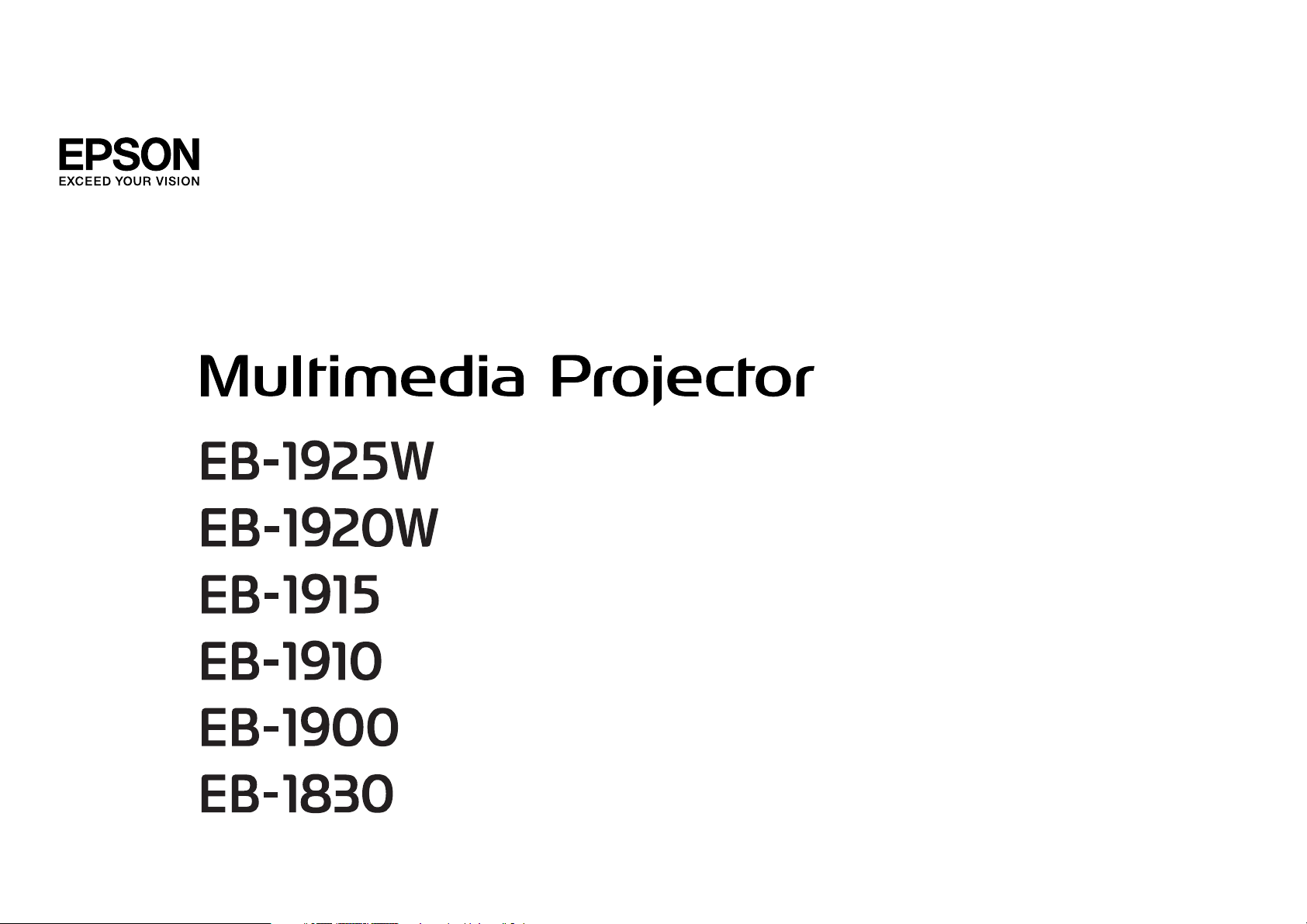
Guide de l'utilisateur
Page 2
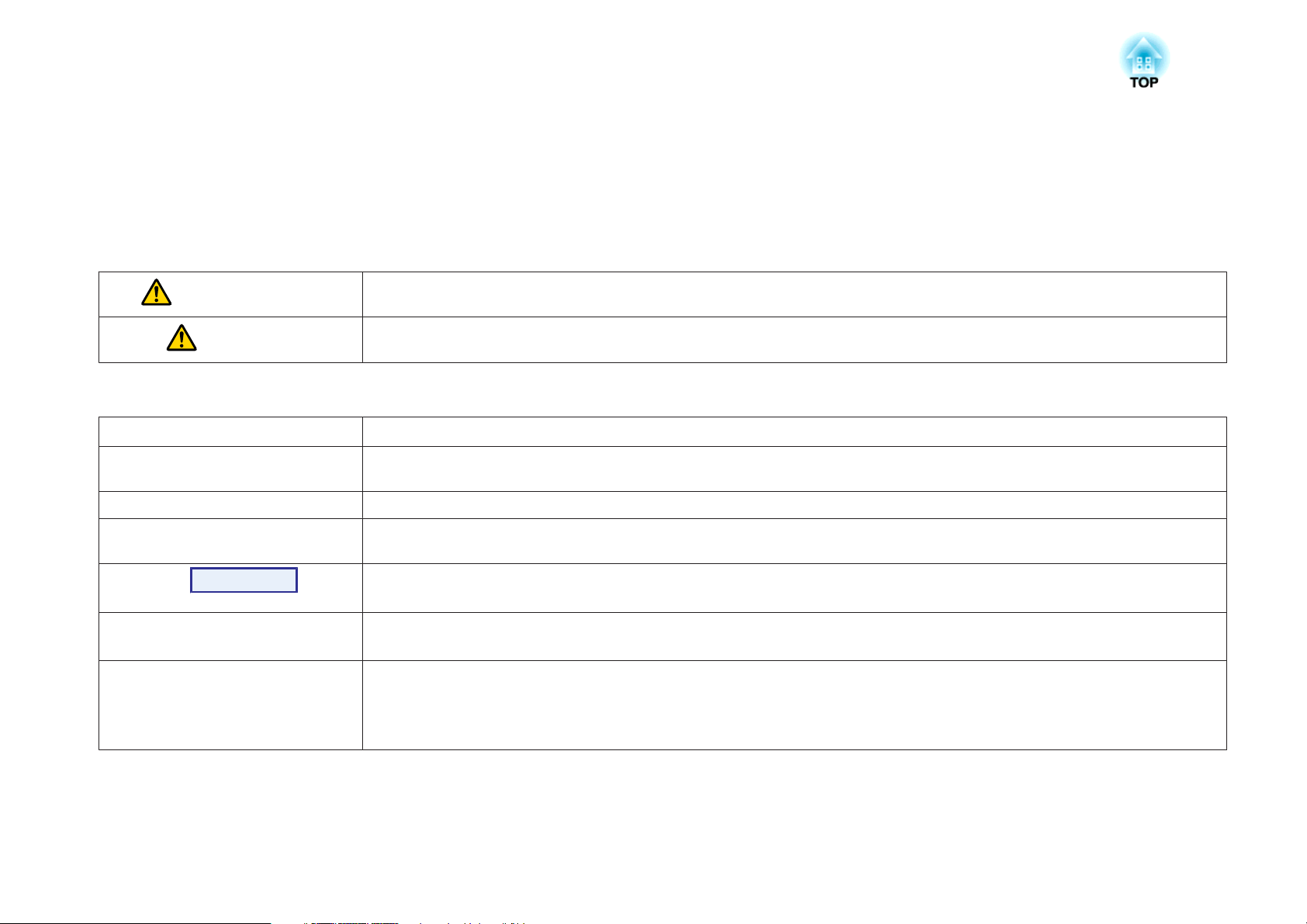
Symboles Utilisés Dans ce Guide
• Indications de sécurité
La documentation et le projecteur utilisent des symboles graphiques qui indiquent comment utiliser l’appareil en toute sécurité.
Veillez à comprendre et à respecter ces symboles afin d'éviter de vous blesser ou de provoquer des dégâts.
Avertissement
Attention
• Indications d’informations générales
Attention
q
s Renvoie à une page contenant des informations détaillées sur un sujet.
g
Procédure
[ (Nom) ] Indique le nom des boutons de la télécommande ou du panneau de commande.
« Nom du menu »
Luminosité (gras)
Ce symbole signale des informations qui, si elles sont ignorées, peuvent provoquer des blessures, voire la mort, en raison d’une
manipulation incorrecte.
Ce symbole indique des informations qui, si elles sont ignorées, peuvent provoquer des blessures ou des dégâts physiques, en raison
d’une manipulation incorrecte.
Procédures pouvant entraîner des dommages matériels ou corporels si elles ne sont pas exécutées avec un soin suffisant.
Informations supplémentaires qu’il peut être utile de connaître sur un sujet.
Indique qu’une explication du ou des mots soulignés figurant devant ce symbole figure dans le glossaire. Reportez-vous à la section
« Glossaire » dans « Annexe ». s p.143
Indique une méthode d’utilisation et l’ordre d’exécution des opérations.
La procédure indiquée doit être réalisée dans l’ordre indiqué.
Exemple : bouton [Esc]
Indique les éléments du Menu de configuration.
Exemple :
Choisissez « Luminosité » dans le menu Image.
Menu Image - Luminosité
Page 3
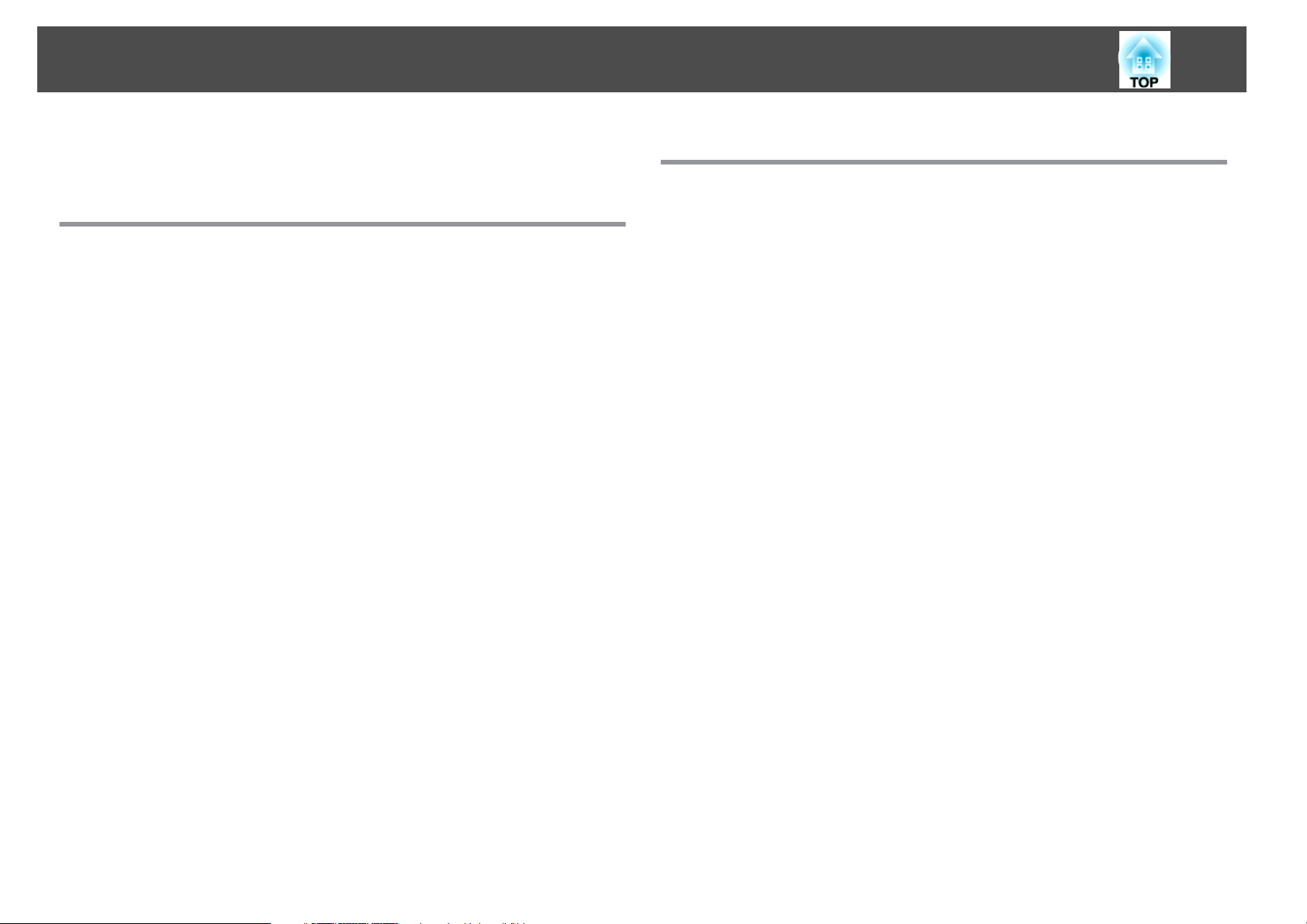
Table des matières
Symboles Utilisés Dans ce Guide...................... 2
Introduction
Caractéristiques du Projecteur................................ 8
Particularités Communes à Tous les Modèles............................8
Manipulation aisée............................................8
Connexion à l'Aide d'un Câble USB et Projection (USB Display)..............8
Agrandissez et projetez vos fichiers à l'aide de la caméra pour documents
(EB-1925W/1920W/1915/1910/1830 seulement). . ......................8
Fonctions de sécurité améliorées.................................. 8
EB-1925W/1915 Caractéristiques. . ...................................9
Installation rapide pour des présentations............................9
Exploitation de tous les avantages d'une connexion réseau................. 9
EB-1920W/1910/1830 Caractéristiques. . . . . . . . . . . . .................... 11
Exploitation de tous les avantages d'une connexion réseau................ 11
Projection d'images JPEG sans connexion à un ordinateur (Diaporama)........11
Noms et Fonctions des Différentes Parties du Projecteur....... 12
Avant/Dessus.................................................12
Arrière (EB-1925W/1915). . . . . . . . . . . . . . . . . . . . . . . . . . . . . . . . . . . . . . . . . 14
Arrière (EB-1920W/1910/1830). . . . . . . . . . . . . . .......................15
Arrière (EB-1900)...............................................17
Dessous.....................................................18
Panneau de configuration (EB-1925W/1915)............................18
Panneau de configuration (EB-1920W/1910/1830)........................ 20
Panneau de configuration (EB-1900)................................. 21
Télécommande................................................22
3
Fonctions Utiles
Correction de l'Image Projetée à l'aide de Screen Fit (EB-1925W/
1915 uniquement). . . . . . .................................... 26
Correction de la Distorsion de l'Image Projetée à l'aide de Quick
Corner (EB-1925W/1915 uniquement)........................ 29
Modification de l’Image Projetée............................. 32
Détection automatique des signaux entrée et modification de l'image projetée
(Recherche de source)...........................................32
Passage à l’image cible à l'aide de la télécommande.......................33
Fonctions D’amélioration de la Projection.................... 34
Sélection de la Qualité de Projection (Sélection du Mode couleurs)............. 34
Réglage de l'Iris auto............................................35
Gel Momentané de l'Image et du Son (Pause A/V)........................35
Arrêt sur Image (Gel)............................................36
Modification du rapport L/H.......................................36
Méthodes de modification......................................37
Modification du rapport L/H pour les images provenant d'équipements vidéo
........................................................ 37
Modification du rapport L/H pour les images d'ordinateurs
(EB-1915/1910/1900/1830). . . . . . . ............................... 38
Modification du Rapport L/H des images d'ordinateurs (EB-1925W/1920W). . . . . 39
Fonction Pointeur (Pointeur).......................................41
Agrandissement d'une partie de l'image (Zoom électronique)................42
Utilisation du Pointeur de Souris à l'aide de la Télécommande (Souris Sans Fil). . . . . 43
Limitation du nombre de projecteurs désirés lors de l'utilisation
de plusieurs projecteurs..................................... 46
Réglage de l’ID projecteur........................................46
Réglage de l’ID de la télécommande................................. 47
Correction de la couleur pour plusieurs projecteurs (Réglage des
couleurs sur écrans multiples)............................... 49
Synthèse de la procédure de correction...............................49
Méthode de correction..........................................49
Page 4
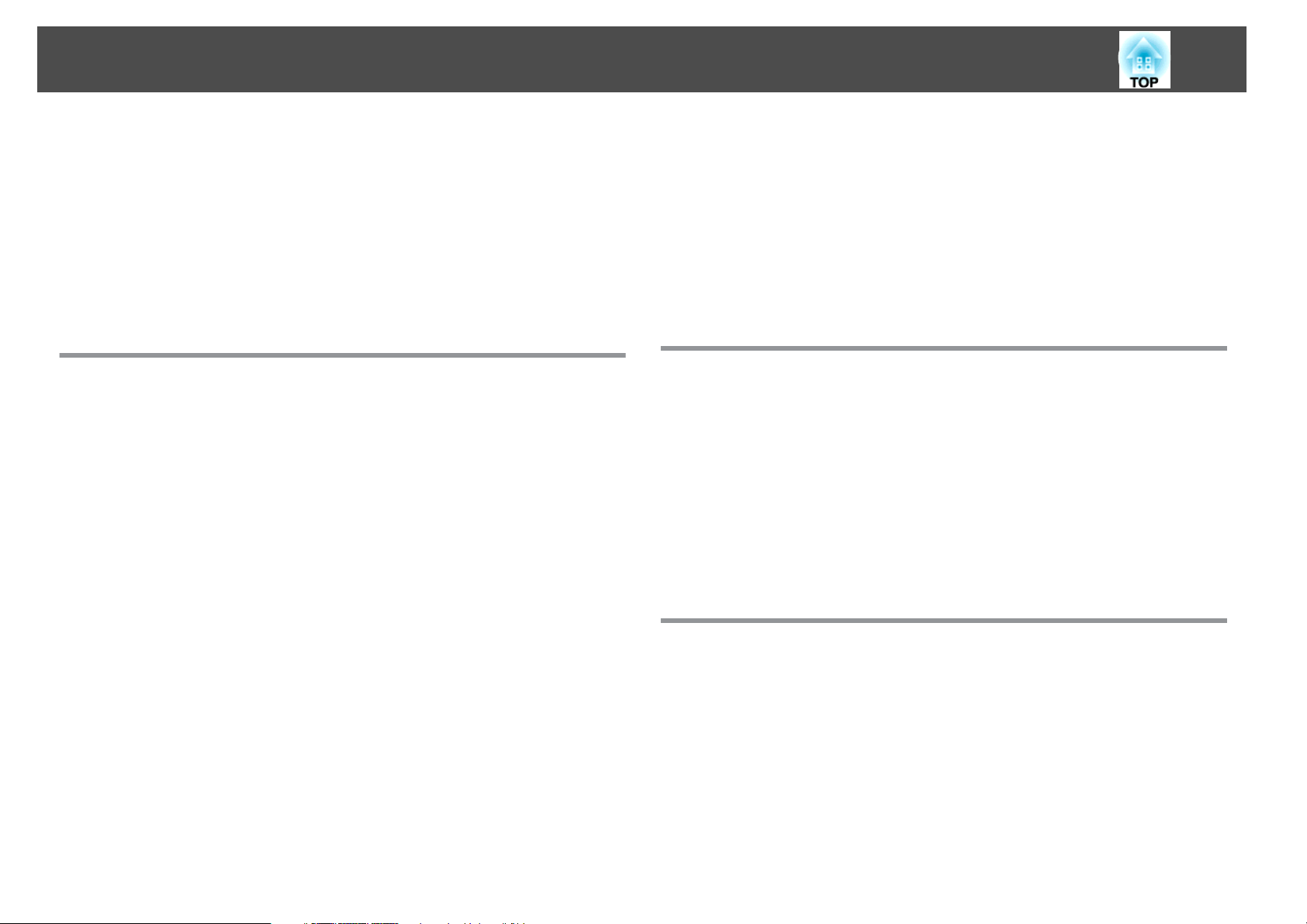
Table des matières
Fonctions de Sécurité....................................... 51
Gestion des Utilisateurs (Mot de Passe Protégé)..........................51
Modes de la fonction Protection par mot de passe...................... 51
Réglage de la fonction Mot de passe protégé.........................51
Entrer le mot de passe.........................................52
Verrouillage des touches de Fonctionnement (Blocage Fonctionne.)...........53
Systèmes de Sécurité............................................ 54
Installation du câble antivol.....................................54
Menu de Configuration
Utilisation du Menu de Configuration........................ 56
Liste des Fonctions.......................................... 57
Menu Image.................................................. 57
Menu Signal..................................................58
Réglage.....................................................61
Menu Avancé................................................. 63
Menu Réseau (EB-1925W/1915 uniquement). . . .........................65
Remarques sur l'utilisation du menu Réseau..........................66
Fonctions du clavier virtuel......................................66
Menu Base................................................. 67
Menu LAN sans fil (uniquement lorsque l'unité LAN sans fil fournie ou en option
est insérée).................................................68
Menu Sécurité (disponible lorsque l'unité LAN sans fil fournie ou en option est
insérée)...................................................69
Lorsque le mode WEP est activé..................................71
Lorsque WPA-PSK(TKIP/AES) ou WPA2-PSK(TKIP/AES) est activé............. 72
Lorsque EAP-TLS est activé......................................73
Lorsque EAP-TTLS/MD5, EAP-TTLS/MS-CHAPv2, PEAP/MS-CHAPv2, PEAP/GTC,
LEAP, EAP-Fast/MS-CHAPv2, EAP-Fast/GTC est activé....................73
Menu Réseau avec fil..........................................73
Menu Courrier..............................................74
Menu Autres................................................75
Menu Réinit.................................................76
Menu Réseau (EB-1920W/1910/1830 uniquement). .......................77
Remarques sur l'utilisation du menu Réseau..........................78
4
Fonctions du clavier virtuel......................................78
Menu Base.................................................79
Menu Réseau avec fil.......................................... 80
Menu Courrier.............................................. 81
Menu Autres................................................82
Menu Réinit.................................................83
Menu Information (Affichage Uniquement)............................. 84
Menu Réinit...................................................85
Dépannage
Utilisation de l'aide......................................... 87
Dépannage................................................ 89
Signification des témoins.........................................89
Témoin
m
Si les témoins ne fournissent aucune indication utile......................92
Problèmes relatifs aux images....................................93
Problèmes au démarrage de la projection............................ 97
Autres problèmes............................................98
t
allumé ou rouge clignotant..............................90
Témoin o allumé ou orange clignotant........................... 91
Annexe
Méthodes d’Installation.................................... 101
Nettoyage................................................ 102
Nettoyage de l’Extérieur du Projecteur............................... 102
Nettoyage de l’Objectif......................................... 102
Nettoyage du filtre à air......................................... 103
Remplacement des Consommables......................... 104
Remplacement des Piles de la Télécommande.......................... 104
Remplacement de la lampe.......................................105
Périodicité de remplacement de la lampe........................... 105
Procédure de remplacement de la lampe........................... 105
Page 5
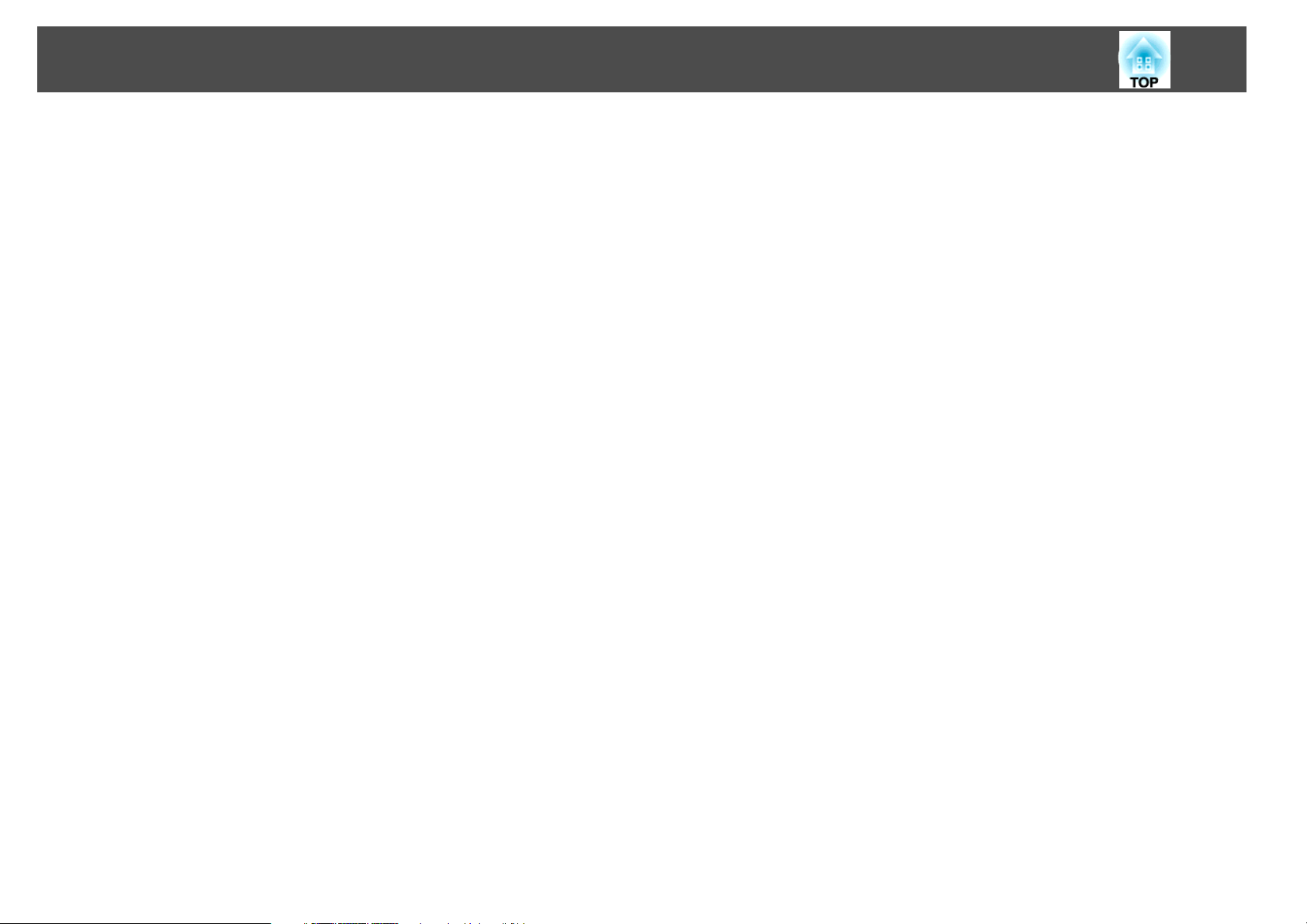
Table des matières
Réinitialisation de la Durée de lampe.............................. 108
Remplacement du filtre à air...................................... 108
Périodicité de remplacement du filtre à air.......................... 108
Procédure de remplacement du filtre à air...........................108
Accessoires en Option et Consommables.................... 110
Accessoires en Option.......................................... 110
Consommables............................................... 110
Enregistrement d'un logo d'utilisateur...................... 111
Connexion à un point d'accès réseau sans fil à l'aide de Wi-Fi
Protected Setup (EB-1925W/1915 uniquement).............. 113
Méthode de configuration de la connexion............................113
Connexion à l'aide de la Méthode basée sur le bouton-poussoir..............114
Connexion à l'aide de la Méthode basée sur le code PIN................... 115
Taille de l’écran et Distance de Projection.................... 117
Distance de Projection (EB-1925W/1920W)............................ 117
Distance de Projection (EB-1915/1910/1900/1830). . . . . . . . . . . . . . . . . . . . . . . 118
5
Connexion du câble LAN (EB-1925W/1920W/1915/1910/1830
uniquement).............................................. 124
Connexion à un Équipement Externe........................ 125
Connexion à un moniteur externe (EB-1925W/1920W/1915/1910/1830 uniquement)
..........................................................125
Connexion à un Haut-parleur Externe (EB-1925W/1920W/1915/1910/1830
uniquement)................................................ 126
Lecture des messages envoyés par la fonction Notification
courrier (EB-1925W/1920W/1915/1910/1830 uniquement).... 127
Commandes ESC/VP21..................................... 128
Liste des Commandes.......................................... 128
Câblage.................................................... 128
Connexion série............................................ 128
Protocole de communications...................................129
À propos du Projecteur réseau (EB-1925W/1915 uniquement)
.......................................................... 130
Connexion et Retrait de Périphériques USB (EB-1925W/1920W/
1915/1910/1830 uniquement). . ............................ 119
Connexion de Périphériques USB...................................119
Retrait de périphériques USB......................................120
Connexion de la Caméra pour documents (ELPDC06)..................... 120
Retrait de la Caméra pour documents (ELPDC06)........................ 120
Connexion à l'Aide d'un Câble USB et Projection (USB Display)
.......................................................... 121
Conditions d'utilisation de USB Display............................... 121
Connexion.................................................. 121
Première connexion..........................................122
À partir de la deuxième fois.....................................123
À propos de PJLink (EB-1925W/1920W/1915/1910/1830
uniquement).............................................. 131
Moniteurs................................................. 132
Moniteurs Pris en Charge (EB-1925W/1920W). . ........................ 132
Signaux d'ordinateur (RVB analogique).............................132
Vidéo component........................................... 133
Vidéo composite/S-Vidéo...................................... 133
Signal d'entrée depuis le port d'entrée HDMI (EB-1925W uniquement)....... 134
Moniteurs Pris en Charge (EB-1915/1910/1900/1830). .................... 135
Signaux d'ordinateur (RVB analogique).............................135
Vidéo component........................................... 136
Vidéo composite/S-Vidéo...................................... 136
Signal d'entrée depuis le port d'entrée HDMI (EB-1915 uniquement). . . . . . . . . 136
Caractéristiques........................................... 138
Caractéristiques Générales du Projecteur............................. 138
Spécifications logicielles (EB-1925W/1920W/1915/1910/1830 uniquement). . . . . . 141
Page 6
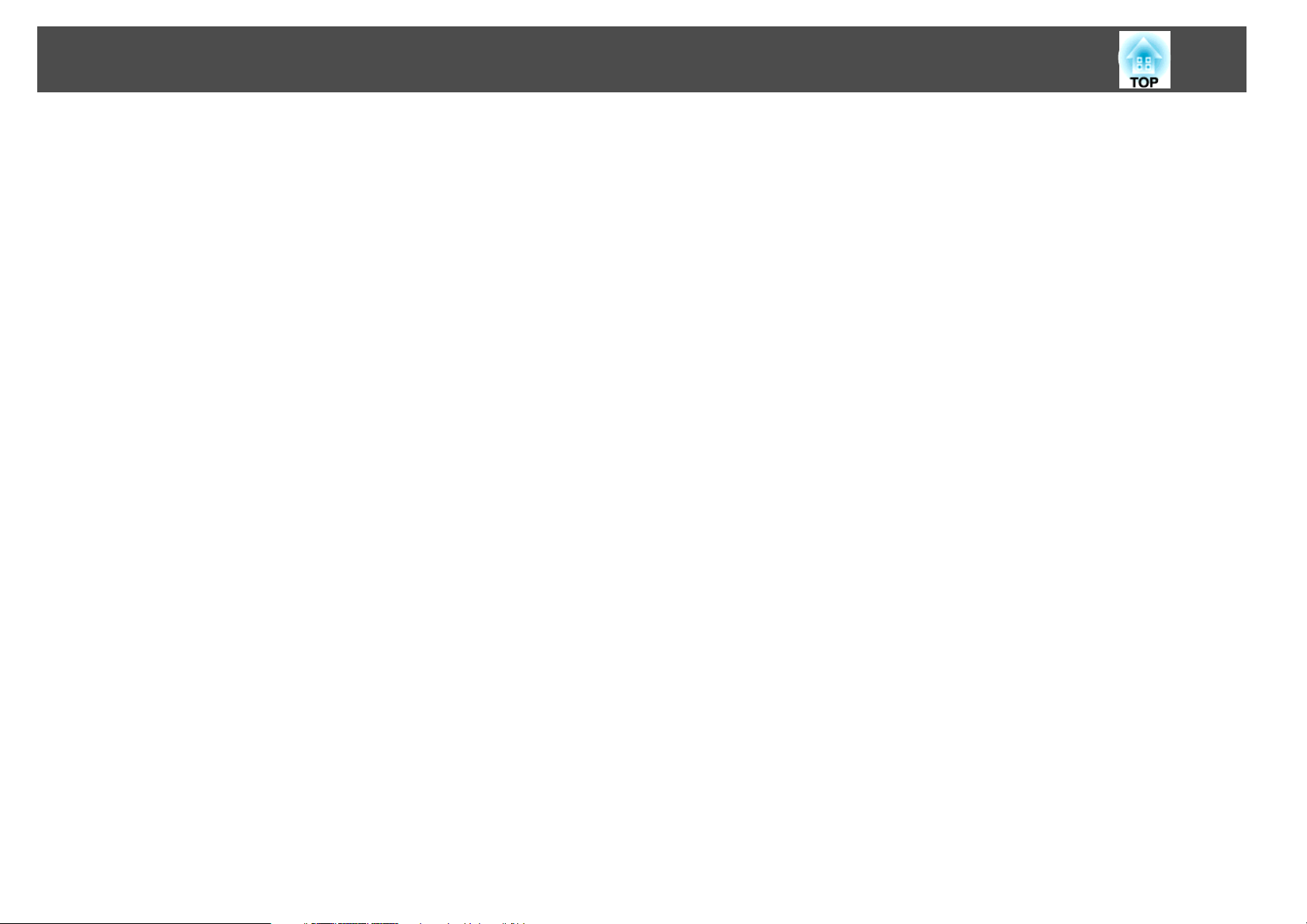
Table des matières
Apparence................................................ 142
Glossaire.................................................. 143
Remarques Générales...................................... 146
Avis général :................................................ 146
Index..................................................... 163
6
Page 7
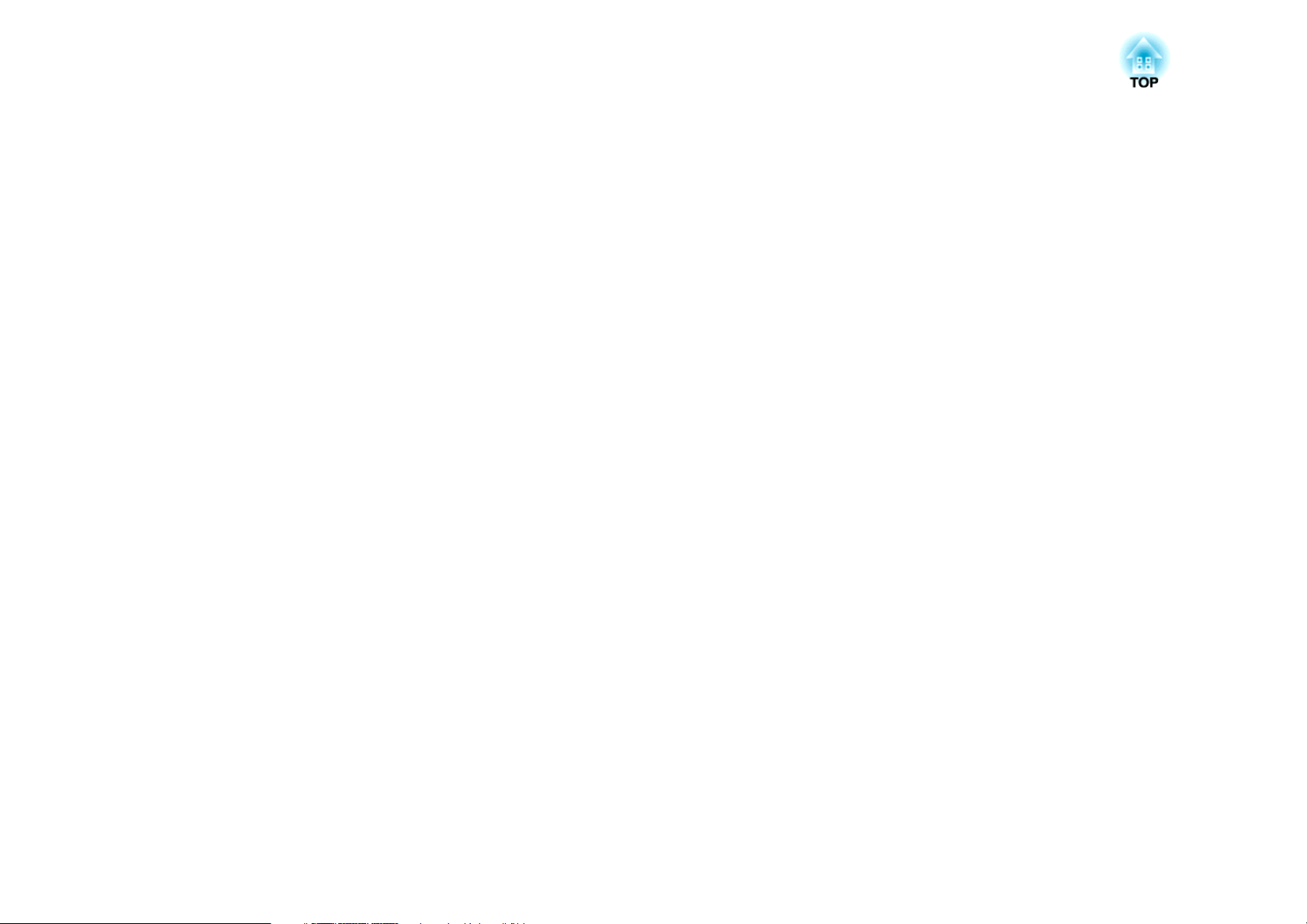
Introduction
Ce chapitre présente les caractéristiques du projecteur et le nom de ses pièces.
Page 8
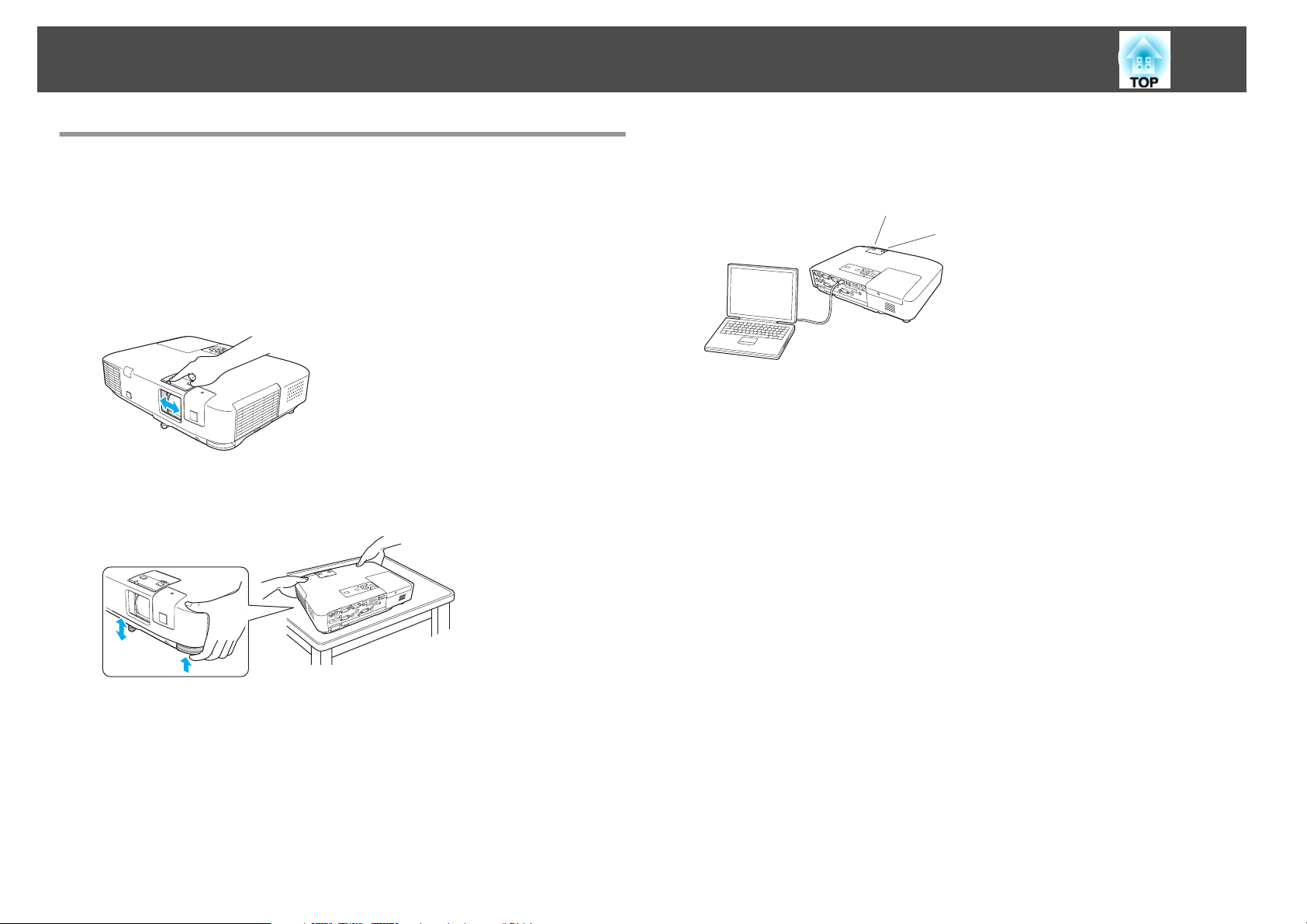
Caractéristiques du Projecteur
Particularités Communes à Tous les Modèles
Manipulation aisée
• Le volet de pause A/V facilite la projection et le rangement de
l’appareil
Vous pouvez arrêter la projection et la reprendre aisément en ouvrant
et en fermant le volet de pause A/V, ce qui rend vos présentations
plus claires.
• Le concept à pied unique évite les ajustements de niveau complexes
Vous pouvez aisément procéder aux ajustements de hauteur à l'aide
s
d'un levier.
Guide de démarrage rapide
Connexion à l'Aide d'un Câble USB et Projection (USB Display)
Il suffit de brancher le projecteur à un ordinateur Windows à l'aide du
câble USB pour projeter des images à partir de l'écran de l'ordinateur.
Agrandissez et projetez vos fichiers à l'aide de la caméra pour
documents (EB-1925W/1920W/1915/1910/1830 seulement)
Une caméra pour documents, compatible USB, (ELPDC06) est disponible
en option. Cette caméra pour documents ne nécessite aucun cordon
d'alimentation et se connecte aisément à l'aide d'un câble USB. De
conception simple, cette caméra pour documents facile à utiliser vous
permet de projeter et d'agrandir vos documents papier.
Option et Consommables
s
Accessoires en
8
• Mise sous tension/hors tension directe
Sur un site où la gestion de l'alimentation électrique est centralisée,
comme dans une salle de conférence, vous pouvez régler le projecteur
pour qu’il s’allume et s’éteigne automatiquement lorsque la source
d’alimentation à laquelle il est connecté est allumée ou éteinte.
Fonctions de sécurité améliorées
• Mot de passe protégé afin de gérer les utilisateurs et de limiter
leur accès à l'appareil
En définissant un Mot de passe, vous pouvez restreindre le nombre de
personnes qui peuvent utiliser le projecteur.
• La fonction Blocage fonctionne. limite les possibilités d'utilisation
des boutons du Panneau de configuration
Vous pouvez l'utiliser pour interdire aux utilisateurs de modifier les
réglages du projecteur sans votre autorisation lors d'une manifestation,
dans une école, etc.
s
p.53
s
p.51
Page 9
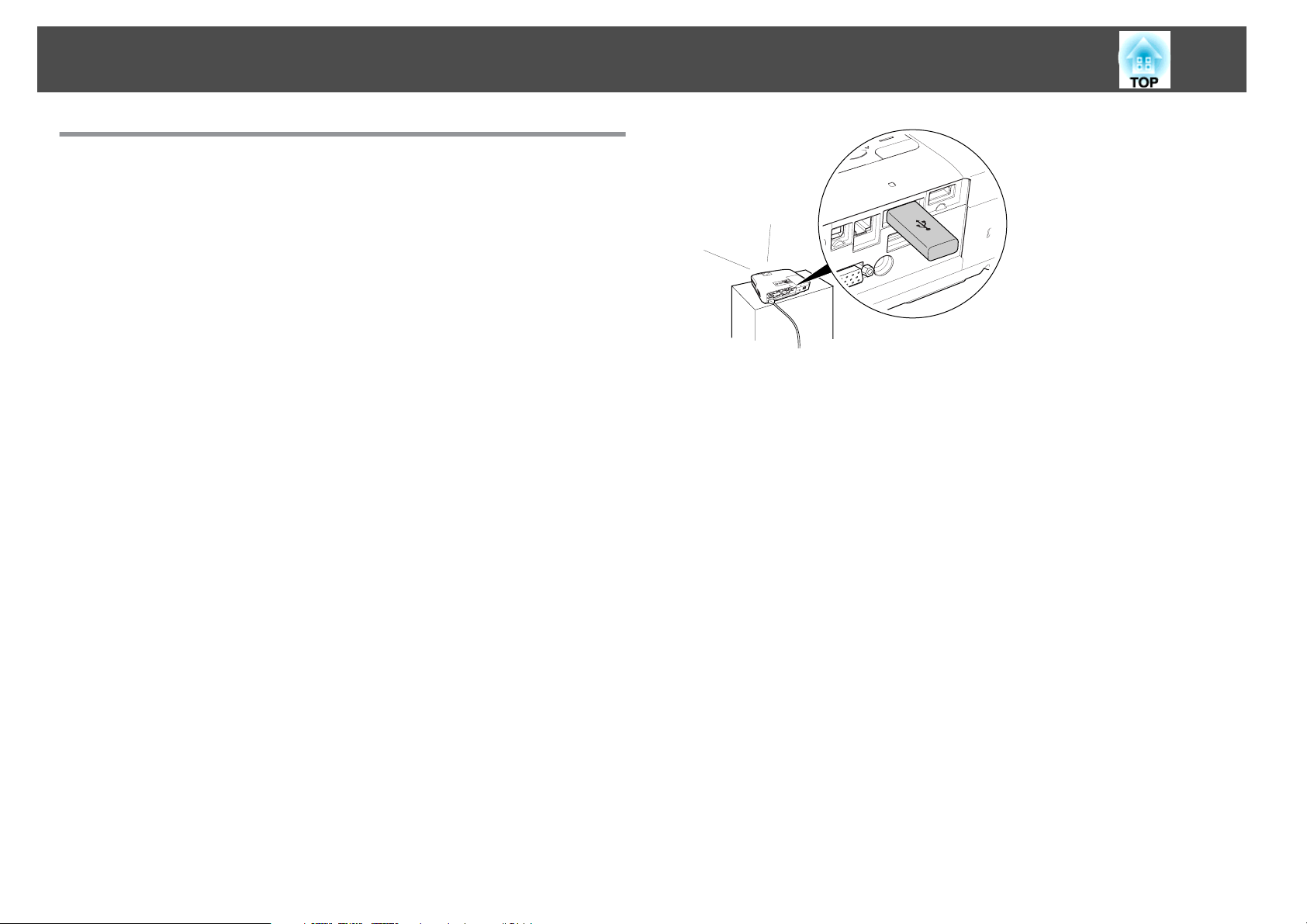
Caractéristiques du Projecteur
EB-1925W/1915 Caractéristiques
Installation rapide pour des présentations
• Aucun ajustement fastidieux des images projetées (fonction Keystone
H/V auto.)
Ce projecteur corrige automatiquement la distorsion trapézoïdale et les
problèmes de mise au point qui se produisent lors du positionnement
ou du déplacement du projecteur, éliminant la nécessité de régler
manuellement l'image projetée.
• Réglage rapide avec un seul bouton (Screen Fit)
Sur simple pression du bouton Screen Fit, vous pouvez régler l'image
projetée de façon optimale en fonction de l'écran. Vous pouvez ainsi
régler rapidement des présentations projetées à l'écran.
• Présentations sans ordinateur (PC Free)
Vous pouvez projeter des images et des films directement à partir
d'un périphérique USB ou d'un appareil photo numérique en le
connectant au projecteur, ce qui vous permet de montrer des
présentations sans avoir recours à un ordinateur. Vous pouvez créer
une présentation efficace en convertissant un fichier PowerPoint en
scénarios à l'aide du logiciel d’application fourni EasyMP Slide
Converter, puis en l'enregistrant sur un périphérique USB à partir
duquel elle sera projetée.
s
Guide d'utilisation du projecteur (EB-1925W/1915)
Exploitation de tous les avantages d'une connexion réseau
Vous pouvez utiliser efficacement votre réseau grâce au logiciel
« EPSON Projector Software for Meeting & Presentation ». Celui-ci vous
permet de réaliser des présentations et des réunions efficaces et variées.
s
Guide d'utilisation du projecteur (EB-1925W/1915)
• Transfert d'images et de fichiers audio via le réseau (EasyMP
Network Projection)
Vous pouvez effectuer une projection en vous connectant à un
système de réseau existant. Vous pouvez organiser des réunions très
efficaces en projetant à partir de plusieurs ordinateurs connectés à un
réseau, sans devoir modifier le câblage.
Avec la possibilité de transférer et de diffuser des films avec le son
sur le projecteur, le contenu de votre présentation peut provenir de
nombreuses sources.
9
• Assistance pour Windows Vista fonction Projecteur réseau
En connectant le projecteur à un réseau et en utilisant la fonction
Projecteur réseau de Windows Vista, le projecteur peut être partagé
par plusieurs utilisateurs via le réseau.
Page 10
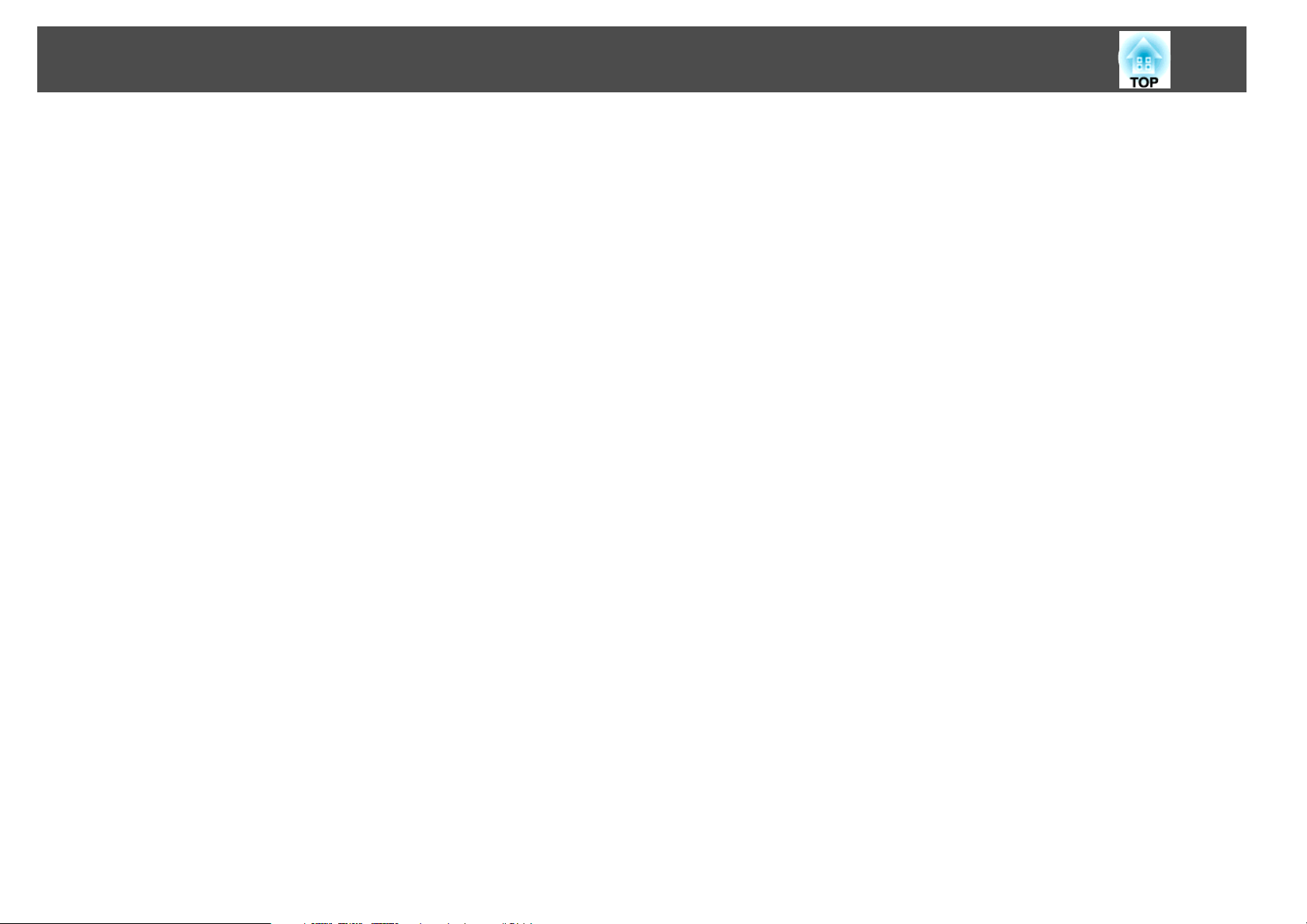
Caractéristiques du Projecteur
• Connexion avec une clé USB Quick Wireless Connection
En enregistrant les informations relatives au projecteur sur la clé USB
en option Quick Wireless Connection et en l'insérant dans un
ordinateur du réseau, vous pouvez aisément transférer des images et
du son depuis un ordinateur, puis les diffuser sur le projecteur.
s
Accessoires en Option et Consommables
10
Page 11
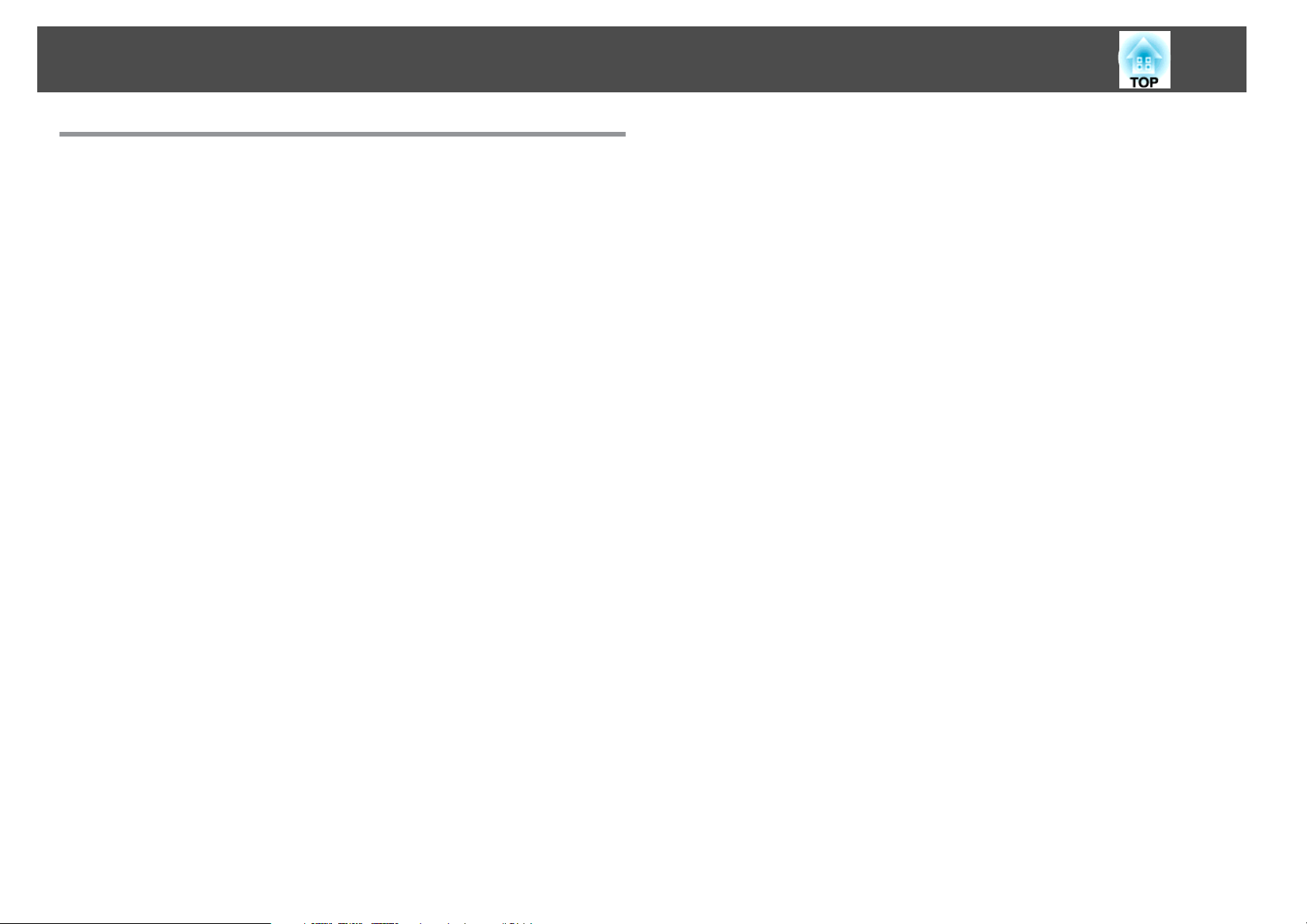
Caractéristiques du Projecteur
EB-1920W/1910/1830 Caractéristiques
Exploitation de tous les avantages d'une connexion réseau
Vous pouvez utiliser efficacement votre réseau grâce au logiciel
« EPSON Projector Software for Meeting & Monitoring ». Celui-ci vous
permet de gérer collectivement les projecteurs installés dans différentes
salles de réunion.
• Transfert à l'écran via le réseau (EasyMP Network Projection)
Vous pouvez effectuer une projection en vous connectant à un
système de réseau existant.
Vous pouvez organiser des réunions très efficaces en projetant à partir
de plusieurs ordinateurs connectés à un réseau, sans devoir modifier le
câblage.
• Connexion avec la clé USB Quick Wireless Connection
En enregistrant les informations relatives au projecteur sur la clé USB
en option Quick Wireless Connection et en l'insérant dans un
ordinateur du réseau, vous pouvez aisément transférer des images et
du son depuis un ordinateur, puis les diffuser sur le projecteur.
s
Accessoires en Option et Consommables
11
Projection d'images JPEG sans connexion à un ordinateur (Diaporama)
Vous pouvez projeter un diaporama d'images JPEG enregistrées sur un
périphérique USB, tel qu'une clé de stockage USB ou un appareil photo
numérique compatible USB, en le connectant simplement au projecteur.
s
Guide d'utilisation du projecteur (EB-1920W/1910/1830)
Page 12
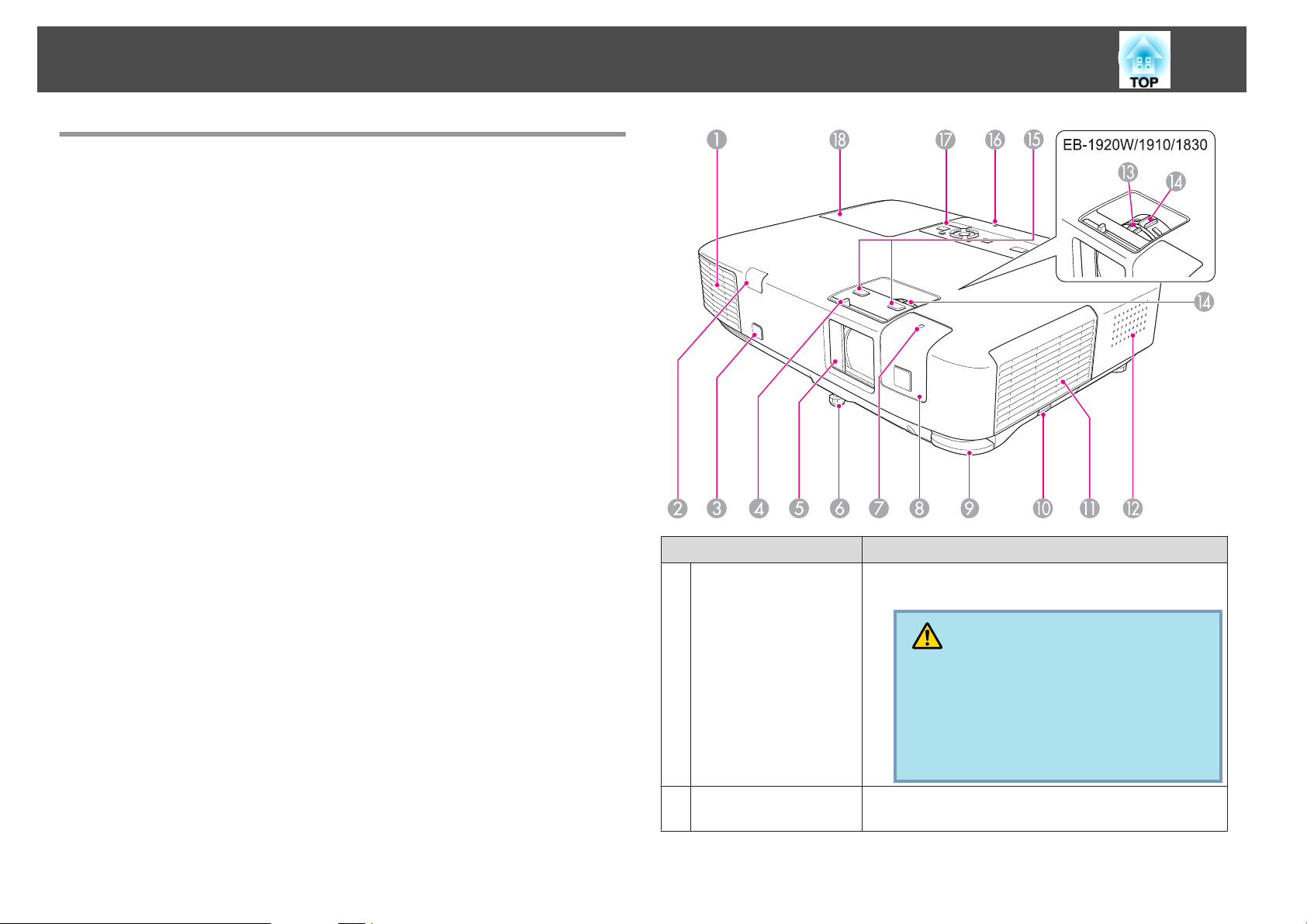
Noms et Fonctions des Différentes Parties du Projecteur
Avant/Dessus
L'illustration est celle de EB-1925W/1915.
À partir de ce point, toutes les caractéristiques seront expliquées avec
les illustrations de EB-1925W/1915, sauf mention contraire.
12
Nom Fonction
Grille de sortie d'air
A
Récepteur à distance
B
Grille de ventilation permettant de refroidir l'intérieur
du projecteur.
Attention
Ne placez pas à proximité de la grille de sortie
d'air des objets pouvant se gondoler ou être endommagés d'une autre manière à cause de la chaleur.
De même, n’approchez pas votre visage ou vos
mains de la grille de sortie d'air lorsque la projection est en cours.
Reçoit les signaux de la télécommande.s Guide de
démarrage rapide
Page 13
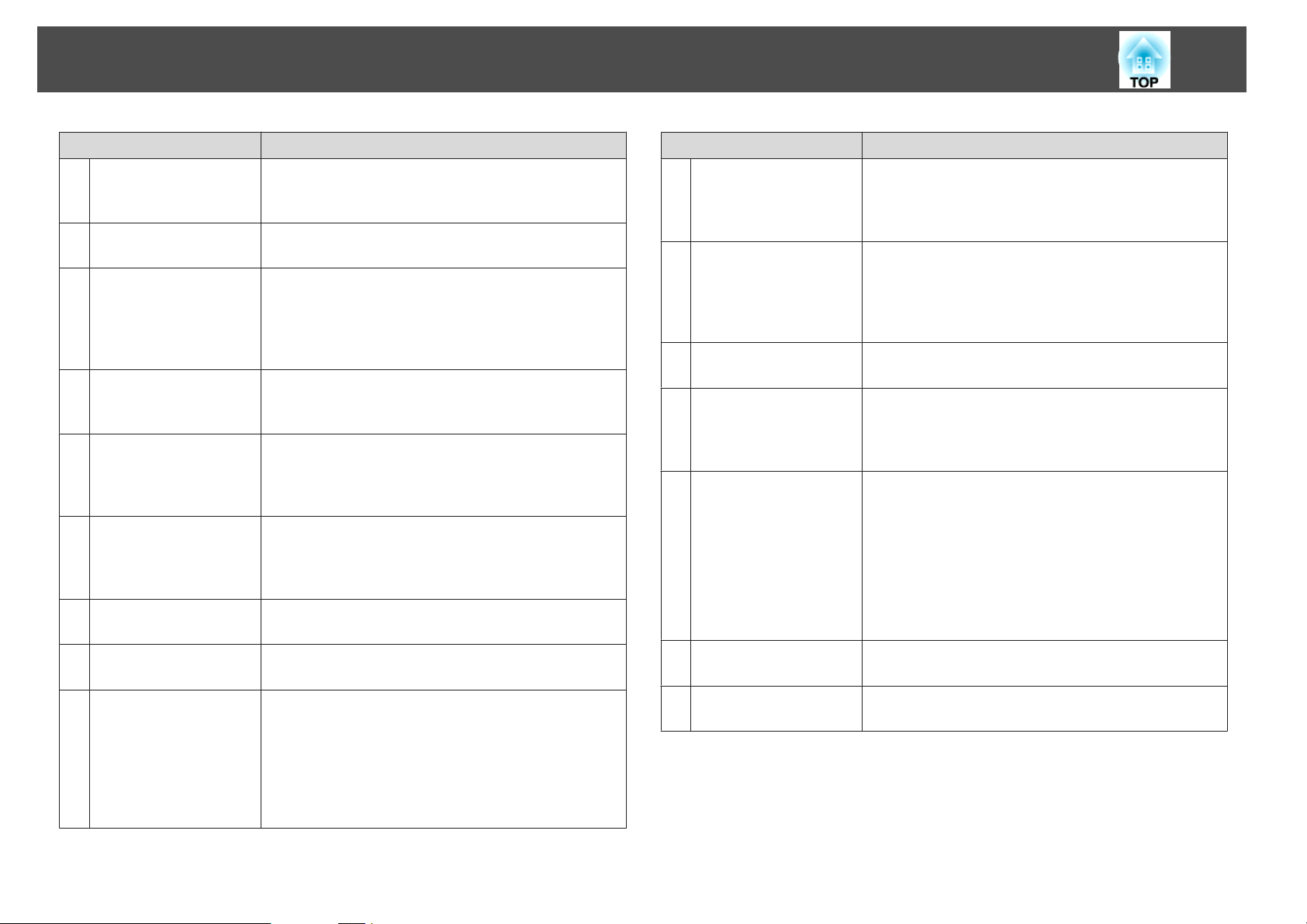
Noms et Fonctions des Différentes Parties du Projecteur
Nom Fonction
Capteur
C
(EB-1925W/1915
uniquement)
Bouton du volet de
D
pause A/V
Volet de pause A/V
E
Pied avant réglable
F
Témoin de réseau
G
sans fil
(EB-1925W/1915
uniquement)
Capot de l'unité
H
réseau sans fil
(EB-1925W/1915
uniquement)
Levier du réglage du
I
pied
Loquet du couvercle
J
du filtre à air
Grille d'entrée d'air
K
(Filtre à air)
Prend des mesures lorsque le projecteur corrige
automatiquement l'image projetée.
Faites glisser le bouton pour ouvrir et fermer le volet de
pause A/V.
Se ferme quand vous n'utilisez pas le projecteur, de
manière à protéger l'objectif. En le fermant pendant la
projection, vous pouvez masquer l'image et couper le
son (l'image seulement, en utilisant EB-1900) (Pause A/
V).s p.35
Se déplie de manière à ajuster la position des images
projetées lorsque le projecteur est placé sur une surface
telle qu'un bureau.s Guide de démarrage rapide
Affiche l'état d'accès de l'unité réseau sans fil fournie ou
en option.
Lors d'une connexion entre le projecteur et l'ordinateur,
retirez ce capot pour installer l'unité réseau sans fil
fournie ou en option.
Tirez le levier du réglage du pied pour déplier et replier
le pied avant réglable.s Guide de démarrage rapide
Ouvre le couvercle du filtre à air.s p.108
L'air utilisé pour refroidir l'intérieur du projecteur entre
par cette ouverture. L’accumulation de poussière à cet
endroit peut provoquer une élévation de la température
interne du projecteur, ce qui peut entraîner des
problèmes de fonctionnement et raccourcir la durée de
vie du moteur optique. Veillez à nettoyer régulièrement
le filtre à air. s p.103, p.108
Nom Fonction
Haut-parleur
L
(EB-1925W/1920W/
1915/1910/1830
uniquement)
Bague de mise au
M
point
(EB-1920W/
1910/1900/1830
uniquement)
Bague de zoom
N
Boutons de mise au
O
point
(EB-1925W/1915
uniquement)
Témoin USB
P
Panneau de
Q
Configuration
Couvercle de la lampe
R
13
Permet de régler la mise au point de l’image.s Guide
de démarrage rapide
Permet de régler la taille de l’image.s Guide de
démarrage rapide
Appuyez sur ces boutons pour régler la mise au point de
l'image.
s Guide de démarrage rapide
Les lignes suivantes présentent l'état de tout
périphérique USB connecté au port USB1 (EB-1925W/
1915 uniquement) ou USB(TypeA) (EB-1920W/
1910/1830 uniquement).
Éteint : aucun périphérique USB n'est connecté
Témoin orange allumé : un périphérique USB est connecté
Témoin vert allumé : un périphérique USB fonctionne
Témoin rouge allumé : erreur
s p.18
Ouvrez ce couvercle pour remplacer la lampe du
projecteur.s p.105
Page 14
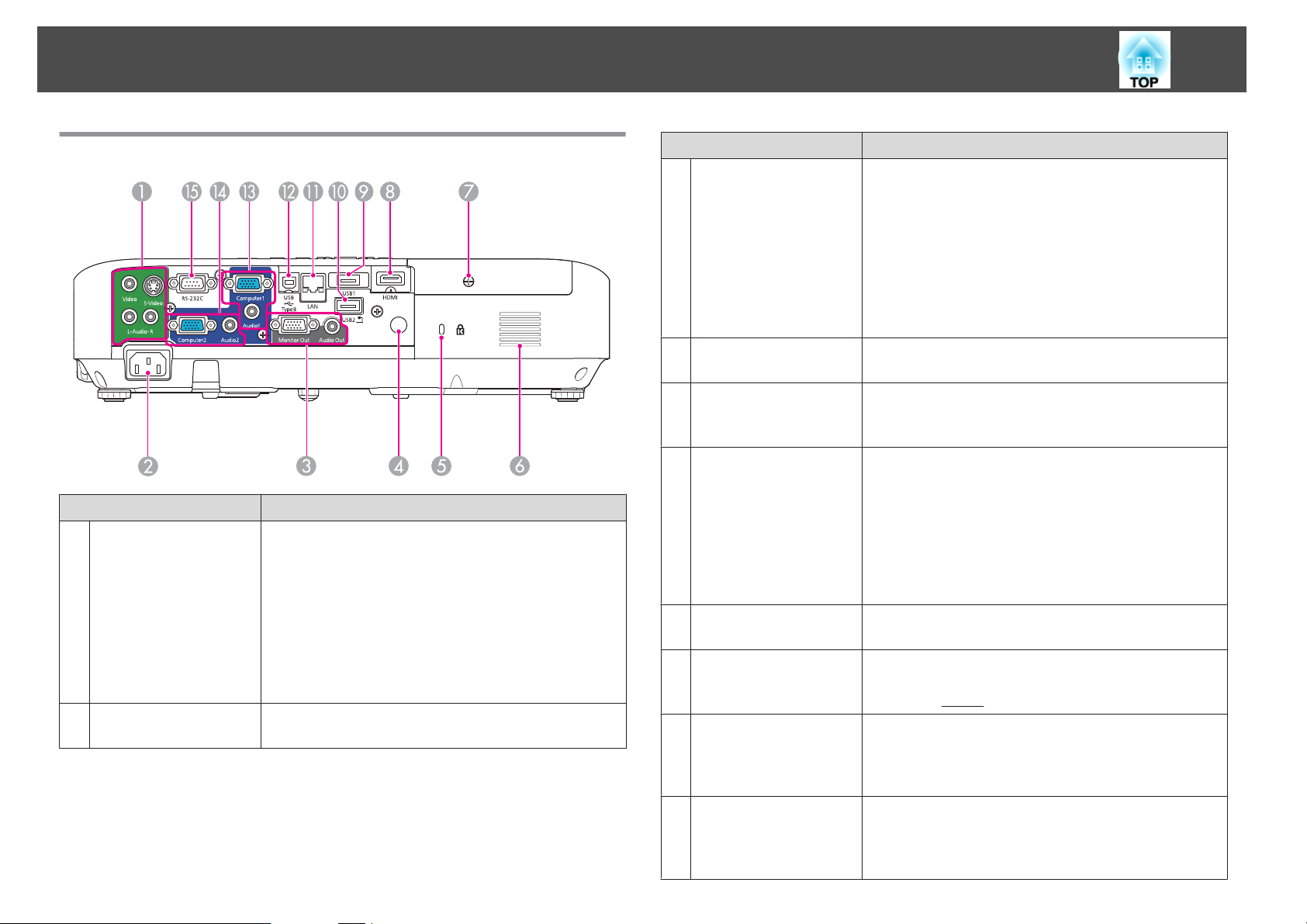
Noms et Fonctions des Différentes Parties du Projecteur
Arrière (EB-1925W/1915)
Nom Fonction
Port d'entrée Vidéo
A
(Video)
Port d'entrée
S-Vidéo(S-Video)
Port Audio-L/R
Prise d'alimentation
B
Pour les signaux vidéo composites provenant de sources
vidéo.
Pour les signaux S-Vidéo provenant de sources vidéo.
Se connecte au port Audio Out pour émettre le son
provenant d'équipements connectés au port d'entrée
S-Vidéo(S-Video) ou Vidéo.
Guide de démarrage rapide
s
Permet de brancher le cordon d’alimentation.s Guide
de démarrage rapide
Nom Fonction
Port Monitor Out
C
Port de sortie audio
Récepteur à distance
D
Fente pour système
E
de sécurité
Grille d'entrée d'air
F
Vis de fixation du
G
couvercle de la lampe
Port d'entrée HDMI
H
Port USB1
I
Permet d'envoyer à un moniteur externe le signal
d'image de l'ordinateur connecté au port d'entrée
Ordinateur1(Computer1). Non disponible pour les
signaux vidéo Composantes ou les autres signaux
envoyés à un port différent du port d'entrée
Ordinateur1(Computer1).s p.125
Envoie à des haut-parleurs externes le son de l'image en
cours de projection.s p.126
Reçoit les signaux de la télécommande.s Guide de
démarrage rapide
La Fente pour système de sécurité est compatible avec le
système Microsaver Security System fabriqué par
Kensington. s p.54
L'air utilisé pour refroidir l'intérieur du projecteur entre
par cette ouverture.
L'accumulation de poussière à cet endroit peut
provoquer une élévation de la température interne du
projecteur, ce qui peut entraîner des problèmes de
fonctionnement et raccourcir la durée de vie du moteur
optique. Veillez à nettoyer régulièrement la grille
d'entrée d'air.
Vis destinée à fixer le couvercle de la lampe.s p.105
Reçoit les signaux vidéo d'équipements vidéo
compatibles HDMI et d'ordinateurs. Ce projecteur est
compatible
Permet de connecter un périphérique USB ou un
appareil photo numérique et de projeter des images, des
films et des scénarios à l'aide de PC Free.s Guide
d'utilisation du projecteur (EB-1925W/1915)
HDCPg.s Guide de démarrage rapide
14
J
Port USB2
Permet de connecter ici la caméra pour documents
(ELPDC06) en option. Il s'agit d'un port dédié à la
caméra pour documents, qui ne prend en charge aucun
autre périphérique.
Page 15
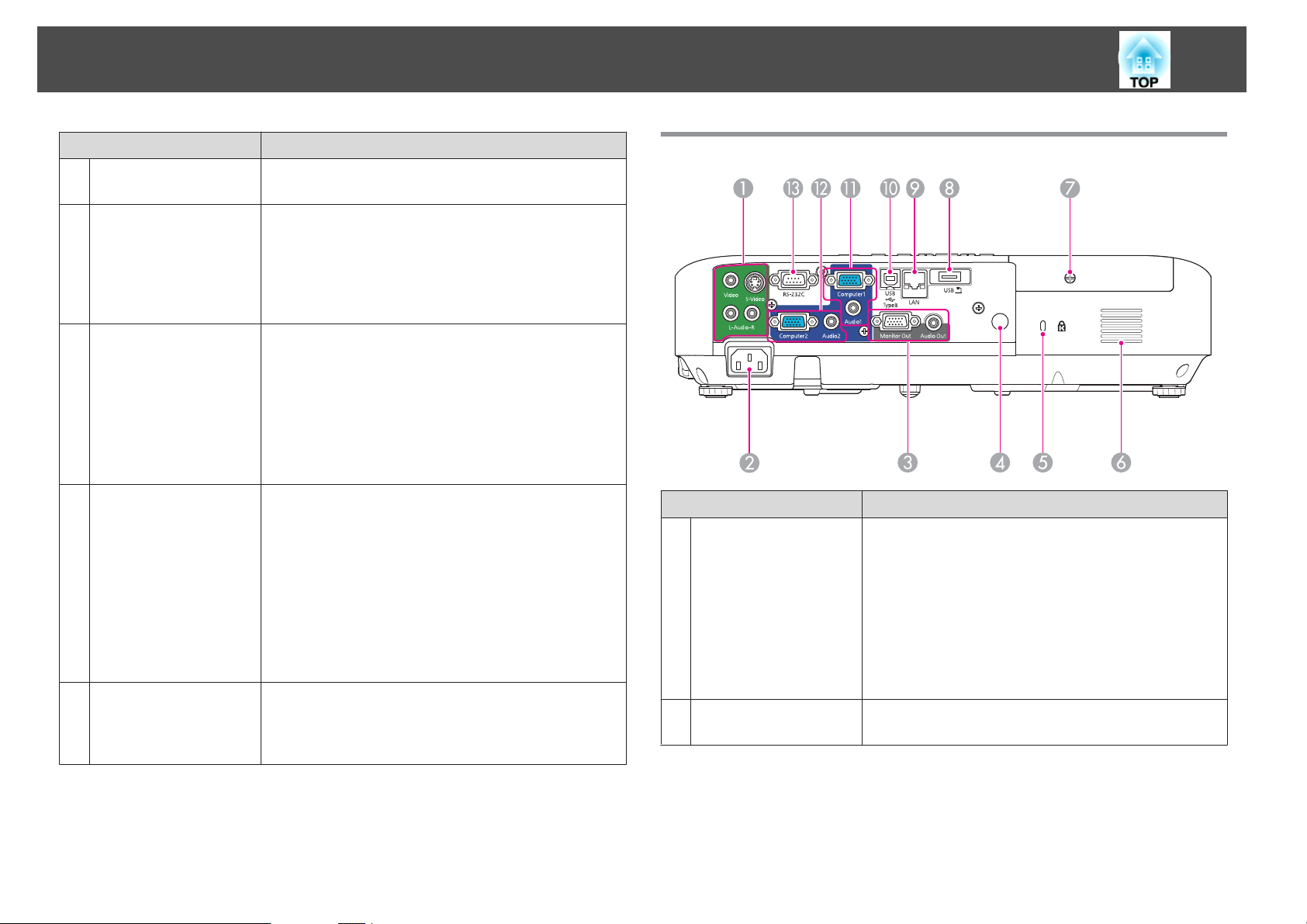
Noms et Fonctions des Différentes Parties du Projecteur
Nom Fonction
Port LAN
K
Port USB(TypeB)
L
Port d'entrée
M
Ordinateur1(Compute
r1)
Port Audio1
Port d'entrée
N
Ordinateur2(Compute
r2)
Port Audio2
Port RS-232C
O
Permet de brancher un câble LAN en vue de la
connexion à un réseau. s p.124
Permet de connecter le projecteur à un ordinateur à
l'aide d'un câble USB afin de projeter l'image de
l'ordinateur.s p.121
Ce port permet également d'établir une connexion à un
ordinateur à l'aide du Câble USB fourni afin d'employer
la fonction de souris sans fil.s p.43
Destiné aux signaux vidéo provenant d'un ordinateur et
aux signaux vidéo Composantes provenant d'autres
sources vidéo.
Se connecte au port Audio Out pour émettre le son
provenant d'équipements connectés au port d'entrée
Ordinateur1(Computer1).
s Guide de démarrage rapide
Destiné aux signaux vidéo provenant d'un ordinateur et
aux signaux vidéo Composantes provenant d'autres
sources vidéo.
Se connecte au port Audio Out pour émettre le son
provenant d'équipements connectés au port d'entrée
Ordinateur2(Computer2).s Guide de démarrage rapide
En outre, lors de l'entrée de son depuis une source audio
différente de la source de l'image, connectez-le au port
Audio2.
Pour contrôler le projecteur depuis un ordinateur,
connectez-les ensemble à l'aide d'un câble RS-232C. Ce
port est destiné à des fins de contrôle et ne doit
normalement pas être utilisé. s p.128
Arrière (EB-1920W/1910/1830)
Nom Fonction
Port d'entrée
A
Vidéo(Video)
Port d'entrée
S-Vidéo(S-Video)
Port Audio-L/R
Prise d'alimentation
B
Pour les signaux vidéo composites provenant de sources
vidéo.
Pour les signaux S-Vidéo provenant de sources vidéo.
Se connecte au port Audio Out pour émettre le son
provenant d'équipements connectés au port d'entrée
S-video ou Video.
Guide de démarrage rapide
s
Permet de brancher le cordon d'alimentation.s Guide
de démarrage rapide
15
Page 16
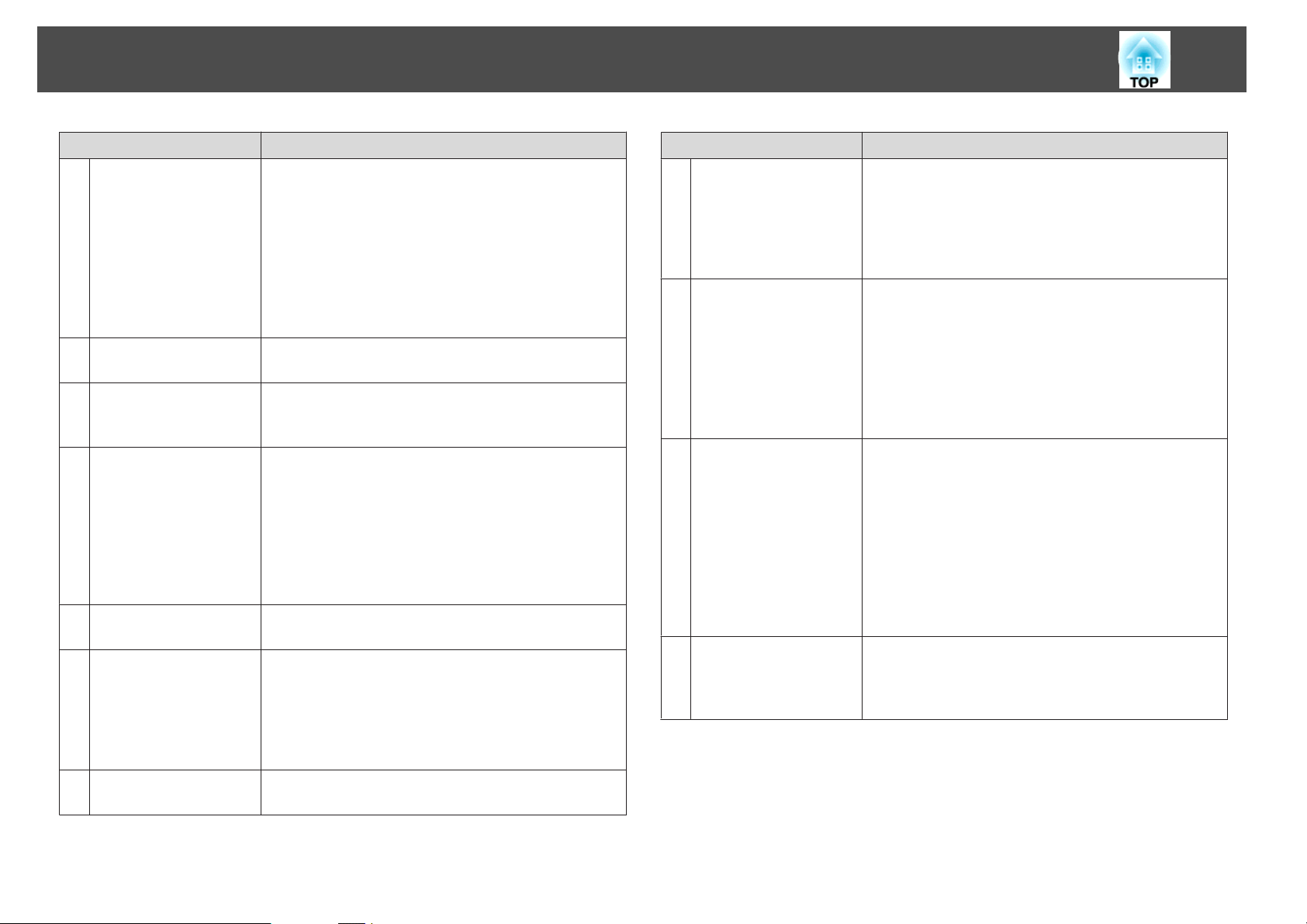
Noms et Fonctions des Différentes Parties du Projecteur
Nom Fonction
Port Monitor Out
C
Port de sortie audio
Récepteur à distance
D
Fente pour système
E
de sécurité
Grille d'entrée d'air
F
Vis de fixation du
G
couvercle de la lampe
Port USB(TypeA)
H
Permet d'envoyer à un moniteur externe le signal
d'image de l'ordinateur connecté au port d'entrée
Ordinateur1(Computer1). Non disponible pour les
signaux vidéo Composantes ou les autres signaux
envoyés à un port différent du port d'entrée
Ordinateur1(Computer1).s p.125
Envoie à des haut-parleurs externes le son de l'image en
cours de projection.s p.126
Reçoit les signaux de la télécommande.s Guide de
démarrage rapide
La Fente pour système de sécurité est compatible avec le
système Microsaver Security System fabriqué par
Kensington.s p.54
L'air utilisé pour refroidir l'intérieur du projecteur entre
par cette ouverture.
L'accumulation de poussière à cet endroit peut
provoquer une élévation de la température interne du
projecteur, ce qui peut entraîner des problèmes de
fonctionnement et raccourcir la durée de vie du moteur
optique. Veillez à nettoyer régulièrement la grille
d'entrée d'air.
Vis destinée à fixer le couvercle de la lampe.s p.105
Permet de connecter un périphérique USB ou un
appareil photo numérique et de projeter des images
JPEG en Diaporama.s Guide d'utilisation du
projecteur (EB-1920W/1910)
Permet en outre de connecter ici la caméra pour
documents (ELPDC06) en option.
Nom Fonction
Port USB(TypeB)
J
Port d'entrée
K
Ordinateur1(Compute
r1)
Port Audio1
Port d'entrée
L
Ordinateur2(Compute
r2)
Port Audio2
Port RS-232C
M
16
Permet de connecter le projecteur à un ordinateur à
l'aide d'un câble USB afin de projeter l'image de
l'ordinateur.s Guide de démarrage rapide
Ce port permet également d'établir une connexion à un
ordinateur à l'aide du Câble USB fourni afin d'employer
la fonction de souris sans fil.s p.43
Destiné aux signaux vidéo provenant d'un ordinateur et
aux signaux vidéo Composantes provenant d'autres
sources vidéo.
Se connecte au port Audio Out pour émettre le son
provenant d'équipements connectés au port d'entrée
Ordinateur1(Computer1).
s Guide de démarrage rapide
Destiné aux signaux vidéo provenant d'un ordinateur et
aux signaux vidéo Composantes provenant d'autres
sources vidéo.
Se connecte au port Audio Out pour émettre le son
provenant d'équipements connectés au port d'entrée
Ordinateur2(Computer2).s Guide de démarrage rapide
En outre, lors de l'entrée de son depuis une source audio
différente de la source de l'image, connectez-le au port
Audio2.
Pour contrôler le projecteur depuis un ordinateur,
connectez-les ensemble à l'aide d'un câble RS-232C. Ce
port permet d'effectuer un contrôle et ne doit
normalement pas être utilisé.s p.128
I
Port LAN
Permet de brancher un câble LAN en vue de la
connexion à un réseau.s p.124
Page 17
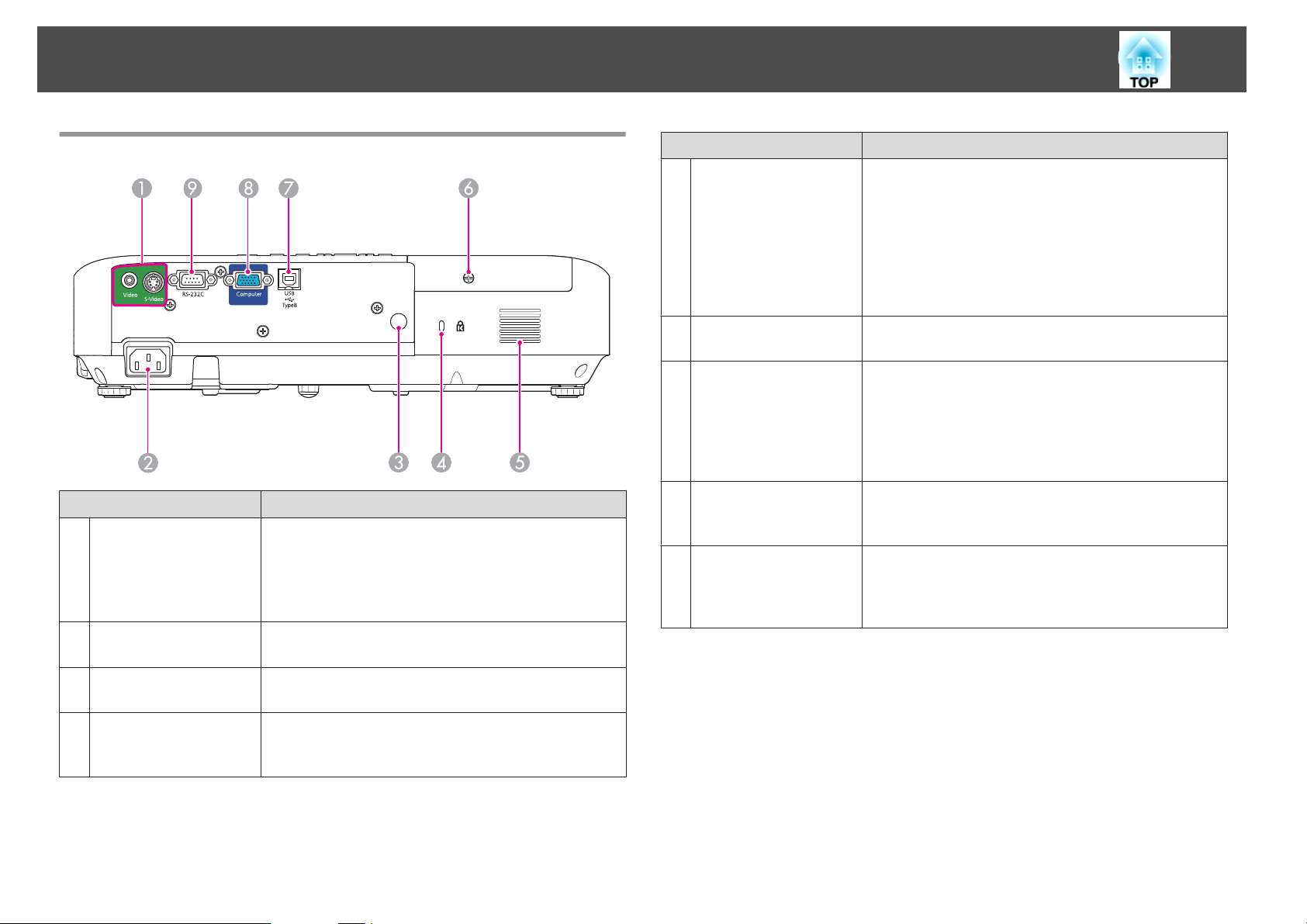
Noms et Fonctions des Différentes Parties du Projecteur
Arrière (EB-1900)
Nom Fonction
Port d'entrée
A
Vidéo(Video)
Port d'entrée
Vidéo(Video)
Prise d'alimentation
B
Pour les signaux vidéo composites provenant de sources
vidéo.
Pour les signaux S-Vidéo provenant de sources vidéo.
s Guide de démarrage rapide
Permet de brancher le cordon d’alimentation.s Guide
de démarrage rapide
Nom Fonction
Grille d'entrée d'air
E
Vis de fixation du
F
couvercle de la lampe
Port USB(TypeB)
G
Port d'entrée
H
Ordinateur
Port RS-232C
I
17
L'air utilisé pour refroidir l'intérieur du projecteur entre
par cette ouverture.
L'accumulation de poussière à cet endroit peut
provoquer une élévation de la température interne du
projecteur, ce qui peut entraîner des problèmes de
fonctionnement et raccourcir la durée de vie du moteur
optique. Veillez à nettoyer régulièrement la grille
d'entrée d'air.
Vis destinée à fixer le couvercle de la lampe.s p.105
Permet de connecter le projecteur à un ordinateur à
l'aide d'un câble USB afin de projeter l'image de
l'ordinateur.s p.121
Ce port permet également d'établir une connexion à un
ordinateur à l'aide du Câble USB fourni afin d'employer
la fonction de souris sans fil.s p.43
Destiné aux signaux vidéo provenant d'un ordinateur et
aux signaux vidéo Composantes provenant d'autres
sources vidéo.s Guide de démarrage rapide
Pour contrôler le projecteur depuis un ordinateur,
connectez-les ensemble à l'aide d'un câble RS-232C. Ce
port permet d'effectuer un contrôle et ne doit
normalement pas être utilisé.s p.128
Récepteur à distance
C
Fente pour système
D
de sécurité
Reçoit les signaux de la télécommande.s Guide de
démarrage rapide
La Fente pour système de sécurité est compatible avec le
système Microsaver Security System fabriqué par
Kensington.s p.54
Page 18
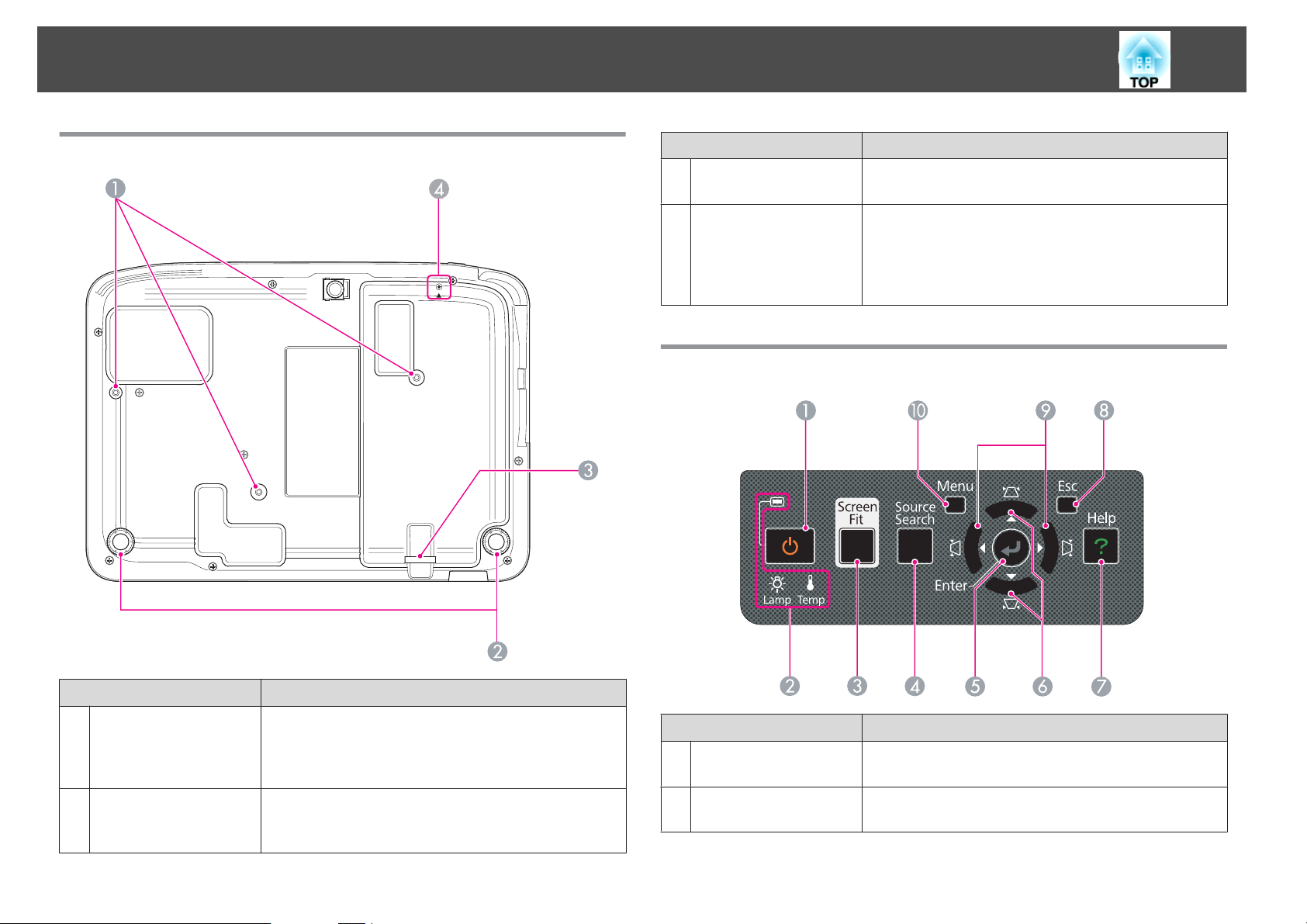
Noms et Fonctions des Différentes Parties du Projecteur
Dessous
Nom Fonction
Point d'installation
C
pour câble de sécurité
Trou destiné à la vis
D
du capot de l'unité
réseau sans fil
(EB-1925W/1915
uniquement)
Faites passer un câble de sécurité, disponible dans le
commerce, et verrouillez-le. s p.54
Trou destiné à la vis de fixation du capot de l'unité
réseau sans fil.s Guide de démarrage rapide
Panneau de configuration (EB-1925W/1915)
18
Nom Fonction
Points d'installation
A
de la fixation de
plafond
(3 points)
Pied arrière
B
Pour suspendre le projecteur au plafond, installez la
fixation de plafond en option ici.s p.101, p.110
En cas d'installation sur un bureau, tournez ce pied pour
le déplier et repliez-le pour ajuster l'inclinaison
horizontale.s Guide de démarrage rapide
Bouton [t]
A
Témoins d'état
B
Nom Fonction
Permet d'allumer ou d'éteindre le projecteur.s Guide
de démarrage rapide
La couleur des témoins et leur état (clignotants ou
allumés) indiquent l'état du projecteur. s p.89
Page 19
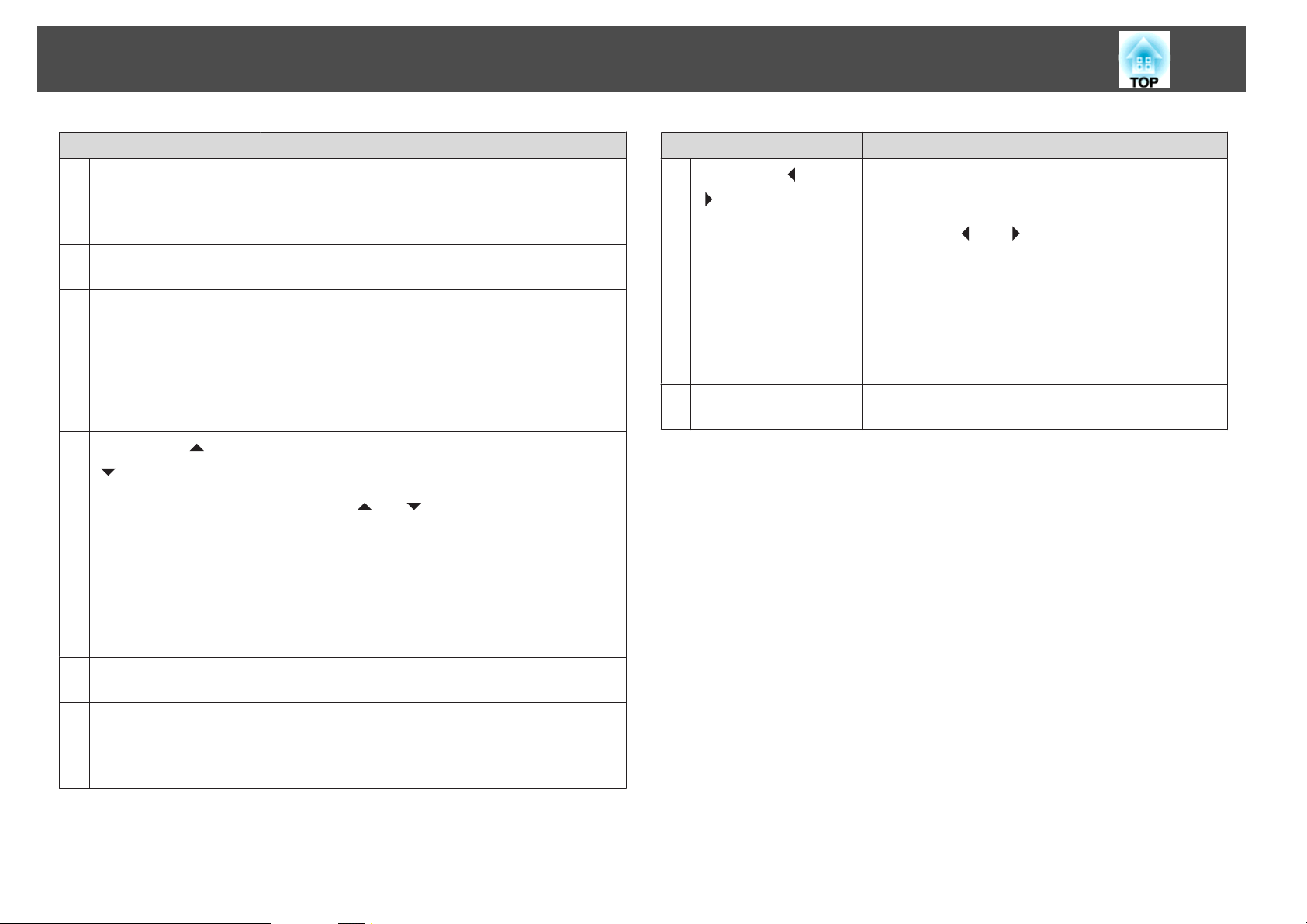
Noms et Fonctions des Différentes Parties du Projecteur
Nom Fonction
Bouton [Screen Fit]
C
Bouton [Source
D
Search]
Bouton [Enter]
E
F
Boutons [w/ ][v/
]
Ce bouton permet de régler l'image projetée pour
l'ajuster au cadre de l'écran.s p.26
Ce bouton est désactivé lorsque le projecteur est fixé au
plafond.
Passe à la source d'entrée suivante connectée au
projecteur et qui envoie une image.s p.32
Si vous appuyez sur ce bouton pendant la projection
d'images provenant d'un ordinateur, l'appareil procède
au réglage automatique de Alignement, Sync. et
Position de manière à projeter une image optimale.
Si un Menu de configuration ou un écran d'Aide. est
affiché, ce bouton valide la sélection actuelle et accède
au niveau suivant.
Ce boutons permettent de corriger la distorsion
trapézoïdale dans le sens vertical.
Cependant, dans les cas suivants, ces boutons n'ont que
les fonctions [
• Durant la projection avec la fonction Projecteur
réseau de Windows Vista
• Durant la projection avec PC Free
Si vous appuyez sur l'un de ces boutons alors qu'un
Menu de configuration ou un écran d'Aide est affiché,
ces boutons sélectionnent un élément de menu ou une
valeur de réglage.s p.56, p.87
] et [ ].
Nom Fonction
I
Boutons [</ ][>/
]
Bouton [Menu]
J
19
Ce boutons permettent de corriger la distorsion
trapézoïdale dans le sens horizontal.
Cependant, dans les cas suivants, ces boutons n'ont que
les fonctions [
• Durant la projection avec la fonction Projecteur
réseau de Windows Vista
• Durant la projection avec PC Free
Si vous appuyez sur l'un de ces boutons alors qu'un
Menu de configuration ou un écran d'Aide est affiché,
ces boutons sélectionnent un élément de menu ou une
valeur de réglage.s p.56, p.87
Permet d'afficher et de fermer le Menu de configuration.
s p.56
] et [ ].
Bouton [Help]
G
Bouton [Esc]
H
Affiche et masque l’écran d'Aide. qui indique comment
résoudre d’éventuels problèmes.s p.87
Arrête la fonction en cours.
Si vous appuyez sur ce bouton alors qu'un menu de
configuration est affiché, vous revenez au niveau de
menu précédent. s p.56
Page 20

Noms et Fonctions des Différentes Parties du Projecteur
Panneau de configuration (EB-1920W/1910/1830)
Nom Fonction
Bouton [t]
A
Témoins d'état
B
Permet d'allumer ou d'éteindre le projecteur.s Guide
de démarrage rapide
La couleur des témoins et leur état (clignotants ou
allumés) indiquent l'état du projecteur. s p.89
Nom Fonction
E
Boutons [w/ ][v/
]
Bouton [Help]
F
Bouton [Esc]
G
Boutons [a][b]
H
Ces boutons permettent de corriger la distorsion
trapézoïdale.
Ces boutons ne disposent toutefois que des fonctions
[
][ ] durant la projection d'un Diaporama.
Si vous appuyez sur l'un de ces boutons alors qu'un
Menu de configuration ou un écran d'Aide est affiché,
ces boutons sélectionnent un élément de menu ou une
valeur de réglage.s p.56, p.87
Affiche et masque l’écran d'Aide. qui indique comment
résoudre d’éventuels problèmes.s p.87
Arrête la fonction en cours.
Si vous appuyez sur ce bouton alors qu'un menu de
configuration est affiché, vous revenez au niveau de
menu précédent.s p.56
Permet de régler le volume.
Ces boutons ne disposent toutefois que des fonctions
[
][ ] durant la projection d'un Diaporama. Si vous
appuyez sur l'un de ces boutons alors qu'un Menu de
configuration ou un écran d'Aide est affiché, ces
boutons sélectionnent un élément de menu ou une
valeur de réglage.s Guide de démarrage rapide , p.56
20
Bouton [Source
C
Search]
Bouton [Enter]
D
Passe à la source d'entrée suivante connectée au
projecteur et qui envoie une image. s p.32
Si vous appuyez sur ce bouton pendant la projection
d'images provenant d'un ordinateur, l'appareil procède
au réglage automatique de Alignement, Sync. et
Position de manière à projeter une image optimale.
Si un Menu de configuration ou un écran d'Aide. est
affiché, ce bouton valide la sélection actuelle et accède
au niveau suivant.
Bouton [Menu]
I
Attention
Ne lancez pas une projection avec un volume élevé.
Une volume excessif soudain peut entraîner des
problèmes auditifs. Réduisez toujours le volume
avant l'extinction pour pouvoir l'augmenter
progressivement lors de la mise en marche suivante.
Permet d'afficher et de fermer le Menu de configuration.
s p.56
Page 21
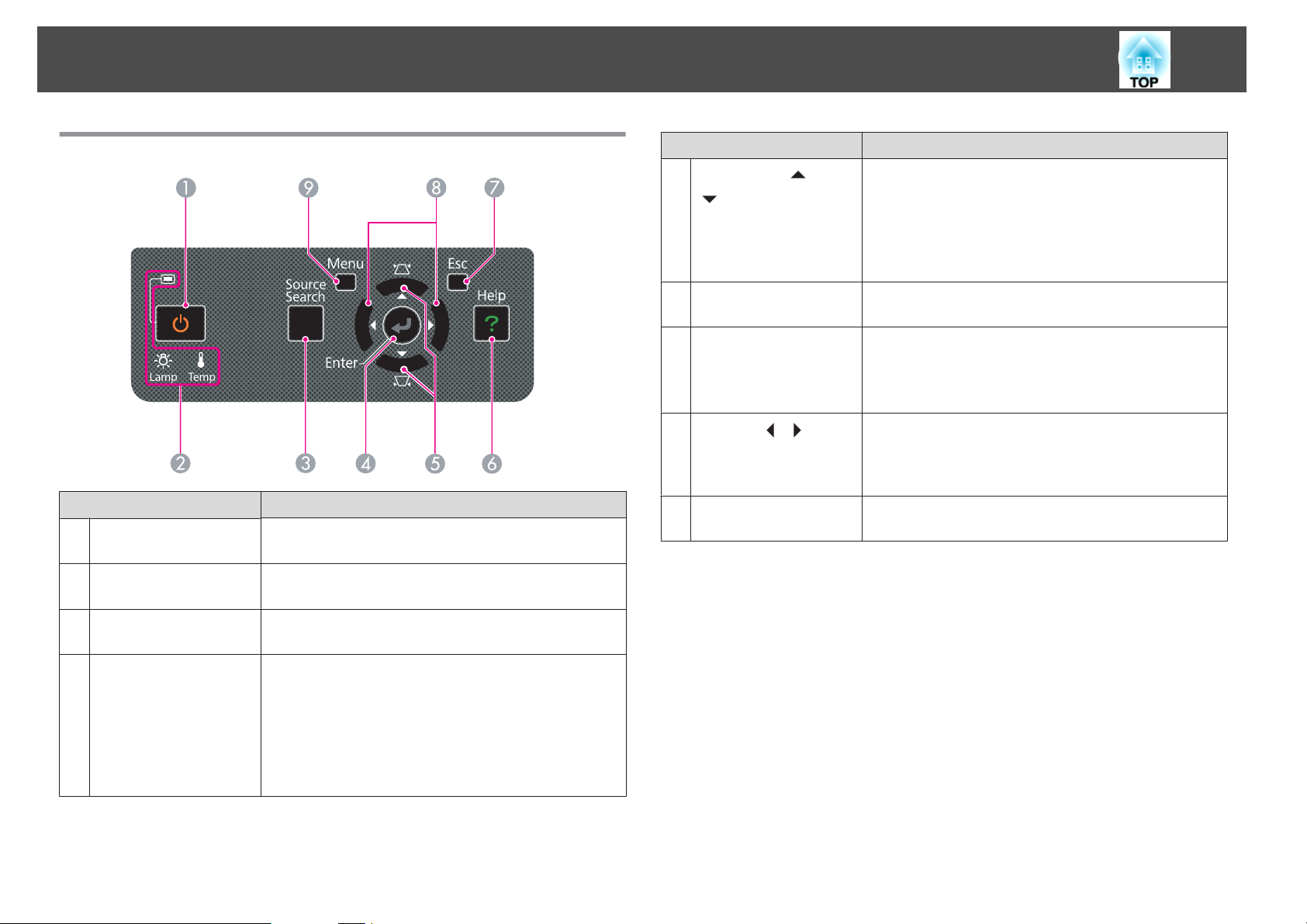
Noms et Fonctions des Différentes Parties du Projecteur
Panneau de configuration (EB-1900)
Nom Fonction
Bouton [t]
A
Permet d'allumer ou d'éteindre le projecteur.s Guide
de démarrage rapide
Nom Fonction
E
Boutons [w/ ][v/
]
Bouton [Help]
F
Bouton [Esc]
G
H
Boutons [ ][ ]
Bouton [Menu]
I
21
Ces boutons permettent de corriger la distorsion
trapézoïdale.
Si vous appuyez sur l'un de ces boutons alors qu'un
Menu de configuration ou un écran d'Aide est affiché,
ces boutons sélectionnent un élément de menu ou une
valeur de réglage.s p.56, p.87
Affiche et masque l’écran d'Aide. qui indique comment
résoudre d’éventuels problèmes.s p.87
Arrête la fonction en cours.
Si vous appuyez sur ce bouton alors qu'un menu de
configuration est affiché, vous revenez au niveau de
menu précédent.s p.56
Si vous appuyez sur l'un de ces boutons alors qu'un
Menu de configuration ou un écran d'Aide est affiché,
ces boutons sélectionnent un élément de menu ou une
valeur de réglage.s Guide de démarrage rapide , p.56
Permet d'afficher et de fermer le Menu de configuration.
s p.56
Témoins d'état
B
Bouton [Source
C
Search]
Bouton [Enter]
D
La couleur des témoins et leur état (clignotants ou
allumés) indiquent l'état du projecteur.s p.89
Passe à la source d'entrée suivante connectée au
projecteur et qui envoie une image.s p.32
Si vous appuyez sur ce bouton pendant la projection
d'images provenant d'un ordinateur, l'appareil procède
au réglage automatique de Alignement, Sync. et
Position de manière à projeter une image optimale.
Si un Menu de configuration ou un écran d'Aide. est
affiché, ce bouton valide la sélection actuelle et accède
au niveau suivant.
Page 22
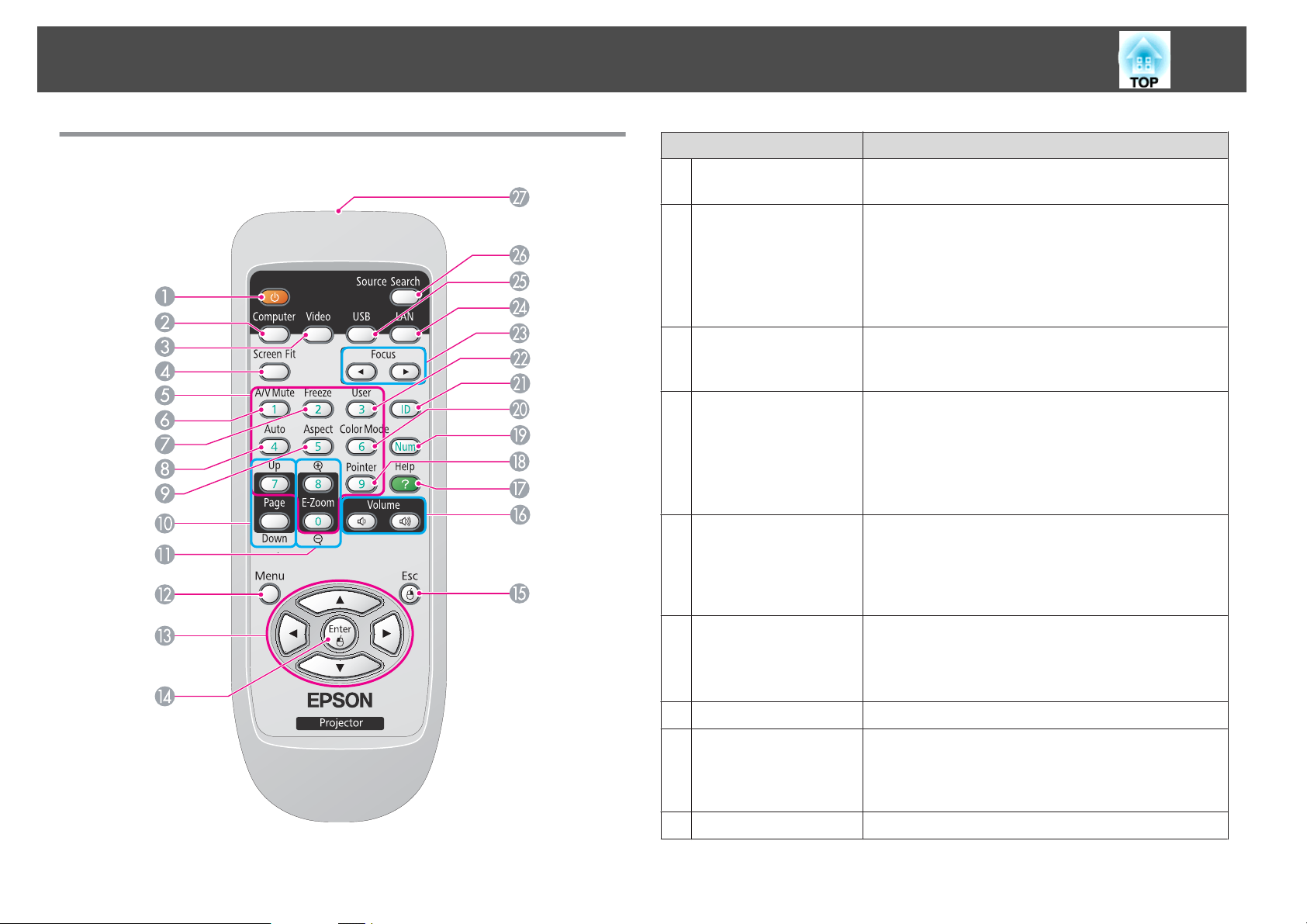
Noms et Fonctions des Différentes Parties du Projecteur
Télécommande
Nom Fonction
Bouton [t]
A
Bouton [Computer]
B
Bouton [Video]
C
Bouton [Screen Fit]
D
22
Permet d'allumer ou d'éteindre le projecteur. s Guide
de démarrage rapide
À chaque pression sur ce bouton, l'image bascule entre
le port d'entrée Ordinateur1(Computer1) et le port
d'entrée Ordinateur2(Computer2). (EB-1925W/1920W/
1915/1910/1830 uniquement)
Si vous utilisez le modèle EB-1900, il bascule vers les
images du port d'entrée Ordinateur.
Chaque fois que vous appuyez sur ce bouton, l'image
passe par les ports d'entrée Video, S-Vidéo et HDMI
(EB-1925W/1915 uniquement).
Ce bouton permet de régler l'image projetée pour
l'ajuster au cadre de l'écran. (EB-1925W/1915
uniquement)s p.26
Lors que le projecteur est fixé au plafond ou si vous
utilisez le modèle EB-1920W/1910/1900/1830, ce
bouton est sans effet.
Pavé numérique
E
Bouton [A/V Mute]
F
Bouton [Freeze]
G
Bouton [Auto]
H
Bouton [Aspect]
I
• Permet de saisir le mot de passe ou l'ID de la
télécommande.s p.47, p.51
• Permet de saisir des chiffres dans le menu Réseau du
menu Configuration. (EB-1925W/1920W/
1915/1910/1830 uniquement)
Active ou désactive l'audio et la vidéo. (EB-1925W/
1920W/1915/1910/1830 uniquement)
Si vous utilisez le modèle EB-1900, l'image est activée ou
désactivée.s p.35
Active ou désactive le gel de l’image.s p.36
Si vous appuyez sur ce bouton pendant la projection
d'images provenant d'un ordinateur, l'appareil procède
au réglage automatique de Alignement, Sync. et
Position de manière à projeter une image optimale.
Le Rapport L/H change à chaque pression sur ce bouton.
Page 23
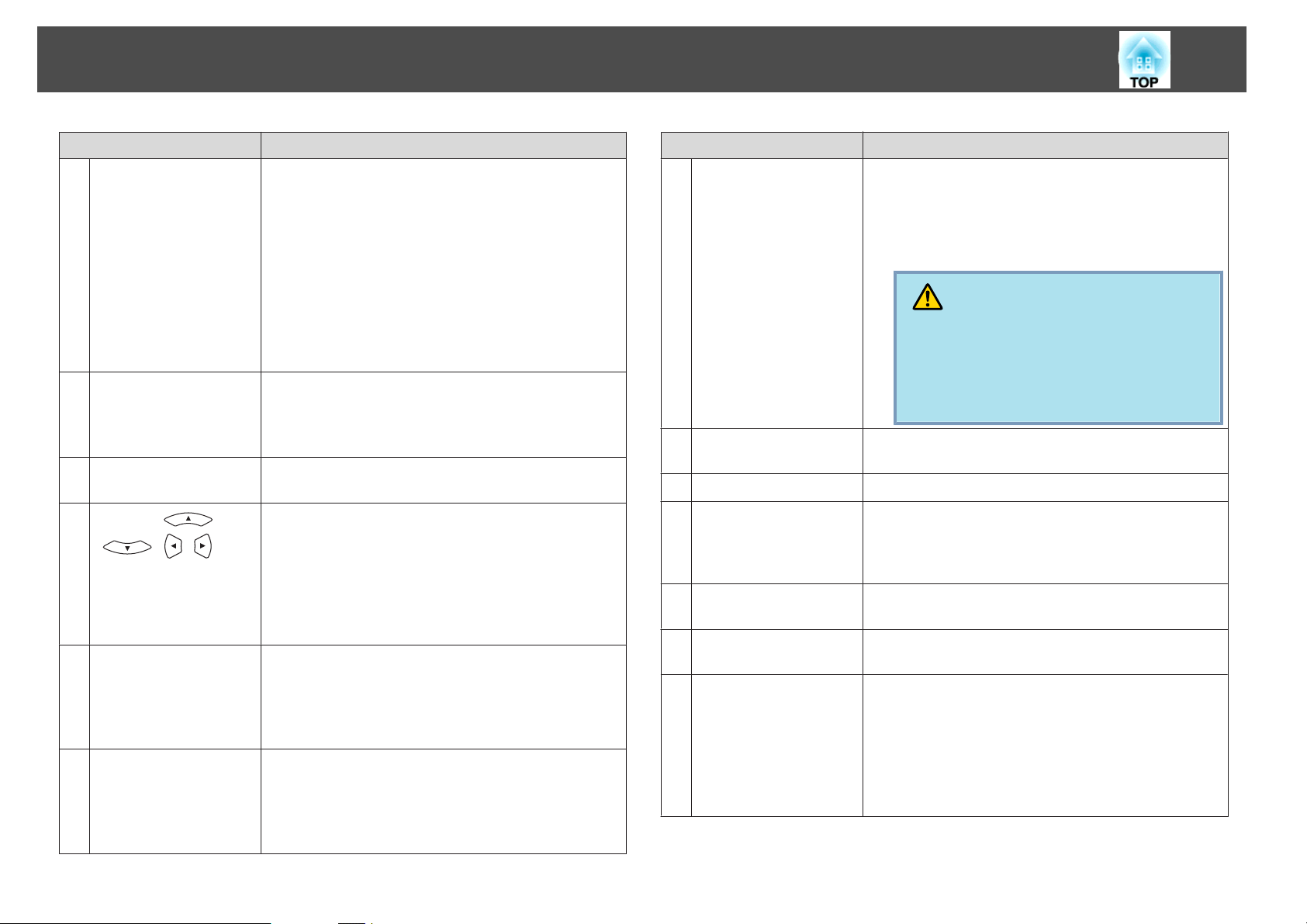
Noms et Fonctions des Différentes Parties du Projecteur
Nom Fonction
Boutons [Page]
J
(Down) (Up)
Boutons [E-Zoom]
K
(z)(x)
Bouton [Menu]
L
M
Boutons [
[
Bouton [Enter]
N
Bouton [Esc]
O
]
][ ][ ]
• Si vous utilisez la fonction Souris Sans Fil ou projetez
des fichiers PowerPoint en USB Display, ces boutons
permettent de faire défiler les pages.s p.43, p.121
• Lors de la projection de fichiers PowerPoint dans
EasyMP Network Projection, vous pouvez faire défiler
les pages en pressant ces boutons. (EB-1925W/1920W/
1915/1910/1830 uniquement)
• Lors de la projection d'images à l'aide de PC Free
(EB-1925W/1915 uniquement) ou en Diaporama
(EB-1920W/1910/1830 uniquement), une pression sur
ces boutons affiche l'écran précédent/suivant.
(z) Agrandit l'image sans modifier la taille de la
projection.
(x) Réduit les parties des images qui ont été agrandies à
l'aide du bouton [z].s p.42
Permet d'afficher et de fermer le Menu de configuration.
s p.56
Si vous appuyez sur ce bouton alors qu'un Menu de
configuration ou un écran d'Aide est affiché, il
sélectionne un élément de menu ou une valeur de réglage.
s p.56
Avec la fonction Souris Sans Fil, le pointeur de souris se
déplace dans la direction dans laquelle le bouton a été
poussé.s p.43
Si un Menu de configuration ou un écran d'Aide est
affiché, ce bouton valide la sélection actuelle et accède
au niveau suivant.s p.56
Fait office de bouton gauche de la souris en cas
d'utilisation de la fonction de Souris Sans Fil.s p.43
Arrête la fonction en cours. Si vous appuyez sur ce
bouton alors qu'un Menu de configuration est affiché,
vous revenez au niveau précédent.s p.56
Fait office de bouton droit de la souris en cas
d'utilisation de la fonction de Souris Sans Fil.s p.43
Nom Fonction
Boutons [Volume] (a)
P
(b)
Bouton [Help]
Q
Bouton [Pointer]
R
Bouton [Num]
S
Bouton [Color Mode]
T
Bouton [ID]
U
Bouton [User]
V
23
(a) Réduit le volume.
(b) Augmente le volume.
s Guide de démarrage rapide
(EB-1925W/1920W/1915/1910/1830 uniquement). Si
vous utilisez le modèle EB-1900, ce bouton est sans effet.
Attention
Ne lancez pas une projection avec un volume élevé.
Une volume excessif soudain peut entraîner des
problèmes auditifs. Réduisez toujours le volume
avant l'extinction pour pouvoir l'augmenter progressivement lors de la mise en marche suivante.
Affiche et masque l'écran d'Aide qui indique comment
résoudre d'éventuels problèmes.s p.87
Permet d'activer le pointeur.s p.41
• Utilisé lorsque vous entrez un Mot de passe.s p.51
• Permet de saisir des chiffres dans le menu Réseau du
menu Configuration. (EB-1925W/1920W/
1915/1910/1830 uniquement)
Chaque pression sur le bouton entraîne un changement
du Mode couleurs.s p.34
Ce bouton permet d’entrer l’identificateur de la
télécommande.s p.47
Vous pouvez attribuer à ce bouton une commande
fréquemment utilisée parmi les cinq commandes du
Menu de configuration. Une pression sur ce bouton
permet d'accéder à la fenêtre de sélection/réglage
concernée. Vous pouvez ainsi effectuer des réglages par
pression sur un bouton.s p.61
Le réglage attribué par défaut est Consommation électr..
Page 24
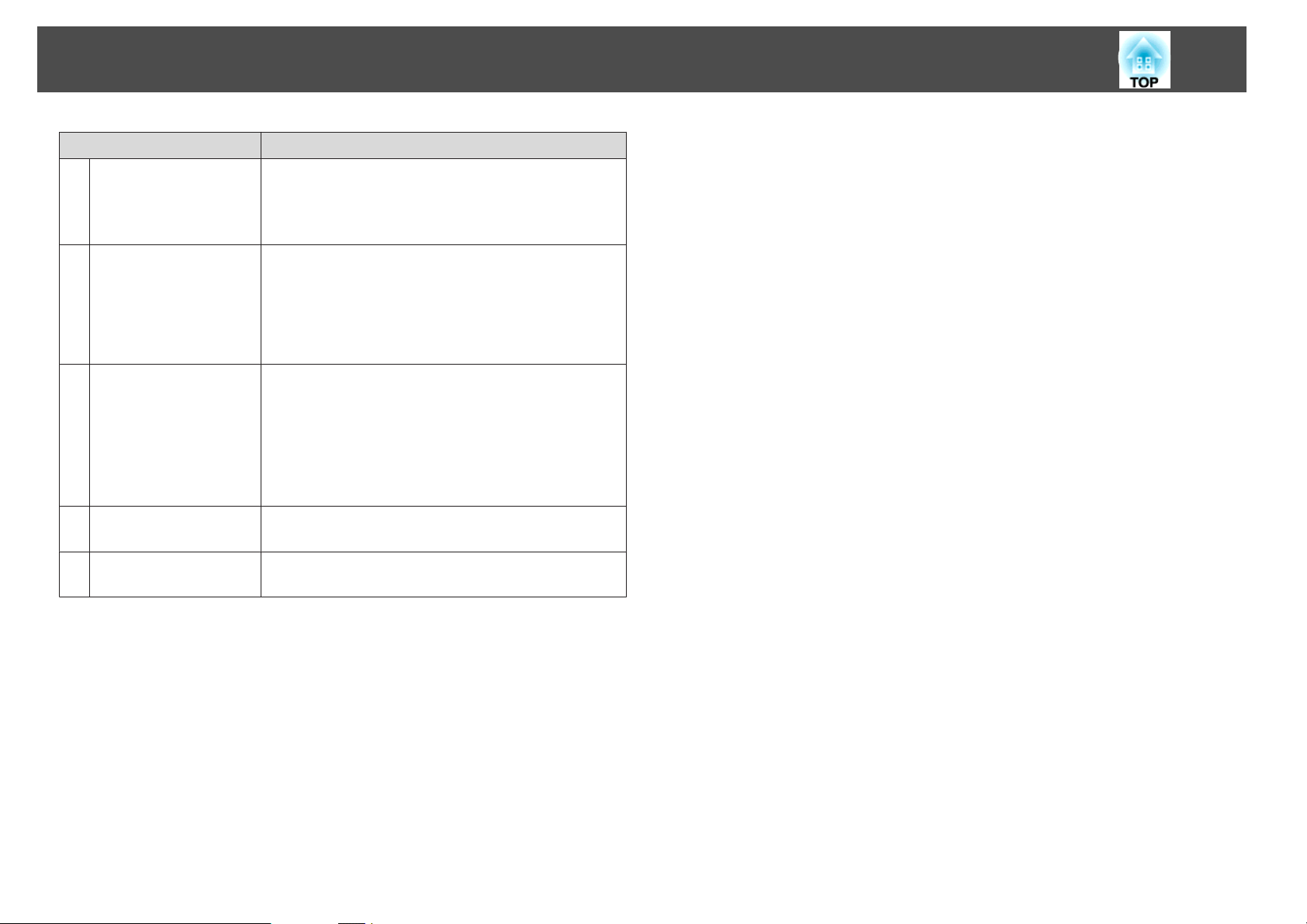
Noms et Fonctions des Différentes Parties du Projecteur
Nom Fonction
Boutons [Focus]
W
[l][r]
Bouton [LAN]
X
Bouton [USB]
Y
Permet de régler la mise au point de l’image. (EB-1925W/
1915 uniquement)s Guide de démarrage rapide
Si vous utilisez le modèle EB-1920W/1910/1900/1830, ce
bouton est sans effet.
Passe à l'image projetée avec EasyMP Network
Projection. Lors d'une projection via Quick Wireless
Connection à l'aide de la clé USB en option Quick
Wireless Connection, ce bouton permet de basculer vers
cette image. Si vous utilisez le modèle EB-1900, ce
bouton est sans effet.
Chaque pression sur le bouton entraîne le défilement
des images suivantes :
• USB Display
• Images du périphérique connecté au port USB1 ou
USB2 (EB-1925W/1915 uniquement)
• Images du périphérique connecté au port USB(TypeA)
(EB-1920W/1910/1830 uniquement)
24
Bouton [Search]
Z
Émetteur de signaux
a
lumineux
Passe à la source d'entrée suivante connectée au
projecteur et qui envoie une image.s p.32
Envoie les signaux de la télécommande.
Page 25
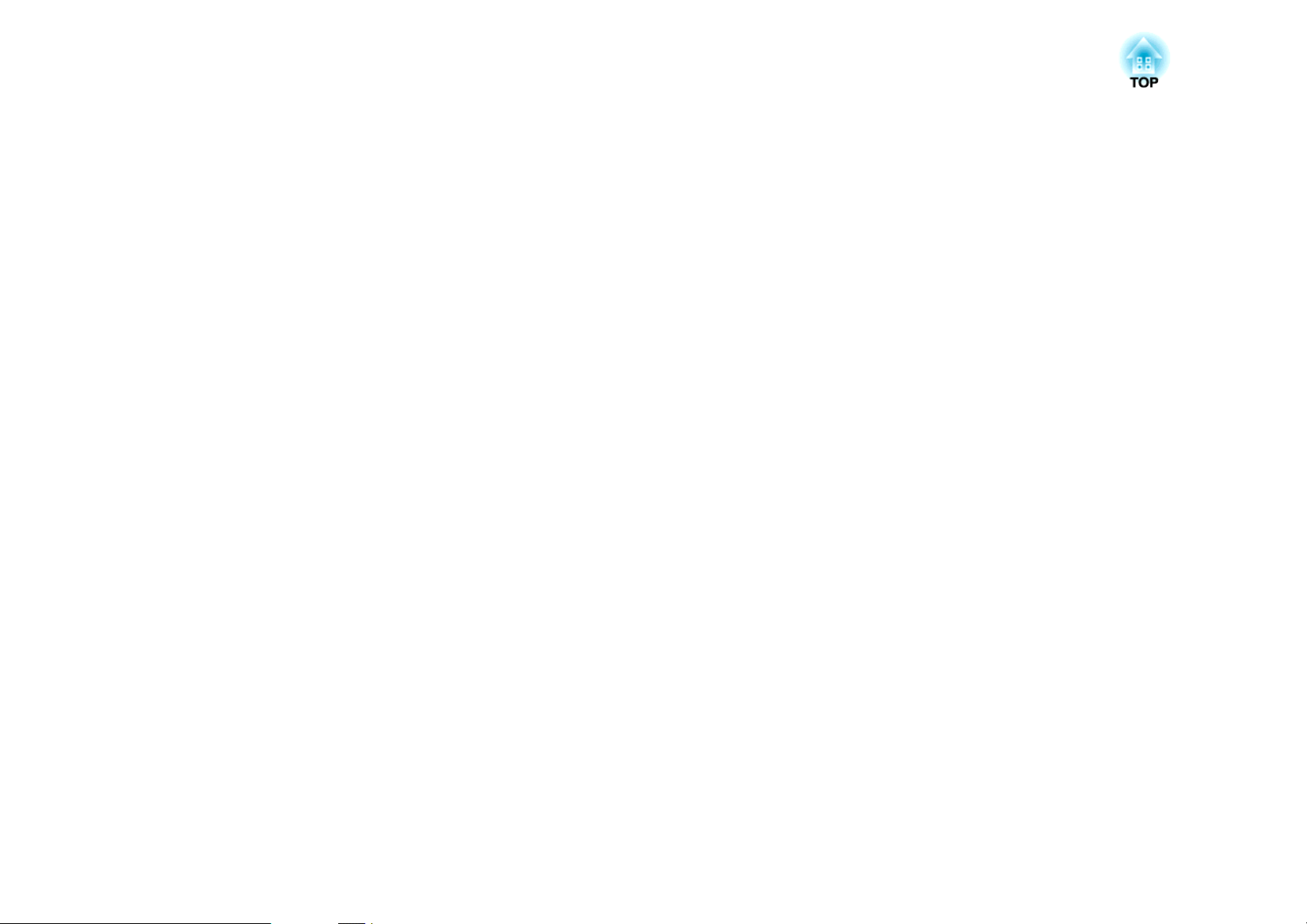
Fonctions Utiles
Ce chapitre fournit des conseils utiles pour la réalisation de présentations et présente les fonctions de sécurité.
Page 26
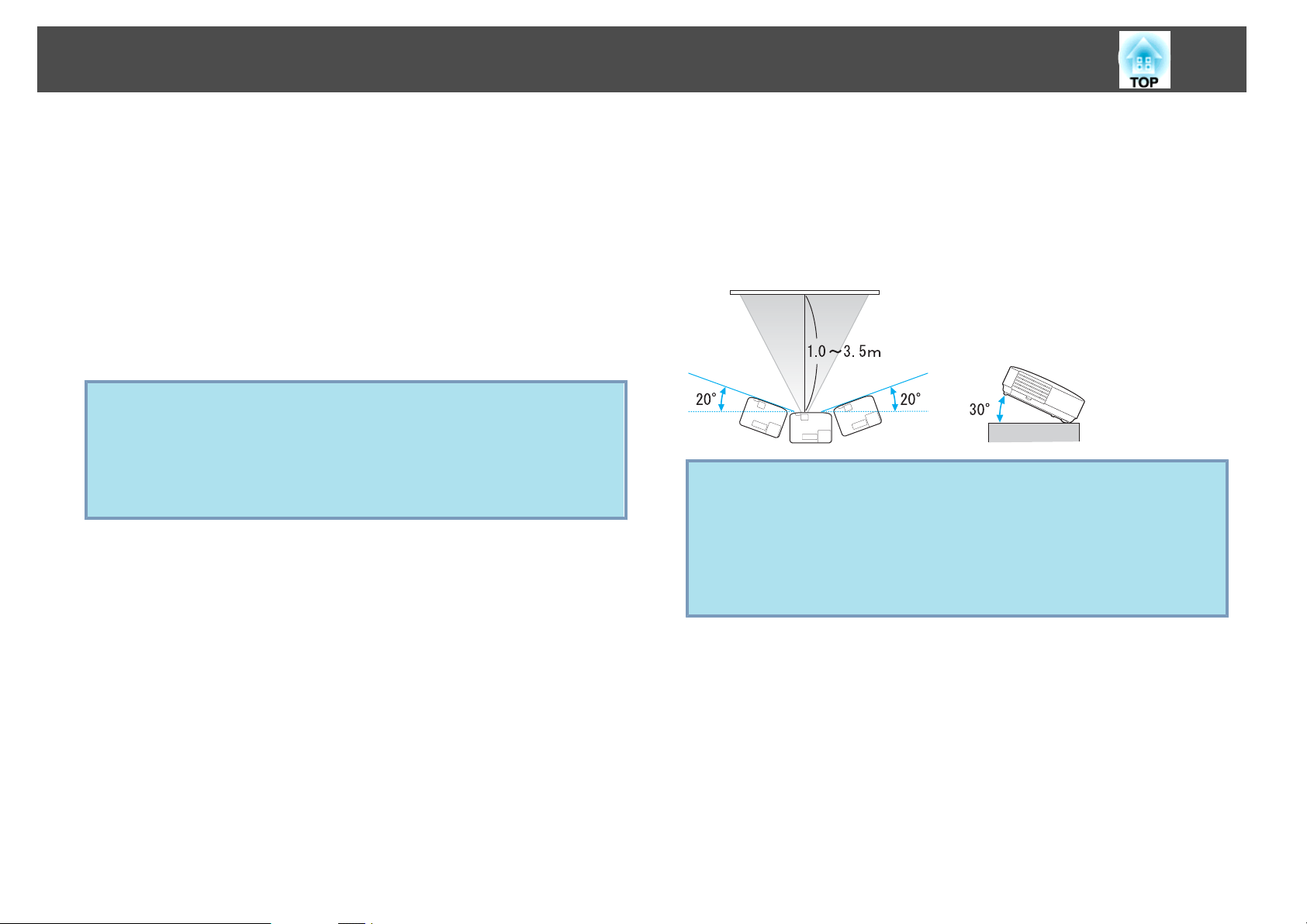
Correction de l'Image Projetée à l'aide de Screen Fit (EB-1925W/1915 uniquement)
Ce projecteur (EB-1925W/1915) est équipé des deux fonctions suivantes
pour la correction automatique de l'image projetée.
• Keystone H/V auto.
Lorsque le projecteur détecte un mouvement, par exemple s'il est
déplacé, repositionné ou incliné, il corrige automatiquement la
distorsion trapézoïdale verticale et horizontale ainsi que les problèmes
de mise au point. Cette fonction du projecteur est appelée Keystone H/
V auto.
Lorsque le projecteur reste immobile pendant environ deux secondes
après avoir détecté un mouvement, il affiche un écran de réglage et
corrige automatiquement l'image projetée.
• Keystone H/V auto. fonctionne uniquement lorsque le menu
q
• Screen Fit
Screen Fit est une fonction qui permet de corriger l'image projetée
afin de l'ajuster au cadre (bord externe) de l'écran, tableau blanc et
similaires. Sur pression du bouton [Screen Fit] de la télécommande ou
du panneau de commande, l'image projetée est ajustée à l'écran et la
correction de la distorsion trapézoïdale ainsi que les réglages de mise
au point sont automatiquement effectués.
Avancé - Projection dans le menu deConfiguration est défini sur
Avant.s p.63
• Si vous ne souhaitez pas utiliser la fonction Keystone H/V auto,
définissez le menu Configuration - Réglage - Keystone - H/
V-Keystone - H/V-Keystone auto. surOff.s p.61
s
Guide de démarrage rapide
Les conditions suivantes sont requises pour corriger l'image projetée à
l'aide de la fonction Screen Fit.
Taille de l'écran : inférieure ou égale à 100 pouces
Distance entre le projecteur et l'écran : de 1 à 3,5 m environ
Angle de correction : environ 20˚ vers la droite et la gauche / environ
30˚ vers le haut et le bas
• Le dépassement de la plage indiquée ci-dessus empêche la
q
correction de l'image projetée. L'image projetée se corrige
manuellement. En outre, en fonction de la combinaison des
angles horizontaux et verticaux, la plage de correction peut être
inférieure aux valeurs indiquées ci-dessus.
• Screen Fit ne fonctionne pas si le projecteur est fixé au plafond.
L'image projetée se corrige manuellement.
26
Cette section présente la correction de l'image projetée à l'aide de la
fonction Screen Fit.
Page 27
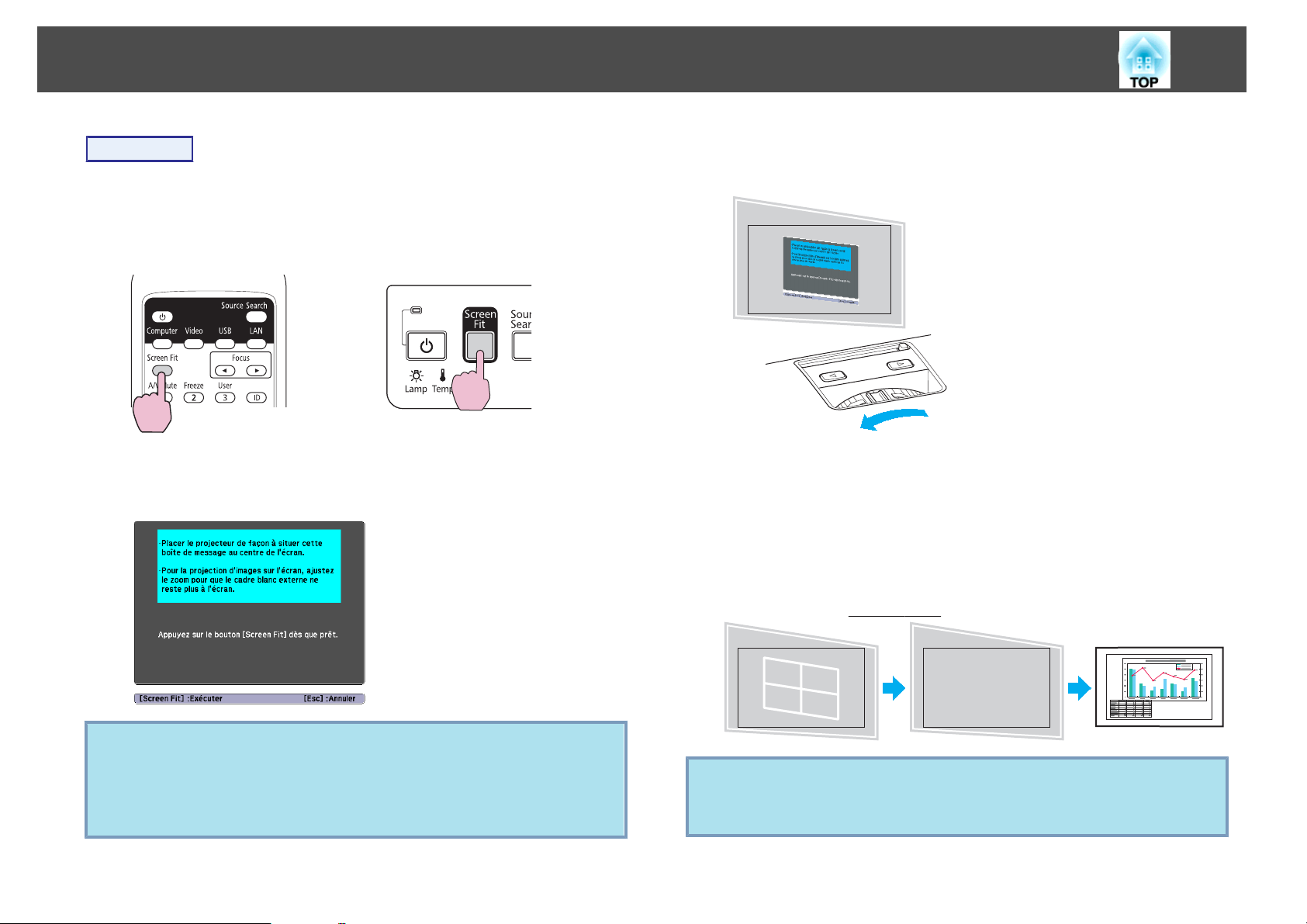
Correction de l'Image Projetée à l'aide de Screen Fit (EB-1925W/1915 uniquement)
Procédure
A
Appuyez sur le bouton [Screen Fit] de la télécommande ou
du panneau de commande.
Utilisation de la télécommande Utilisation du panneau de
commande
Lorsque le message ci-dessous s'affiche, déplacez le projecteur afin
de régler la position de l'image projetée, en plaçant la fenêtre du
message au centre de l'écran.
B
Réglez la bague de zoom afin de définir une zone de
projection (représentée par une bordure blanche) supérieure
au cadre de l'écran.
Si la zone de projection reste inférieure ou égale au cadre de
l'écran, même après avoir réglé au maximum la bague de zoom,
essayez d'éloigner le projecteur de l'écran (si la fenêtre du message
quitte le centre de l'écran, centrez-la de nouveau).
27
q
La correction est possible uniquement lorsque la fenêtre du
message est ajustée au cadre de l'écran. Si vous ne parvenez pas à
l'ajuster au cadre de l'écran en corrigeant la position du projecteur
ou à l'aide de la bague de zoom, corrigez l'image projetée
manuellement.
C
q
Appuyez de nouveau sur le bouton [Screen Fit].
Une fois la fenêtre de réglage affichée, l'image projetée est corrigée
en fonction du
Une fois la fenêtre de réglage affichée, vous ne devez pas déplacer
le projecteur ni bloquer l'image. Sinon, la correction de limage
projetée serait impossible.
Rapport L/Hg de l'image entrée.
Page 28
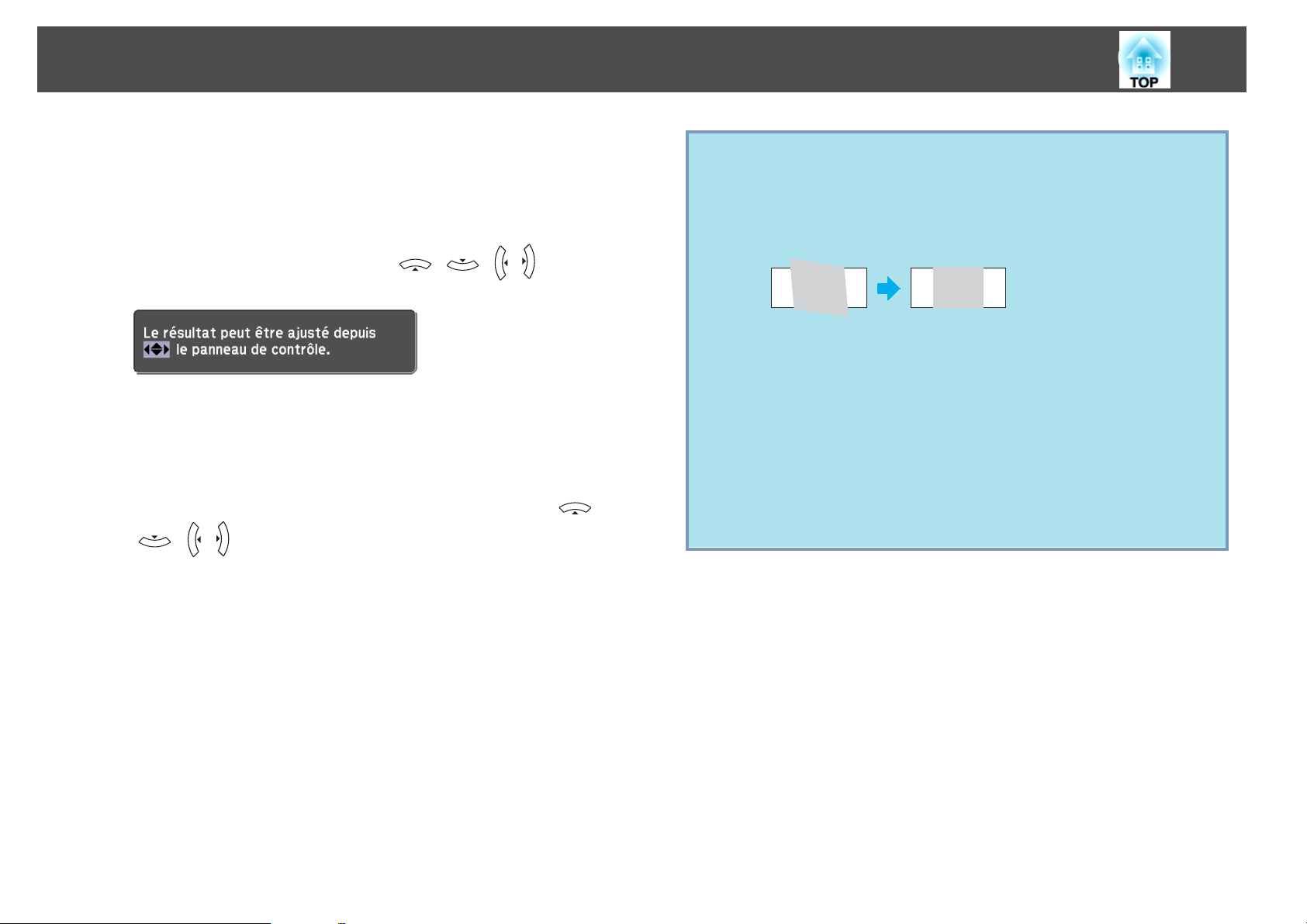
Correction de l'Image Projetée à l'aide de Screen Fit (EB-1925W/1915 uniquement)
D
Une fois la correction effectuée, le message suivant s'affiche.
Pour quitter le menu de correction, appuyez sur le [bouton
Esc] de la télécommande ou du panneau de commande afin
d'effacer le message.
Pour affiner le réglage de l'image projetée que vous venez
de corriger, utilisez les boutons [
panneau de commande.
Le message se ferme après environ 5 secondes d'inactivité.
Une fois le réglage Screen Fit effectué, la fonction Keystone du
menu de Configuration est définie sur Quick Corner. Ensuite,
toute correction de l'image projetée à l'aide des boutons [
][ ][ ] du panneau de commande s'effectue via la fonction
[
s
Procédure 3 p.29
][ ][ ][ ] du
]
q
• Lorsque deux côtés ou plus sont détectés dans la zone de
projection, la fonction Screen Fit corrige l'image projetée en
l'ajustant au cadre détecté. Par exemple, lors d'une projection sur
un écran large dans une petite salle, vous pouvez effectuer des
corrections en ajustant les côtés haut et bas de l'écran à la zone
de projection.
• La fonction Screen Fit peut ne pas fonctionner
correctement dans des environnements sombres, tels que
des salles sans éclairage. Dans ce cas, éclairez la salle,
puis exécutez de nouveau la fonction Screen Fit.
• Comme la fonction Screen Fit utilise un détecteur, elle
peut ne pas fonctionner correctement en fonction des
conditions de surface de projection (déflections, aspérités,
etc.) ou des effets de la lumière externe. Dans ce cas,
effectuez les réglages manuellement.
démarrage rapide
s
Guide de
28
Quick Corner.
s
p.29
Page 29
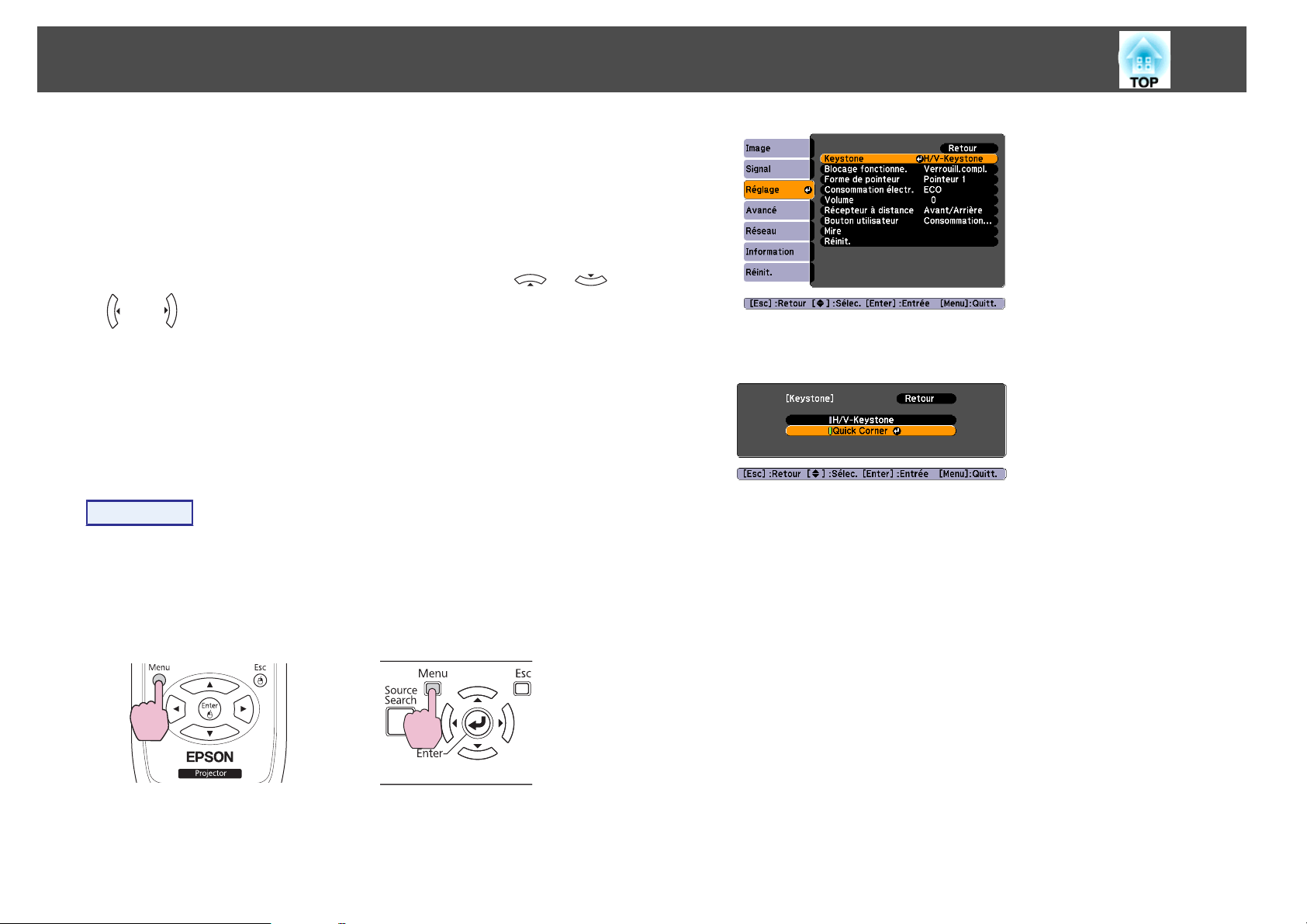
Correction de la Distorsion de l'Image Projetée à l'aide de Quick Corner (EB-1925W/1915 uniquement)
Ce projecteur (EB-1925W/1915) offre deux fonctions de correction de la
distorsion des images projetées, comme suit :
• H/V-Keystone
Cette fonction permet de corriger manuellement la distorsion dans le
sens vertical et horizontal, séparément. La correction H/V-Keystone est
idéale pour un réglage fin de la distorsion trapézoïdale. Vous pouvez
effectuer des corrections aisément à l'aide des boutons [
] et [ ] du panneau de commande du projecteur. s Guide de
[
démarrage rapide
• Quick Corner
Cette fonction vous permet de corriger manuellement les quatre coins
de l’image projetée, séparément.
Cette section présente la correction de l'image projetée à l'aide de la
fonction Quick Corner.
Procédure
], [ ],
B
Choisissez "Quick Corner", puis appuyez sur le bouton
[Enter].
Appuyez de nouveau sur le bouton [Enter] pour afficher l'écran
de sélection qui permet de choisir l'un des quatre coins.
29
A
Appuyez sur le bouton [Menu] puis, dans le menu de
Configuration, choisissez Réglage - Keystone.
du Menu de Configuration" p.56
Utilisation de la télécommande Utilisation du panneau de
commande
s
"Utilisation
Page 30
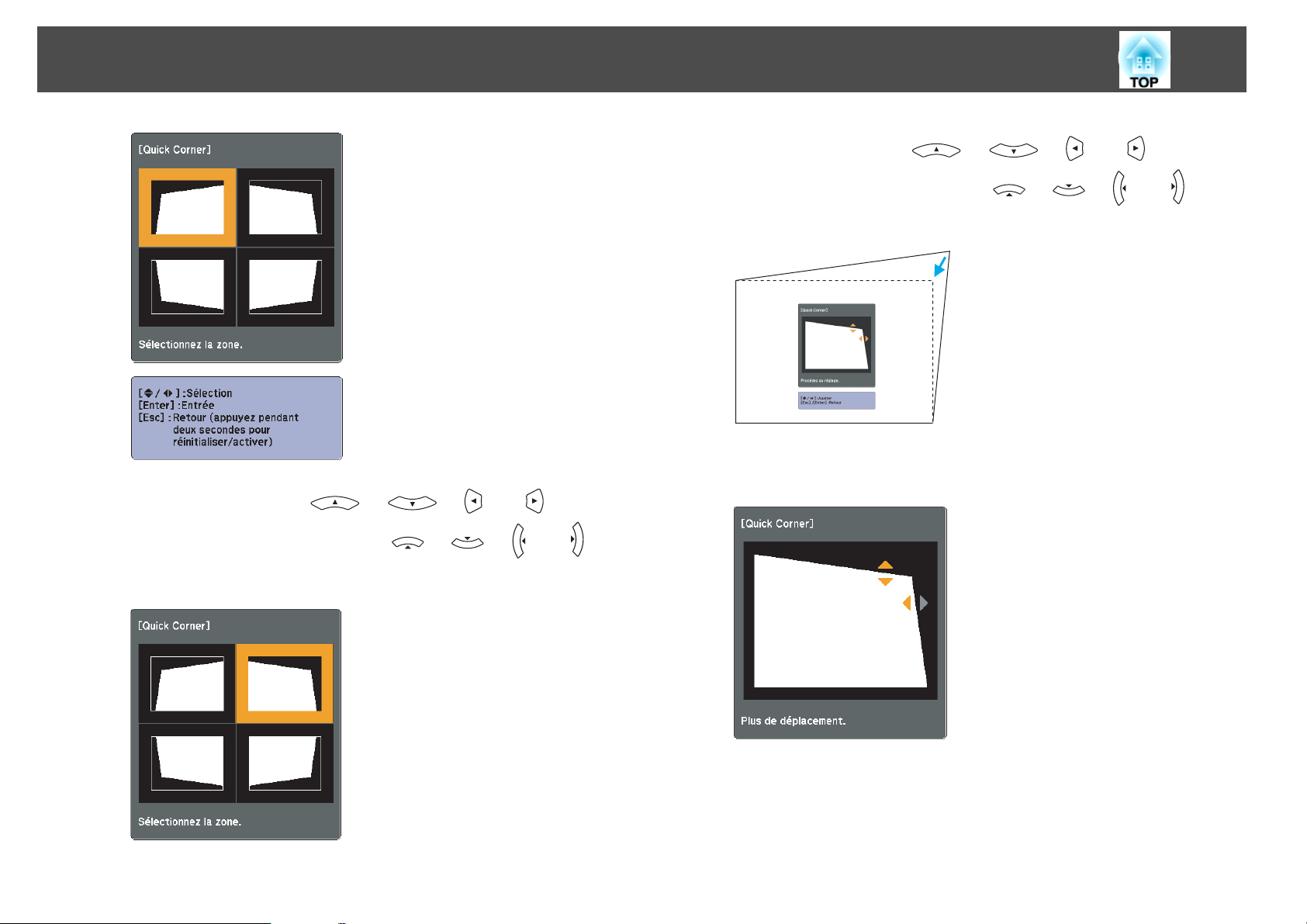
Correction de la Distorsion de l'Image Projetée à l'aide de Quick Corner (EB-1925W/1915 uniquement)
C
À l'aide des boutons [
], [
], [
] et [
D
] de la
À l'aide des boutons [
télécommande ou des boutons [
panneau de commande, corrigez la position du coin.
Si le triangle dans la direction de réglage de forme devient gris,
comme dans l'écran ci-dessous, cela signifie que vous ne pouvez
pas tirer la forme plus loin dans cette direction.
], [
], [ ] et [ ] de la
], [ ], [ ] et [ ] du
30
télécommande ou des boutons [
panneau de commande, sélectionnez le coin à corriger, puis
appuyez sur le bouton [Enter].
], [
], [ ] et [ ] du
E
Si nécessaire, répétez les étapes 3 et 4 pour régler les
autres coins.
Page 31

Correction de la Distorsion de l'Image Projetée à l'aide de Quick Corner (EB-1925W/1915 uniquement)
F
Quand vous avez terminé, appuyez sur le bouton [Esc] pour
quitter le menu de correction.
Comme Keystone dans le menu de Configuration a changé en
Quick Corner, une pression sur les boutons [
et [
] du panneau commande affiche l'écran de sélection qui
permet de choisir le coin, comme indiqué dans la procédure 2.
Pour exécuter la fonction H/V-Keystone sur pression des boutons
[
], [ ], [
Keystone dans le menu de Configuration en H/V-Keystone.
] et [ ] du panneau de commande, changez
], [ ], [ ]
q
• Dans le menu Réglage - Keystone du menu de
Configuration, si Keystone H/V auto. est défini sur On,
le message « Souhaitez-vous procéder à la correction
Keystone H/V auto. ? » s'affiche lorsque le projecteur est
déplacé. Une fois cette fonction exécutée, le réglage
Keystone du menu de Configuration passe de Quick
Corner à H/V-Keystone. Ensuite, une pression sur les
boutons [
exécute la fonction H/V-Keystone.
• Si vous maintenez la touche [Esc] enfoncée pendant
environ deux secondes lors de la correction à l'aide de la
fonction Quick Corner, l'écran suivant s'affiche.
], [ ], [
] et [ ] de la télécommande
s
p.61
31
Réinit. Quick Corner : réinitialise les corrections apportées
à l'aide de Quick Corner.
Activer H/V-Keystone : active la méthode de correction H/
V-Keystone.
s
p.61
Page 32

Modification de l’Image Projetée
Vous pouvez modifier l’image projetée des deux façons suivantes :
• Modification à l’aide de la fonction Recherche de source
Le projecteur détecte automatiquement les signaux reçus depuis les
appareils connectés et projette l’image entrante.
• Modification directement sur l'image cible
Vous pouvez utiliser les boutons de la Télécommande pour modifier
le port d’entrée cible.
Détection automatique des signaux entrée et modification de l'image projetée (Recherche de source)
Vous pouvez choisir rapidement l’image à projeter, car les ports d’entrée
qui n’envoient pas de signal d’image sont ignorés lorsque vous changez
de source à l’aide du bouton [Source Search].
Video
D
HDMI (EB-1925W/1915 uniquement)
E
USB Display
F
USB1 (EB-1925W/1915 uniquement)/
G
USB (EB-1920W/1910/1830 uniquement)
USB2 (EB-1925W/1915 uniquement)
H
LAN
I
EB-1900
32
EB-1925W/1920W/1915/1910/1830
Ignoré si aucun signal d'image n'est reçu en entrée.
Ordinateur1
A
Ordinateur2
B
S-Vidéo
C
Ignoré si aucun signal d'image n'est reçu en entrée.
Ordinateur
A
Vidéo
B
S-Vidéo
C
USB Display
D
Page 33

Modification de l’Image Projetée
Procédure
Lorsque votre équipement vidéo est connecté, lancez la lecture
avant d’entamer la recherche de source.
Utilisation de la télécommande Utilisation du panneau de
commande
Lorsque plusieurs appareils sont connectés, appuyez sur le bouton
[Source Search] autant de fois que nécessaire pour projeter l’image désirée.
L’écran suivant, qui présente l’état des signaux d’image, est affiché
q
lorsque seule l’image actuellement projetée est disponible, ou
lorsqu’aucun signal d’image n’est trouvé. Vous pouvez sélectionner
le port d’entrée auquel est connecté l'équipement que vous voulez
utiliser. L’écran se ferme après environ 10 secondes d’inactivité.
Exemple : EB-1925W/1915
Passage à l’image cible à l'aide de la télécommande
Vous pouvez accéder directement à la source désirée en appuyant sur
les boutons suivants de la télécommande.
Télécommande
À chaque pression sur ce bouton, l'image bascule entre le port d'entrée
A
Ordinateur1(Computer1) et le port d'entrée Ordinateur2(Computer2).
(EB-1925W/1920W/1915/1910/1830 uniquement)
Si vous utilisez le modèle EB-1900, il bascule vers les images du port
d'entrée Ordinateur.
Chaque fois que vous appuyez sur ce bouton, l'image passe par les ports
B
d'entrée Video, S-Vidéo et HDMI (EB-1925W/1915 uniquement).
Chaque pression sur le bouton entraîne le défilement des images
C
suivantes :
• USB Display
• Images du périphérique connecté au port USB1 ou USB2
(EB-1925W/1915 uniquement)
• Images du périphérique connecté au port USB(TypeA)
(EB-1920W/1910/1830 uniquement)
Passe à l'image projetée avec EasyMP Network Projection. Lors d'une
D
projection via Quick Wireless Connection à l'aide de la clé USB en option
Quick Wireless Connection, ce bouton permet de basculer vers cette
image. (EB-1925W/1920W/1915/1910/1830 uniquement)
Si vous utilisez le modèle EB-1900, ce bouton est sans effet.
33
Page 34

Fonctions D’amélioration de la Projection
Sélection de la Qualité de Projection (Sélection du Mode couleurs)
Vous pouvez obtenir aisément une qualité d’image optimale en
choisissant le réglage correspondant le mieux à l'environnement dans
lequel la projection est effectuée. La luminosité de l’image varie en
fonction du mode sélectionné.
Mode Application
Dynamique
Présentation
Théâtre
*1
Photo
*2
Sports
Ce mode est idéal en cas d’utilisation dans un
local éclairé. C’est le mode le plus clair. Il
reproduit parfaitement les tons sombres.
Ce mode est idéal pour effectuer une présentation
en couleur dans un local éclairé.
Idéal pour la projection d’un film dans un local
sombre. Donne aux images une teinte naturelle.
Idéal pour la projection d’images fixes, comme
des photos, dans un local éclairé. Les images sont
vives et leur contraste accentué.
Idéal pour regarder une émission de télévision
dans un local éclairé. Les images sont vives et
très réalistes.
Mode Application
Personnalisé
*1 Cette sélection est disponible uniquement si le signal d'entrée est RGB ou
si la source d'entrée est USB Display, USB1, USB2, USB ou LAN (selon le
modèle utilisé, certaines sources d'entrée ne sont pas prises en charge).
Cette sélection est disponible uniquement si le signal d'entrée est Vidéo
*2
component ou si la source d'entrée est S-Vidéo ou Vidéo.
Sélectionnez Personnalisé pour ajuster les réglages
R, G, B, C, M et Y dans le sous-menu Réglage
couleur du menu de Configuration.
Procédure
Télécommande
34
sRGB
Tableau noir
Tableau blanc
Idéal pour les images conformes à la norme en
matière de couleurs
Même si vous projetez sur un tableau noir (ou
vert), ce réglage donne aux images une teinte
naturelle, comme si elles étaient projetées sur un
écran.
Idéal pour effectuer une présentation sur un
tableau blanc.
sRGBg.
À chaque pression sur le bouton, le Mode couleurs change et son nom
s’affiche à l’écran.
Si vous appuyez sur le bouton alors que le nom d’un Mode couleurs
est affiché, l’appareil passe au Mode couleurs suivant.
Le mode couleurs peut également être défini à l’aide du Mode
q
couleurs du menu Image, dans le Menu de configuration.
p.57
s
Page 35

Fonctions D’amélioration de la Projection
Réglage de l'Iris auto
En réglant automatiquement la luminance par rapport à la luminosité de
l'image affichée, il vous permet de profiter d'images riches et profondes.
Procédure
A
Appuyez sur le bouton [Menu] et sélectionnez Image - Iris
auto dans le Menu de configuration.
de Configuration" p.56
Utilisation de la télécommande Utilisation du panneau de
s
"Utilisation du Menu
commande
35
B
C
Sélectionnez On.
Le réglage est conservé pour chaque Mode couleurs.
Appuyez sur le bouton [Menu] pour fermer le Menu de
configuration.
La fonction Iris auto peut être réglée uniquement lorsque le Mode
q
couleurs est Dynamique, Théâtre ou Personnalisé.
Gel Momentané de l'Image et du Son (Pause A/V)
Cette fonction vous permet d’attirer l’attention du public sur votre
commentaire, mais aussi de masquer certaines opérations telles que le
changement de fichiers dans le cas d’une présentation à partir d’un
ordinateur.
Procédure
Télécommande Corps
Page 36

Fonctions D’amélioration de la Projection
Chaque pression sur le bouton, ainsi que chaque ouverture/fermeture du
volet de pause A/V, active ou désactive la fonction Pause A/V.
• Si vous utilisez cette fonction pendant la projection d’images
q
animées, les images et le son sont toujours lus par la source, et
il est impossible de revenir à l’endroit où vous aviez activé la
fonction Pause A/V.
• Lorsqu'elle est activée avec la télécommande, vous pouvez afficher
un écran Noir ou Bleu, ou un Logo pour la fonction Pause A/
V. Pour effectuer la sélection, utilisez la section Avancé -
Affichage - Pause A/V du menu de configuration.s p.63
• Lorsque le volet de pause A/V est fermé pendant environ 30
minutes, le Minut cache objectif est activé et l'appareil est
automatiquement mis hors tension. Si vous ne souhaitez pas
activer le Minut cache objectif, changez ce réglage en Off dans
le sous-menu Fonctionnement du menu Avancé.s p.63
• La lampe reste allumée durant la Pause A/V, ce qui augmente la
durée d'utilisation cumulée de la lampe.
• Avec le modèle EB-1900, Pause A/V gèle uniquement les images
(aucune fonction audio n'existe).
Arrêt sur Image (Gel)
Procédure
Télécommande
Chaque pression sur le bouton active ou désactive la fonction Gel.
• La lecture audio n’est pas interrompue.
q
• La source de l’image continue d’être projetée, même si l’image
animée est gelée à l’écran ; il est donc impossible de reprendre
la projection à l’endroit où vous l’avez interrompue.
• Si vous appuyez sur le bouton [Freeze] alors que le Menu de
configuration ou un écran d'Aide. est affiché, le menu ou l'écran
d'Aide. disparaît de l’écran.
• La fonction Gel peut fonctionner en combinaison avec la
fonction Zoom électronique.
36
Lorsque Gel est activé pour les images animées, l'image gelée est
toujours projetée sur l'écran, ce qui vous permet de projeter une
séquence animée image par image comme s’il s’agissait d’une séquence
de photos. Vous pouvez en outre effectuer des opérations telles qu’un
changement de fichiers, lors d’une projection à partir d’un ordinateur,
sans projeter d’images si vous activez Gel au préalable.
Modification du rapport L/H
Lorsqu'une source vidéo est connectée, les images enregistrées en format
vidéo numérique ou sur DVD peuvent être affichées en format d'écran
large 16:9 . Pour ce faire, vous devez modifier le
Modifiez également le Rapport L/H lorsque vous projetez des images
d'ordinateur en mode plein écran.
Les méthodes de modification et les rapports L/H disponibles sont les
suivants.
Rapport L/Hg.
Page 37

Fonctions D’amélioration de la Projection
Méthodes de modification
Procédure
Télécommande
À chaque pression sur le bouton, le rapport L/H change et son nom
s’affiche à l’écran.
Si vous appuyez sur le bouton alors que le nom d’un rapport L/H est
affiché, l’appareil passe au rapport suivant.
37
* Lorsque des signaux 720p/1080i sont reçus, l'affichage est dimensionnée selon
un rapport 4:3 (l'image est coupée sur les côtés droit et gauche).
EB-1925W/1920W
À chaque pression sur le bouton, l'image change dans cet ordre :
Normal ou Automatique, 16:9, Full, Zoom et Native.
Le rapport L/H peut également être défini à l’aide de la section
q
Aspect du menu Signal dans le Menu de configuration.s p.58
Modification du rapport L/H pour les images provenant d'équipements vidéo
EB-1915/1910/1900/1830
Chaque pression sur le bouton permet de basculer entre les modes 4:3
et 16:9.
Normal ou Automatique
A
16:9
B
Complet
C
Zoom
D
Native
E
Page 38

Fonctions D’amélioration de la Projection
Modification du rapport L/H pour les images d'ordinateurs (EB-1915/1910/1900/1830)
Lors de la projection d'images à partir du port d'entrée Ordinateur (EB-1900 uniquement), Ordinateur1/2 (Computer1/2) (EB-1915/1910/1830 uniquement)
ou HDMI (EB-1915 uniquement), vous pouvez modifier le rapport comme suit.
Réglages Fonctionnement Exemple de projection
Normal
Affiché lorsque la source est Ordinateur ou Ordinateur1/2 (Computer1/2).
Automatique (EB-1915 uniquement)
Affiché uniquement si la source est
HDMI.
4:3
Projection en mode plein écran, en conservant le rapport L/
H de l'image en entrée.
Projection selon le rapport L/H approprié, sur la base des
informations du signal reçu.
Projection en mode plein écran, dans un Rapport L/H 4:3.
Ce mode est idéal pour projeter des images dans un
Rapport 5:4 (1280 x 1024) en plein écran.
Si un signal 1280 x 1024 est reçu
38
16:9
q
Projette en rapport 16:9. Ce mode est idéal pour la
projection en mode plein écran, si vous employez un écran
16:9.
Si des parties de l'image sont manquantes, choisissez Large ou Normal dans la section Résolution du Menu de configuration, selon le format de l'écran de
l'ordinateur.
Si un signal 1280 x 1024 est reçu
Page 39

Fonctions D’amélioration de la Projection
Modification du Rapport L/H des images d'ordinateurs (EB-1925W/1920W)
Lors de la projection d'images à partir du port d'entrée Ordinateur1/2 (Computer1/2) ou HDMI (EB-1925W uniquement), vous pouvez changer le
Rapport L/H comme suit. Le modèle EB-1925W/1920W offre une résolution WXGA 1280 x 800 (Rapport L/H 16:10). Si vous projetez sur un écran
16:9, réglez le Rapport L/H sur 16:9.
Réglages Fonctionnement Exemple de projection
Normal
Automatique (EB-1925W unique-
ment)
Affiché uniquement si la source est
HDMI.
Projection en mode plein écran, en conservant le rapport L/
H de l'image en entrée.
Projection selon le rapport L/H approprié, sur la base des
informations du signal reçu.
Si un signal 1024 x 768 est reçu
39
16:9
Complet
Projette en plein écran avec un rapport L/H de 16:9. Si un signal 1024 x 768 est reçu
Projection en plein écran. Si un signal 1024 x 768 est reçu
Page 40

Fonctions D’amélioration de la Projection
Réglages Fonctionnement Exemple de projection
Zoom
Native
Projette l'image reçue telle quelle, selon le rapport L/H de
la direction latérale. Les parties au-delà de la taille de
projection ne sont pas projetées.
Projette selon la résolution de l'image reçue, qui est placée
au centre de l'écran. Ce mode est idéal pour afficher des
images nettes.
Si la résolution de l'image est supérieure à 1280 x 800, les
bords de l'image ne sont pas projetés.
Si un signal 1024 x 768 est reçu
Si un signal 800 x 600 est reçu
40
Si un signal 1400 x 1050 est reçu
q
Si des parties de l'image sont manquantes, choisissez Large ou Normal dans la section Résolution du Menu de configuration, selon le format de l'écran de
l'ordinateur.s p.58
Page 41

Fonctions D’amélioration de la Projection
Fonction Pointeur (Pointeur)
Cette fonction vous permet de déplacer un pointeur sur l’image projetée,
de manière à attirer l’attention sur un élément.
Procédure
A
Affichez le Pointeur.
Télécommande
B
41
Déplacez le pointeur (
Télécommande
Lorsque vous appuyez sur le pointeur en même temps que sur les
boutons [
déplacer le pointeur en diagonale.
], [
).
], [ ] et [ ] adjacents, vous pouvez
À chaque fois que vous appuyez sur le bouton, le pointeur
s’affiche ou disparaît.
q
Vous pouvez choisir trois types différents d'icône pour le Pointeur
, , ou ) via la commande Réglage - Forme de
(
pointeur du Menu de configuration.
s p.61
Page 42

Fonctions D’amélioration de la Projection
Agrandissement d'une partie de l'image (Zoom électronique)
Cette fonction vous permet d’agrandir une image, par exemple un
graphique ou un tableau, de manière à mieux en voir les détails.
Procédure
A
Démarrez la fonction Zoom électronique.
Télécommande
B
42
Déplacez la ( ) sur la partie de l'image à agrandir.
Télécommande
Lorsque vous appuyez sur le pointeur en même temps que sur les
boutons [
déplacer le pointeur en diagonale.
], [ ], [ ] et [ ] adjacents, vous pouvez
C
Effectuez l’agrandissement.
Télécommande
Chaque pression sur le bouton provoque l’agrandissement de la
zone sélectionnée. Vous pouvez effectuer un agrandissement rapide
en maintenant le bouton enfoncé.
Vous pouvez réduire l'image agrandie en appuyant sur le bouton
x
[
].
Appuyez sur le bouton [Esc] pour annuler.
Page 43

Fonctions D’amélioration de la Projection
• Le taux d’agrandissement est affiché à l’écran. La zone
q
sélectionnée peut être agrandie de une à quatre fois, en 25
incréments.
• Appuyez sur les boutons [
pour faire défiler l’image.
• Si la fonction Zoom électronique est sélectionnée, les fonctions
Progressif et Réduction bruit sont annulées.
], [
], [ ] et [ ]
Utilisation du Pointeur de Souris à l'aide de la Télécommande (Souris Sans Fil)
Pour activer la fonction Souris Sans Fil, réglez USB Type B sur Souris
Sans Fil dans la section Avancé du Menu de configuration. Par défaut,
USB Type B est réglé sur USB Display. Modifiez ce réglage à l'avance.
s
p.63
Lorsque le port USB d'un ordinateur et le port USB(TypeB) à l'arrière
du projecteur sont connectés à l'aide d'un câble USB, vous pouvez
utiliser la télécommande comme une souris sans fil afin de contrôler le
pointeur de la souris de l'ordinateur.
43
Systèmes d'exploitation compatibles
Windows : 98/98SE/2000/Me/XP Home Edition/
XP Professional/Vista Home Basic/Vista Home Premium/
Vista Business/Vista Enterprise/Vista Ultimate
Macintosh : Mac OS X 10.3 à 10.5
Page 44

Fonctions D’amélioration de la Projection
• La fonction Souris Sans Fil peut être utilisée uniquement lorsque
q
Lorsque la connexion a été établie, le pointeur de la souris peut être
utilisé comme suit.
Déplacement du pointeur de la souris
la source est Ordinateur1, Ordinateur2 ou HDMI (EB-1925W/
1915 uniquement). Avec le modèle EB-1900, elle peut être utilisée
uniquement lorsque la source estOrdinateur.
• Lors d'une projection en mode USB Display, vous uniquement
faire défiler les pages.
• Il peut s’avérer impossible d’utiliser la fonction Souris Sans Fil
avec certaines versions des systèmes d’exploitation Windows et
Macintosh.
• Il se peut que certains paramètres de l’ordinateur doivent être
modifiés pour que la fonction de souris sans fil puisse être
utilisée. Reportez-vous à la documentation de l’ordinateur pour
plus d’informations.
Clics de souris
Glisser-déplacer Basculement entre écrans
PowerPoint
Cette fonctionnalité peut s'avérer utile
pour afficher la diapositive précédente
ou suivante dans un diaporama
PowerPoint.
: Maintenez ce bouton enfoncé
1. Tout en maintenant le bouton
[Enter] enfoncé, appuyez sur le
bouton [
].
ou [
2. Relâchez le bouton [Enter] quand
vous vous trouvez à l’endroit désiré.
], [
], [ ]
Vers la diapositive précédente
Vers la diapositive suivante
44
Clic de gauche : Appuyez sur le bouton
[Enter].
Clic de droite : Appuyez sur le bouton
[Esc].
Double clic : Appuyez deux fois
rapidement.
Page 45

Fonctions D’amélioration de la Projection
• Lorsque vous appuyez sur le pointeur en même temps que sur
q
les boutons [
pouvez déplacer le pointeur en diagonale.
• Si les boutons de la souris sont inversés sur l’ordinateur, le
fonctionnement des boutons de la télécommande sera lui aussi
inversé.
• La fonction Souris Sans Fil ne peut pas être utilisée en même
temps que les fonctionnalités suivantes :
- Lorsque le Menu de configuration est affiché
- Lorsqu’un menu d’Aide. est affiché
- Lorsque E-Zoom est utilisé
- Pendant la capture d’un logo d’utilisateur
- Lorsque la fonction pointeur est en cours d'utilisation
- Pendant le réglage du volume audio
- Lorsque la fonction USB Display est utilisée
- Pendant l'affichage de la mire
- Lorsque le Mode couleurs est en cours de réglage
- Lorsque le nom du Mode couleurs est en cours d'affichage
- Lorsque le nom de la source est affiché
- Lorsque la source d’entrée est en cours de modification
], [ ], [
] et [
45
] adjacents, vous
Page 46

Limitation du nombre de projecteurs désirés lors de l'utilisation de plusieurs projecteurs
Lorsqu'un ID est défini pour le projecteur et la télécommande, vous
pouvez utiliser cette dernière pour ne commander que le projecteur
possédant l'ID approprié. Cette fonctionnalité est très utile en cas de
gestion de projecteurs multiples.
Vous pouvez attribuer un ID (de 1 à 9) au projecteur. La valeur par
défaut est Off.
Vous pouvez attribuer un ID (de 0 à 9) à la télécommande. La valeur
par défaut "0". Le tableau suivant montre les combinaisons possibles
d'ID de projecteur et d'ID de télécommande.
Fonc-
tionne-
ment
Possible
Possible
Combinaisons Descriptions
ID projecteur : 1 L'ID projecteur et l'ID de la
télécommande sont
identiques. Par conséquent,
ID de la télécommande : 1
ID projecteur : Off Lorsque l'ID projecteur est
ID de la télécommande : 1
vous pouvez piloter le
projecteur à l'aide de la
télécommande.
réglé sur Off, vous pouvez
utiliser la télécommande
quel que soit son ID.
Fonc-
tionne-
ment
Impossible
Combinaisons Descriptions
ID projecteur : 1 L'ID projecteur et l'ID de la
ID de la télécommande : 3
Réglage de l’ID projecteur
Procédure
A
Appuyez sur le bouton [Menu], puis sélectionnez Avancé -
ID projecteur dans le menu de Configuration.
du Menu de Configuration" p.56
Utilisation de la télécommande Utilisation du panneau de
télécommande ne
correspondent pas. Par
conséquent, vous ne pouvez
pas piloter le projecteur à
l'aide de la télécommande.
s
commande
46
"Utilisation
Possible ID projecteur : 1 Lorsque l'ID de la
télécommande est réglé sur
"0", vous pouvez utiliser la
ID de la télécommande : 0
télécommande quel que soit
l'ID projecteur.
Page 47

Limitation du nombre de projecteurs désirés lors de l'utilisation de plusieurs projecteurs
Réglage de l’ID de la télécommande
Définissez l'ID sur la télécommande chaque fois que vous mettez le
projecteur sous tension. Lorsque le projecteur est sous tension, le réglage
ID de la télécommande est défini sur "0" (vous pouvez ainsi utiliser la
télécommande quel que soit l'ID projecteur).
Procédure
B
Choisissez l'ID que vous voulez définir puis appuyez sur le
A
bouton [Enter].
Pointez la télécommande vers le récepteur à distance du
projecteur désiré, puis appuyez sur le bouton [ID] de la
télécommande.
Télécommande
47
C
Appuyez sur le bouton [Menu] pour fermer le Menu de
configuration.
Lorsque vous appuyez sur les boutons, l'ID projecteur actuel
s'affiche à l'écran. Il disparaît au bout de trois secondes.
Page 48

Limitation du nombre de projecteurs désirés lors de l'utilisation de plusieurs projecteurs
B
Tout en maintenant le bouton [ID] enfoncé, appuyez sur une
touche numérique afin de sélectionner le numéro
correspondant à l'ID du projecteur à contrôler.
Pavé numérique
A
Maintenez ce bouton enfoncé
B
Lorsque vous avez effectué le réglage, l'accès au projecteur qui peut être contrôlé par la télécommande est restreint.
Lorsque vous mettez le projecteur hors tension, l'ID de la
q
télécommande est réinitialisée sur "0" (vous pouvez ainsi utiliser la
télécommande quel que soit l'ID projecteur).
48
Page 49

Correction de la couleur pour plusieurs projecteurs (Réglage des couleurs sur écrans multiples)
Lorsque plusieurs projecteurs sont alignés et projettent des images, vous
pouvez ajuster la luminosité et la tonalité des couleurs de l’image de
chaque appareil grâce à la fonction de réglage des couleurs sur écrans
multiples. De la sorte, les couleurs des images provenant de chaque
projecteur sont harmonisées. Dans certains cas, il peut arriver que la
luminosité et la tonalité des couleurs ne correspondent pas totalement,
même après une correction.
Synthèse de la procédure de correction
Lorsque plusieurs projecteurs sont installés et que vous voulez apporter
des corrections, procédez comme suit pour corriger un projecteur à la
fois.
1. Définissez l'ID projecteur et l'ID de la télécommande.
Définissez un ID pour le projecteur désiré, puis définissez le même ID
pour la télécommande afin de restreindre le contrôle à un seul projecteur.
s p.46
2. Corrigez la différence de couleur.
Vous pouvez procéder à la correction des couleurs en cas de projection à
partir de plusieurs projecteurs. Vous pouvez effectuer l'ajustement du noir
au blanc en cinq étapes, appelées niveaux 1 à 5. Dans chaque niveau,
vous pouvez régler les deux éléments suivants :
• Correction de la luminosité
Vous pouvez corriger la luminosité de l'image de façon à harmoniser toutes les images.
• Correction de la couleur
Vous pouvez ajuster la couleur de l'image, de façon à harmoniser
toutes les images, à l'aide des fonctions Corr. couleur (G/R) et
Corr. couleur (B/Y).
Méthode de correction
Après avoir configuré les projecteurs, corrigez la luminosité et la tonalité
de chacun d'eux afin de réduire les différences.
Procédure
A
B
C
Appuyez sur le bouton [Menu], puis sélectionnez Avancé Ecrans multiples dans le Menu de configuration.
s
"Utilisation du Menu de Configuration" p.56
Sélectionnez le niveau à corriger dans la section Niveau de
réglage.
• À chaque fois que vous sélectionnez un niveau, la mire du
niveau sélectionné s'affiche.
• Vous pouvez lancer la correction à partir de n'importe quel
niveau. En règle générale, vous pouvez éclaircir ou assombrir
l'image en effectuant une correction de 1 à 5 ou de 5 à 1.
Corrigez la luminosité à l'aide de la fonction Corr. luminosité.
49
Page 50

Correction de la couleur pour plusieurs projecteurs (Réglage des couleurs sur écrans multiples)
• Si vous sélectionnez le Niveau 5 pour plusieurs projecteurs,
toutes les images s'adaptent à l'image la plus sombre.
• Si vous sélectionnez le Niveau 1 pour plusieurs projecteurs,
toutes les images s’adaptent à l’image la plus claire.
• Si vous sélectionnez une valeur comprise entre le Niveau 2 et
le niveau 4 pour plusieurs projecteurs, toutes les images
s’adaptent à la luminosité moyenne des images.
• À chaque fois que vous appuyez sur le bouton [Enter],
l’affichage bascule entre la mire et l’image réelle, ce qui vous
permet de vérifier le résultat de l’ajustement et d’apporter des
corrections sur la base de l’image réelle.
D
Corrigez les fonctions Corr. couleur (G/R) et Corr. couleur (B/
Y).
À chaque fois que vous appuyez sur le bouton [Enter], l’affichage
bascule entre la mire et l’image réelle, ce qui vous permet de
vérifier le résultat de l’ajustement et d’apporter des corrections sur
la base de l’image réelle.
50
E
F
Répétez les étapes 2 à 4 jusqu’à ce que tous les
ajustements désirés soient réalisés.
À la fin de l’opération d’ajustement, appuyez sur le bouton
[Menu] pour fermer le menu de configuration.
Page 51

Fonctions de Sécurité
Ce projecteur possède les fonctions de sécurité améliorées suivantes :
• Mot de passe protégé
Vous pouvez restreindre le nombre de personnes pouvant utiliser le
projecteur.
• Blocage fonctionne.
Vous pouvez interdire aux personnes non autorisées de modifier les
s
réglages du projecteur.
• Systèmes de sécurité
Ce projecteur est équipé de divers systèmes antivol.
Gestion des Utilisateurs (Mot de Passe Protégé)
Lorsque Mot de passe protégé est activé, les personnes qui ignorent le
mot de passe ne peuvent pas utiliser le projecteur pour projeter des
images, même s'il est allumé. En outre, le logo de l'utilisateur qui
s'affiche quand vous allumez le projecteur ne peut pas être modifié. Ce
principe fait office de protection antivol, puisque le projecteur ne peut
pas être utilisé s'il est volé. Au moment de l'achat, la fonction Mot de
passe protégé n'est pas activée.
p.53
s
p.54
2. Protec. logo utilis.
Ce mode interdit aux utilisateurs non autorisés de modifier le logo d'utilisateur
enregistré, défini par le propriétaire du projecteur. Si le mode Protec. logo utilis.
est On, les modifications de réglages suivantes pour le Logo d'utilisateur sont
interdites :
• Capture d'un logo d'utilisateur
• Réglages Afficher le fond, Ecran démarrage et Pause A/V de la
section Affichage dans le Menu de configuration.
3. Réseau protégé (EB-1925W/1920W/1915/1910/1830 uniquement)
Si le mode Réseau protégé est réglé sur On, il est impossible de modifier les
réglages de la section Réseau du menu de configuration.
Réglage de la fonction Mot de passe protégé
Procédez comme suit pour régler la fonction Protection par mot de passe:
Procédure
A
Pendant la projection, maintenez le bouton [Freeze] enfoncé
pendant environ cinq secondes.
Le menu Mot de passe protégé s’affiche.
51
Modes de la fonction Protection par mot de passe
La fonction Protection par mot de passe comprend les trois modes
suivants, qui peuvent être activés en fonction de la manière dont le
projecteur est utilisé.
1. Protec. démarrage
Lorsque le mode Protec. démarrage est On, vous devez entrer un Mot de passe
prédéfini lorsque le projecteur a été connecté et allumé (c'est également le cas
pour Aliment. Directe). Si le mot de passe entré n'est pas correct, la projection ne
démarre pas.
Télécommande
Page 52

Fonctions de Sécurité
• Si Mot de passe protégé est déjà activé, vous êtes invité à entrer
q
B
C
le Mot de passe.
Si le mot de passe entré est correct, le menu Mot de passe
protégé s’affiche.s "Entrer le mot de passe" p.52
• Une fois le mot de passe défini, apposez l'autocollant Mot de
passe protégé sur le projecteur, à un endroit bien visible, afin de
décourager toute tentative de vol.
Activez le mode Protec. démarrage.
(1) Choisissez Protec. démarrage puis appuyez sur le bouton [Enter].
(2) Choisissez On puis appuyez sur le bouton [Enter].
(3) Appuyez sur le bouton [Esc].
Activez le mode Protec. logo utilis..
(1) Choisissez Protec. logo utilis. puis appuyez sur le bouton [Enter].
(2) Choisissez On puis appuyez sur le bouton [Enter].
(3) Appuyez sur le bouton [Esc].
52
(3) Tout en maintenant le bouton [Num] enfoncé, entrez un nombre à qua-
tre chiffres à l’aide du pavé numérique. Le numéro s’affiche sous la forme « * * * * ». Lorsque vous entrez le quatrième chiffre, l’écran de confirmation s’affiche.
Télécommande
Pavé numérique
A
Maintenez ce bouton enfoncé
B
(4) Entrez à nouveau le Mot de passe.
Le message « Mot de passe accepté. » s’affiche.
Si vous entrez un mot de passe incorrect, un message vous invite à l’en-
trer de nouveau.
D
E
Activez le mode Réseau protégé. (EB-1925W/1920W/
1915/1910/1830 uniquement)
(1) Choisissez Réseau protégé, puis appuyez sur le bouton [Enter].
(2) Choisissez On, puis appuyez sur le bouton [Enter].
(3) Appuyez sur le bouton [Esc].
Définissez le mot de passe.
(1) Choisissez Mot de passe puis appuyez sur le bouton [Enter].
(2) Le message « Changer le mot de passe ? » s'affiche. Choisissez Oui puis
sur le bouton [Enter]. Le mot de passe par défaut est « 0000 ». Remplacez-le par le mot de passe de votre choix. Si vous choisissez Non, l'écran
de l'étape 1 s'affiche à nouveau.
Entrer le mot de passe
Lorsque l’écran de saisie du mot de passe s’affiche, utilisez le pavé
numérique de la télécommande pour entrer le mot de passe.
Procédure
Tout en maintenant le bouton [Num] enfoncé, entrez le mot de
passe en appuyant sur les touches du pavé numérique.
Si vous entrez le mot de passe correct, la projection débute.
Page 53

Fonctions de Sécurité
Attention
•
Si vous entrez un mot de passe incorrect trois fois de suite, le message
« Le projecteur est verrouillé. » s’affiche pendant environ cinq minutes,
puis le projecteur passe en mode attente. Dans une telle situation,
débranchez le cordon d'alimentation de la prise secteur puis rebranchez-le
et rallumez le projecteur. Le projecteur affiche de nouveau l’écran de saisie
du mot de passe, de manière à vous permettre d’entrer le mot de passe
correct.
•
Si vous avez oublié le mot de passe, notez le numéro « Code de requête :
xxxxx » qui s'affiche à l'écran, puis contactez le bureau le plus proche,
dont vous trouverez l'adresse dans le Guide d'assistance et de service.
Liste des contacts pour projecteurs Epson
s
•
Si vous répétez l’opération ci-dessus et entrez un mot de passe incorrect
trente fois de suite, le message suivant s’affiche et le projecteur n’accepte
plus de saisie de mot de passe. « Le projecteur est verrouillé. Contactez
Epson comme indiqué dans la documentation. »
pour projecteurs Epson
s
Liste des contacts
touches utilisables. Le projecteur peut toujours être utilisé à l’aide de la
Télécommande.
Procédure
A
Pendant la projection, appuyez sur le bouton [Menu] puis
choisissez Réglage - Blocage fonctionne. dans le Menu de
s
configuration.
p.56
Utilisation de la télécommande Utilisation du panneau de
"Utilisation du Menu de Configuration"
commande
53
Verrouillage des touches de Fonctionnement (Blocage Fonctionne.)
Utilisez l’une des fonctions suivantes pour verrouiller les boutons du
panneau de commande.
• Verrouill.compl.
Tous les boutons du panneau de commande sont verrouillés. Il est
impossible d’effectuer la moindre action depuis le panneau de
commande, y compris allumer ou éteindre l’appareil.
• Verrou. partiel
Tous les boutons du Panneau de configuration, sont verrouillés, à
l’exception du bouton [
Cette fonction est utile, par exemple lors de manifestations pendant
lesquelles la projection est effectuée avec toutes les touches inopérantes,
ou dans des endroits tels que des écoles, afin de limiter le nombre de
t
].
B
Sélectionnez Verrouill.compl. ou Verrouill. fonc. selon votre
choix.
Page 54

Fonctions de Sécurité
C
Choisissez Oui lorsque le message de confirmation s'affiche.
Les boutons du panneau de commande sont bloqués
conformément au réglage choisi.
Vous pouvez annuler le blocage du panneau de commande des
q
deux manières suivantes :
• Sur la télécommande, choisissez Off dans la section Réglage Blocage fonctionne. du Menu de configuration.
• Maintenez le bouton [Enter] du panneau de commande enfoncé
pendant sept secondes. Un message s’affiche et le blocage est annulé.
54
Systèmes de Sécurité
Comme le projecteur est souvent installé sur une fixation de plafond et
laissé sans surveillance dans le local de projection, il a été doté des
dispositifs de sécurité suivants, destinés à empêcher son vol.
• Fente pour système de sécurité
La Fente pour système de sécurité est compatible avec le système
Microsaver Security System fabriqué par Kensington. Vous trouverez
plus d'informations au sujet du système Microsaver Security System
sur la page d'accueil de Kensington à l'adresse http://
www.kensington.com/.
• Point d'installation pour câble de sécurité
Un câble antivol, disponible dans le commerce, peut être glissé dans le
point d'installation de manière à fixer le projecteur à un meuble ou
une colonne.
Installation du câble antivol
Insérez un câble antivol dans le trou d'installation.
Consultez la documentation du câble antivol pour savoir comment le
verrouiller.
Page 55

Menu de Configuration
Ce chapitre explique comment utiliser le Menu de configuration et ses fonctions.
Page 56

Utilisation du Menu de Configuration
Sélection dans le menu supérieur
Sélection dans le sous-menu Modification de l’élément
56
Sortie
sélectionné
Page 57

Liste des Fonctions
Menu Image
Les éléments qui peuvent être réglés varient en fonction du signal d’image et de la source actuellement projetés, comme le montrent les illustrations
suivantes. Les détails des réglages sont mémorisés pour chaque signal d’image.
Selon le modèle utilisé, certaines sources d'entrée ne sont pas prises en charge.
Signal RGB/USB Display/USB1/USB2/USB/LAN Signal Vidéo componentg/S-Vidéo/Vidéo
Sous-menu Fonction
Mode couleurs
Luminosité
Contraste
Intensité couleur
Nuance
Permet de sélectionner la qualité d’image optimale pour votre environnement.s p.34
Permet d’ajuster la luminosité de l’image.
Permet de régler la différence entre les zones claires et les zones sombres des images.
Permet de régler l’intensité de la couleur des images.
L’ajustement est possible uniquement si des signaux NTSC sont reçus en cas d’utilisation de signaux vidéo composites ou S-Vidéo.
Permet d’ajuster la nuance de l’image.
s
p.32
57
Netteté
Temp. couleur abs.
Permet d’ajuster la netteté de l’image.
(Cet élément ne peut pas être sélectionné si Image - Mode couleurs est réglé sur
Permet d’ajuster la teinte globale des images. Permet d'ajuster la teinte selon 10 niveaux allant de 5000 K à 10000 K. Si vous choisissez une valeur
élevée, l’image possède une teinte bleue; Si vous choisissez une valeur basse, l’image possède une teinte rouge.
sRGBg).
Page 58

Liste des Fonctions
Sous-menu Fonction
Réglage couleur
Iris auto
Réinit.
Permet d'effectuer des réglages en choisissant l'une des valeurs suivantes.
Rouge, Vert, Bleu : Permet d’ajuster la saturation de chaque couleur séparément.
(Cet élément ne peut pas être défini si Image - Mode couleurs est réglé sur sRGB ou Personnalisé).
R, G, B, C, M, Y: réglez la Teinte, la Saturation et la Luminosité de chaque couleur R (Rouge), G (Vert), B (Bleu), C (Cyan), M (Magenta) et Y
(Jaune).
(Cet élément ne peut pas être défini si Image - Mode couleurs est réglé sur Personnalisé).
(Cet élément ne peut pas être défini si Image - Mode couleurs est réglé sur Dynamique, Théâtre ou Personnalisé).
Il permet d'ajuster ou non (On/Off) le statut de luminosité optimal des images projetées.s p.35
Le réglage est conservé pour chaque mode couleurs.
Rétablit les valeurs par défaut de toutes les fonctions du menu Image. Pour savoir comment rétablir les valeurs par défaut de tous les éléments de
menu, voir s p.85
Menu Signal
Les éléments qui peuvent être réglés varient en fonction du signal d'image et de la source actuellement projetés, comme le montrent les illustrations
suivantes. Les détails des réglages sont mémorisés pour chaque signal d’image.
58
Page 59

Liste des Fonctions
Vous ne pouvez pas régler le menu Signal lorsque la source est USB Display, USB1, USB2, USB ou LAN.
Ordinateur/Ordinateur1/
Ordinateur2
(sur réception d'un signal RVB)
Sous-menu Fonction
Ajustement Auto
Ordinateur/Ordinateur1/
Ordinateur2
(sur réception du signal Vidéo
component)
La fonction Ajustement Auto permet de déterminer si, lorsque le signal en entrée change, l’image est automatiquement ajustée selon son état
optimal ou si elle ne l'est pas (On/Off).s p.95
S-Vidéo/Vidéo
59
HDMIg (EB-1925W/1915 uniquement)
Résolution
Alignement
Sync.
Position
Progressif
Si vous choisissez Automatique, la résolution du signal en entrée est identifiée automatiquement. Si l'image n'est pas projetée correctement avec le
réglage Automatique, (p.ex. lorsqu'une partie de l'image est manquante), utilisez le réglage Large si l'ordinateur connecté est réglé pour un écran
large, ou Normal pour des écrans 4:3 ou 5:4.
Permet d’ajuster les images provenant d’un ordinateur si elles comportent des bandes verticales.s p.95
Permet d’ajuster les images provenant d’un ordinateur si elles scintillent, sont floues ou comportent des interférences.s p.95
Si une partie de l’image est manquante, cette fonction permet de déplacer la position d’affichage vers le haut, le bas, la gauche ou la droite, de
manière à projeter l’image entière.
(Lorsqu'un signal Vidéo component ou Vidéo-RVB est reçu en entrée, ce réglage ne peut être défini que si les signaux 480i/576i/1080i sont reçus en
entrée. Ce réglage ne peut pas être défini lorsqu'un signal RVB numérique est reçu.)
Off : La conversion IP est effectuée pour chaque champ de l’écran. Ce réglage est idéal pour afficher des images comportant une grande quantité de
mouvement.
On : le signal
Vidéo : Ce réglage est idéal pour afficher des images vidéo.
Film/Auto : Ce réglage est idéal pour projeter des films vidéo, des images d'infographie et des animations.
Entrelacég (i) est converti en signal Progressifg (p). S'applique aux images fixes.
Page 60

Liste des Fonctions
Sous-menu Fonction
Réduction bruit
Interv. vidéo HDMI
(EB-1925W/1915
uniquement)
Signal entrée
Signal Vidéo
Aspect
Réinit.
60
(Ce réglage ne peut pas être défini lorsqu'un signal RVB numérique est reçu)
Il permet de lisser les images comportant des interférences. Il existe deux modes, dont vous pouvez sélectionner celui que vous préférez. Il est
conseillé de définir ce réglage sur Off si vous affichez des sources d'image comportant très peu d'interférences, par exemple un DVD.
(Ce réglage ne peut pas être défini lorsqu'un signal RVB numérique est reçu)
Lorsque le port d'entée HDMI du projecteur est connecté à un lecteur de DVD, la plage vidéo du projecteur est réglée selon les paramètres de plage
vidéo du lecteur.
Permet de sélectionner un signal d'entrée à partir du port d'entrée Ordinateur ou Ordinateur1/2 (Computer1/2).
Si vous choisissez Automatique, le signal en entrée est réglé automatiquement en fonction de l’équipement connecté.
Si les couleurs ne s’affichent pas correctement en mode Automatique, sélectionnez le signal approprié en fonction de l’équipement connecté.
Permet de sélectionner un signal d'entrée à partir du port d'entrée Vidéo ou S-Vidéo. Si vous choisissez Automatique, les signaux vidéo sont
reconnus automatiquement. Si des interférences apparaissent sur l’image ou si un problème survient, par exemple l’absence de toute image projetée
en mode Automatique, sélectionnez le signal approprié en fonction de l’équipement connecté.
Permet de définir le
Rétablit les valeurs par défaut de toutes les fonctions du menu Signal, à l'exception de Signal entrée.
Pour savoir comment rétablir les valeurs par défaut de tous les éléments de menu, voir s p.85
Rapport L/Hg des images projetées.s p.36
Page 61

Liste des Fonctions
Réglage
EB-1925W/1915 EB-1920W/1910/1830 EB-1900
Sous-menu Fonction
Keystone
(EB-1925W/1915)
61
Permet de corriger la distorsion trapézoïdale.
H/V-Keystone : Corrige la distorsion trapézoïdale verticale et horizontale. Sélectionnez l'un des réglages V-Keystone ou H-Keystone. Si vous
réglez Keystone H/V auto. sur On, la distorsion et la mise au point de l'image projetée sont automatiquement corrigées lors de tout déplacement
du projecteur (uniquement lorsque Avant est sélectionné pour Avancé - Projection). Lorsque ce réglage est défini sur Off, vous ajustez l'image
projetée manuellement.s Guide de démarrage rapide
Quick Corner : Sélectionne et corrige les quatre coins de l’image projetée. sp.29
Keystone
(EB-1920W/
1910/1900/1830)
Keystone auto.
(EB-1920W/1910/1830
uniquement)
Blocage fonctionne.
Forme de pointeur
Consommation électr.
Corrige la distorsion trapézoïdale dans le sens vertical.s Guide de démarrage rapide
Définissez ce réglage sur On pour corriger automatiquement la distorsion trapézoïdale dans le sens vertical (uniquement lorsque Avant est
sélectionné pour Avancé - Projection)
s Guide de démarrage rapide
Permet de limiter le fonctionnement du panneau de commande du projecteur.s p.53
Permet de sélectionner la forme du pointeur.s p.41
Pointeur 1 :
Cette fonction permet de choisir l’un des deux niveaux de luminosité de la lampe.
Choisissez ECO si les images projetées sont trop lumineuses, par exemple en cas de projection dans un local sombre ou sur un petit écran. Si vous
choisissez ECO, la consommation électrique et la durée de vie utile de la lampe sont modifiées comme suit, et le bruit du ventilateur pendant la
projection est réduit. Consommation électrique : réduction d'environ 26 % ; durée de vie de la lampe : augmentation par 1,3 environ.
Pointeur 2 : Pointeur 3 :
Page 62

Liste des Fonctions
Sous-menu Fonction
Volume
(EB-1925W/1920W/
1915/1910/1830
uniquement)
Récepteur à distance
Bouton utilisateur
Mire
Réinit.
62
Permet de régler le Volume. Les détails des réglages sont mémorisés pour chaque source.
Cette fonction limite la réception du signal de commande provenant de la télécommande.
Si vous voulez interdire l'utilisation de la télécommande, ou si le récepteur à distance est trop proche d'un éclairage fluorescent, vous pouvez
désactiver le capteur qui ne doit pas être utilisé ou qui subit des interférences.
Vous pouvez sélectionner l'élément du Menu de configuration attribué au bouton [User] de la télécommande. Une pression sur ce bouton permet
d'accéder à la fenêtre de sélection/réglage concernée. Vous pouvez ainsi effectuer des réglages par pression sur un bouton. Vous pouvez attribuer
l'un des éléments suivants au bouton [User].
Consommation électr., Information, Progressif, Mire, Ecrans multiples, Résolution
Lors de la configuration du projecteur, une mire est affichée de manière à permettre l'ajustement de l'image sans connecter d'autres équipements.
Pendant l'affichage de la mire, vous pouvez définir les réglages Quick Corner (EB-1925W/1915 uniquement), Régler zoom, Régler mise au point
et Keystone.
Pour annuler l'affichage de la mire, appuyez sur le bouton [Esc] de la télécommande ou du panneau de commande.
Rétablit les valeurs par défaut de toutes les fonctions du menu Réglage, à l'exception de Bouton utilisateur.
Pour savoir comment rétablir les valeurs par défaut de tous les éléments de menu, voir s p.85
Page 63

Liste des Fonctions
Menu Avancé
Sous-menu Fonction
Affichage
Logo d'utilisateur
Projection
*1
EB-1925W/1920W/1915/1910/1830 EB-1900
Permet d’effectuer des réglages relatifs à l’affichage du projecteur.
Messages : Réglés sur Off, les éléments suivants ne s'affichent pas.
Le nom de la sélection en cours lors du changement de Source, Mode couleurs ou Aspect ; un message en l'absence de signal
d'image reçu ; des avertissements tels que Avert. haute temp..
Afficher le fond
un Logo.
Ecran démarrage
(On/Off).
Pause A/V
Permet de modifier le Logo d'utilisateur qui est affiché par les fonctions Afficher le fond, Pause A/V, etc.s p.111
Choisissez l’une des valeurs suivantes en fonction du mode d’installation du projecteur.s p.101
Avant, Avant/Plafond, Arrière, Arrière/Plafond
Vous pouvez modifier le réglage dans l’ordre suivant, en appuyant sur le bouton [A/V Mute] de la télécommande pendant environ
cinq secondes.
AvantWAvant/Plafond
ArrièreWArrière/Plafond
*1
: Si aucun signal n’est disponible, vous pouvez décider que l’appareil affichera un écran Noir, un écran Bleu ou
*1
: Permet de décider si l'Ecran démarrage (l'image projetée lors du démarrage du projecteur) est affiché ou non
1*
: Permet de choisir l’écran affiché en mode Pause A/V : Noir, Bleu ou Logo.
63
Page 64

Liste des Fonctions
Sous-menu Fonction
Fonctionnement
Mode attente
USB Type B
Aliment. Directe : Vous pouvez activer ou non la fonction Aliment. Directe (On/Off).
Notez que lorsqu'elle est réglée sur On et que le cordon d'alimentation est branché, le projecteur s'allume automatiquement dans une
situation telle que la fin d'une panne de courant.
Mode veille : Si cette fonction est activée (On), elle arrête automatiquement la projection si aucun signal d'image n'est reçu et si
aucune activité n'est effectuée.
Temps Mode veille : Lorsque le Mode veille est réglé sur On, vous pouvez définir le délai après lequel le projecteur s'éteint
automatiquement selon une plage d'une à 30 minutes.
Minut cache objectif : Lorsque cette fonction est réglée sur On, l’alimentation se coupe automatiquement 30 minutes après la
fermeture du volet de pause A/V. La fonction Minut cache objectif est réglée sur On en usine.
Mode haute alt. : Réglez cette fonction sur On si vous utilisez l’appareil à une altitude supérieure à 1 500 m.
Permet d'utiliser les fonctions de surveillance et de commande via le réseau lorsque le projecteur est en mode attente et lorsque ce
réglage est défini sur Réseau activé.
Vous pouvez utiliser le protocole
Monitor
Réglez sur USB Display lorsque le projecteur et un ordinateur sont connectés par un câble USB et que les images de l'ordinateur
sont projetées.s p.121
Réglez sur Souris Sans Fil pour piloter le pointeur de la souris à partir de la télécommande.s p.43
*2
fourni avec ce produit.
SNMPg pour surveiller et contrôler l’état du projecteur via un réseau ou utiliser le logiciel EasyMP
64
ID projecteur
Ecrans multiples
Langue
Réinit.
*1Si la fonction Protec. logo utilis. est réglée sur On dans Mot de passe protégé, il est impossible de modifier les réglages relatifs au logo d’utilisateur. Vous
pouvez apporter des modifications après avoir réglé Protec. logo utilis. sur Off.s p.51
*2 Un adaptateur de conversion IP W série et un câble connecteur, disponibles dans le commerce, sont nécessaires pour permettre à un utilisateur d'un modèle
EB-1900 d'utiliser EasyMP Monitor. Pour connaître les produits compatibles, voir http://www.epson.com.
*3 Sauf pour «Mode haute alt.».
Réglez l'ID sur une valeur de 1 à 9. Off indique qu'aucun ID n'est défini.s p.46
Lorsque plusieurs projecteurs sont alignés et projettent des images, vous pouvez ajuster la luminosité et la tonalité des couleurs de
l’image de chaque image projetée.s p.49
Niveau de réglage: Vous pouvez ajuster du noir au blanc en cinq étapes, appelées Niveau 1 à 5. Dans chaque niveau, vous pouvez
ajuster les valeurs Corr. luminosité et Corr. couleur.
Corr. luminosité : Corrige la différence de luminosité de chaque projecteur.
Corr. couleur (G/R) / Corr. couleur (B/Y) : Corrige la différence de luminosité de couleur de chaque projecteur.
Définit la langue d’affichage des messages.
Vous pouvez rétablir les valeurs par défaut des paramètres Affichage
Pour savoir comment rétablir les valeurs par défaut de tous les éléments de menu, voir s p.85
*1
et Fonctionnement*3 du menu Avancé.
Page 65

Liste des Fonctions
Menu Réseau (EB-1925W/1915 uniquement)
Si la fonction Réseau protégé est réglée sur On dans la section Mot de passe protégé, un message s’affiche et il est impossible de modifier les réglages.
s
Réglez Réseau protégé sur Off, puis configurez le réseau.
Sous-menu Fonction
Infos réseau-LAN sans fil
Infos réseau-LAN câblé
Vous pouvez consulter l'état des réglages de chaque réseau de la manière suivante :
p.51
65
Vers Configuration réseau
À l'aide du navigateur Web d'un ordinateur connecté au projecteur via un réseau, vous pouvez définir les fonctions et contrôler le projecteur. Cette
q
fonction est appelée Contrôle Web. Vous pouvez saisir du texte aisément à l'aide d'un clavier et définir des réglages de contrôle Web tels que les
paramètres de sécurité.
s Guide d'utilisation du projecteur "Modification des paramètres à l'aide d'un navigateur Web (Contrôle Web)"(EB-1925W/1915)
Les menus suivants permettent de définir les réglages du réseau :
Base, Réseau sans fil, Sécurité, Réseau avec fil, Courrier, Autres, Réinit., Installation terminée
Page 66

Liste des Fonctions
Remarques sur l'utilisation du menu Réseau
La sélection dans le menu supérieur et les sous-menus, ainsi que la
modification de l’élément sélectionné s'effectuent de la même manière
que dans le Menu de configuration.
Une fois terminé, veillez à accéder au menu Installation terminée pour
sélectionner Oui, Non ou Annuler. Lorsque vous choisissez Oui ou
Non, vous revenez au Menu de configuration.
66
de la télécommande enfoncé, puis appuyez sur les touches numériques.
Après la saisie, appuyez sur la touche [Finish] du clavier pour
confirmer. Appuyez sur [Cancel] pour annuler la saisie.
• À chaque fois que vous sélectionnez la touche [CAPS], vous alternez
entre majuscules et minuscules.
• À chaque fois que vous sélectionnez la touche [SYM1/2], les touches
de symboles situées à l’intérieur du cadre changent.
Oui : Sauvegarde les réglages et ferme le menu Réseau.
Non : Ne sauvegarde pas les réglages et ferme le menu Réseau.
Annuler : Continue d'afficher le menu Réseau.
Fonctions du clavier virtuel
Le menu Réseau contient des fonctions qui nécessitent la saisie de
caractères alphanumériques durant l’installation. Dans ce cas, le clavier
virtuel suivant s’affiche. À l'aide des boutons [
] de la télécommande ou [ ], [ ], [ ] et [ ] du
et [
panneau de commande, positionnez le curseur sur la touche désirée,
puis appuyez sur le bouton [Enter] pour saisir des caractères
alphanumériques. Pour saisir des chiffres, maintenez le bouton [Num]
], [
], [ ]
Page 67

Liste des Fonctions
Menu Base
Sous-menu Fonction
Nom de projecteur
Mot passe PJLink
67
Affiche le nom du projecteur, utilisé pour identifier ce dernier en cas de connexion à un réseau.
Vous pouvez entrer 16 caractères alphanumériques mono-octet.
Définissez un Mot de passe à utiliser pour accéder au projecteur à l'aide de logiciels PJLink compatibles.
Vous pouvez saisir 32 caractères alphanumériques mono-octet.
MotPss ContrôleWeb
Mot-clé projecteur
Définissez un mot de passe à utiliser pour définir des réglages et contrôler le projecteur via la fonction Contrôle Web. Vous pouvez saisir 8
caractères alphanumériques mono-octet. Le contrôle Web est une fonction de l'ordinateur qui permet de configurer et de contrôler le projecteur à
l’aide du navigateur Web d'un ordinateur connecté via un réseau.s Guide d'utilisation du projecteur "Modification des paramètres à l'aide d'un
navigateur Web (Contrôle Web)"(EB-1925W/1915)
Lorsque cette fonction est réglée sur On, vous devez entrer le Mot-clé pour connecter le projecteur à un ordinateur du réseau. Cette fonction
permet ainsi d’éviter l’interruption de la présentation en cas de connexion imprévue d’un ordinateur.
Cette fonction est normalement réglée sur On.s Guide d'utilisation du projecteur "Connexion d'un projecteur à un réseau et projection"(EB-1925W/
1915)
Page 68

Liste des Fonctions
Menu LAN sans fil (uniquement lorsque l'unité LAN sans fil fournie ou en option est insérée)
Sous-menu Fonction
Alim réseau sans fil
Définissez ce réglage sur On lors de la connexion du projecteur à l'ordinateur via un réseau sans fil.
Si vous ne souhaitez pas effectuer de connexion via un réseau sans fil, définissez ce réglage sur Off pour éviter tout accès non autorisé. Il est défini
sur On par défaut.
68
Mode de connexion
Wi-Fi Protected Setup
Réseau local sans fil
SSID
DHCP
Adresse IP
Masque ss-rés
Lorsque le projecteur est connecté à un ordinateur à l'aide de EasyMP Network Projection, configurez-le avec un mode de connexion permanent.
Lorsque vous utilisez un point d'accès compatible Wi-Fi Protected Setup via un réseau LAN sans fil, vous pouvez aisément connecter le projecteur
au point d'accès et définir des paramètres de sécurité.s p.113
Définit le système de réseau sans fil. Lorsque ce réglage est défini sur Automatique, la norme 802.11g, 802.11b ou 802.11a compatible avec votre
environnement est automatiquement sélectionnée. (Automatique ne peut être réglé que si Mode de connexion est réglé sur Avancé.) Dans une
zone qui ne prend pas en charge la norme 802.11a, seul le réglage 802.11g/b est affiché (802.11a et Automatique ne sont pas affichés).
Entrez un
Vous pouvez saisir 32 caractères alphanumériques mono-octet.
Définissez (On/Off) si
Si On est sélectionné, vous ne pouvez pas ajouter d'autres adresses.
Vous pouvez entrer l'
adresses IP suivantes ne peuvent pas être utilisées : 0.0.0.0, 127.x.x.x, 224.0.0.0 à 255.255.255.255 (où x est un nombre de 0 à 255)
Permet d'entrer le
masques de sous-réseau suivants ne peuvent pas être utilisés : 0.0.0.0 et 255.255.255.255.
SSIDg. Lorsqu'un SSID est fourni pour le LAN sans fil dans lequel le projecteur opère, entrez ce SSID.
DHCPg est utilisé.
adresse IPg attribuée à ce projecteur. Vous pouvez entrer un nombre de 0 à 255 dans chaque partie de l'adresse. Toutefois, les
masque de sous-réseaug du projecteur. Vous pouvez entrer un nombre de 0 à 255 dans chaque partie de l'adresse. Toutefois, les
Page 69

Liste des Fonctions
Sous-menu Fonction
Adresse passerelle
Adresse MAC
Affichage SSID
Affichage de l'adresse IP
Menu Sécurité (disponible lorsque l'unité LAN sans fil fournie ou en option est insérée)
Permet d'entrer l'adresse IP de la passerelle attribuée au projecteur.
Vous pouvez entrer un nombre de 0 à 255 dans chaque partie de l'adresse. Toutefois, les
utilisées :
0.0.0.0, 127.x.x.x, 224.0.0.0 à 255.255.255.255 (où x est un nombre de 0 à 255)
Affiche l'adresse MAC.
Pour empêcher l'affichage du
Pour empêcher l'affichage de l'
SSIDg sur l'écran d'attente LAN, réglez-le sur Off.
adresse IPg sur l'écran d'attente LAN, réglez-la sur Off.
69
adresses de passerelleg suivantes ne peuvent pas être
Sécurité
Sous-menu Fonction
Sélectionnez le type de sécurité parmi les options affichées.
Pour installer la sécurité, suivez les instructions données par l’administrateur du système réseau auquel vous êtes sur le point d’accéder.
Page 70

Liste des Fonctions
Type de sécurité
Lorsque l'unité réseau sans fil fournie ou en option est installée et utilisée en mode de Connexion avancée, il est vivement recommandé de configurer
les paramètres de sécurité. Sélectionnez l'une des méthodes de protection suivantes.
• WEP
Les données sont cryptées à l'aide d'une clé codée (clé WEP). Ce mécanisme n'autorise la communication que si les clés cryptées du point d'accès et du projecteur correspondent.
• WPA
Il s'agit d'une norme de cryptage qui améliore la sécurité, point faible de la norme WEP. Bien qu'il existe plusieurs types de méthodes de cryptage WPA, ce projecteur emploie les méthodes TKIP et AES.
WPA comprend également des fonctions d'authentification des utilisateurs. L'authentification WPA repose sur deux méthodes : l'utilisation d'un serveur d'authentification ou l'authentification entre un ordinateur et un point d'accès sans passer par un serveur. Ce projecteur prend en charge la seconde méthode (sans serveur).
• EAP
EAP est un protocole utilisé pour la communication entre les clients et les serveurs d’authentification. Il existe plusieurs protocoles, tels que EAP-TLS qui utilise
une certification électronique pour l’authentification de l’utilisateur, ainsi que LEAP et EAP-TTLS qui utilisent un identifiant et un mot de passe.
Système Authentification
EAP-TLS Certification électronique, Certification par CA
70
EAP-TTLS ID d'utilisateur, Mot de passe
PEAP ID d'utilisateur, Mot de passe
LEAP ID d'utilisateur, Mot de passe
EAP-Fast ID d'utilisateur, Mot de passe
Page 71

Liste des Fonctions
• Pour définir les paramètres, suivez les instructions de l'administrateur de votre réseau.
q
• Si vous utilisez EAP, vous devez définir sur le projecteur des paramètres correspondant a ceux du serveur d'authentification. Consultez votre
administrateur réseau pour obtenir les détails des paramètres RADIUS.
• Enregistrez le certificat électronique et le certificat CA sur un périphérique USB, puis enregistrez-les dans le projecteur avec PC Free. Une seule paire
certificat électronique et certificat CA peut être enregistrée dans le projecteur. Ces certificats sont utilisés avec le protocole EAP-TLS.s Guide d'utilisation
du projecteur (EB-1925W/1915)
71
Lorsque le mode WEP est activé
Sous-menu Fonction
Encryptage WEP
Format
Clef ID
Vous pouvez définir le mode de Encryptage WEP.
128Bit : Utilise le codage 128 (104) bits.
64Bit : Utilise le codage 64 (40) bits.
Vous pouvez définir la méthode d'entrée de la clé de cryptage WEP.
ASCII : Texte.
HEX : HEX (hexadécimal).
Sélectionne la clé ID de cryptage WEP.
Page 72

Liste des Fonctions
Sous-menu Fonction
Clef de cryptage 1/Clef de
cryptage 2/Clef de cryptage
3/Clef de cryptage 4
Type d'authentif.
72
Vous pouvez entrer la clé utilisée pour le cryptage WEP. Entrez la clé en caractères mono-octet conformément aux instructions de l'administrateur
du réseau dans lequel le projecteur est installé. Le type et le nombre de caractères pouvant être entrés varient selon les valeurs des paramètres
Encryptage WEP et Format.
Si vous entrez un nombre de caractères inférieur au nombre de caractères requis, aucun caractère n’est crypté. Si vous entrez un nombre de
caractères supérieur au nombre de caractères requis, les caractères en trop ne sont pas cryptés.
128Bit - ASCII : Caractères alphanumériques mono-octet, 13 caractères.
64Bit - ASCII : Caractères alphanumériques mono-octet, 5 caractères.
128Bit - HEX : 0 à 9 et A à F, 26 caractères
64Bit - HEX : 0 à 9 et A à F, 10 caractères
Définit le type d'authentification WEP.
Open : Utilise une authentification ouverte.
Shared : Utilise une authentification partagée.
Lorsque WPA-PSK(TKIP/AES) ou WPA2-PSK(TKIP/AES) est activé
Sous-menu Fonction
PSK (Clef de cryptage)
Vous pouvez entrer une clé pré-partagée (clé cryptée) en caractères alphanumériques à 1 octet. La clé doit comporter de 8 à 32 caractères. Une fois
la clé pré-partagée saisie, sa confirmation sur pression du bouton [Enter] affiche la valeur sous forme d'astérisques (*).
Page 73

Liste des Fonctions
Lorsque EAP-TLS est activé
Sous-menu Fonction
Publié par/Publié à/Période
de validité
Lorsque EAP-TTLS/MD5, EAP-TTLS/MS-CHAPv2, PEAP/MS-CHAPv2, PEAP/GTC, LEAP, EAP-Fast/MS-CHAPv2, EAP-Fast/GTC est activé
Sous-menu Fonction
Nom utilisateur
Mot de passe
Menu Réseau avec fil
Les informations du certificat sont affichées. Vous ne pouvez pas les modifier.
Vous pouvez entrer un nom d'utilisateur, qui servira pour l'authentification, en caractères alphanumériques à 1 octet (sans espaces). Vous pouvez
entrer 32 caractères au maximum.
Vous pouvez entrer un mot de passe, à utiliser pour l'authentification, sous la forme de caractères alphanumériques mono-octet. Vous pouvez
entrer 32 caractères au maximum. Une fois le mot de passe saisi, sa confirmation sur pression du bouton [Enter] affiche la valeur sous forme
d'astérisques (*).
73
DHCP
Sous-menu Fonction
Définissez (On/Off) si
Si On est sélectionné, vous ne pouvez pas ajouter d’autres adresses.
DHCPg est utilisé.
Page 74

Liste des Fonctions
Sous-menu Fonction
Adresse IP
Masque ss-rés
Adresse passerelle
Adresse MAC
Affichage de l'adresse IP
Vous pouvez entrer l'
Vous pouvez entrer un nombre de 0 à 255 dans chaque partie de l'adresse. Toutefois, les adresses IP suivantes ne peuvent pas être utilisées :
0.0.0.0, 127.x.x.x, 224.0.0.0 à 255.255.255.255 (où x est un nombre de 0 à 255)
Permet d'entrer le
masques de sous-réseau suivants ne peuvent pas être utilisés.
0.0.0.0, 255.255.255.255
Permet d'entrer l'adresse IP de la passerelle attribuée au projecteur. Vous pouvez entrer un nombre de 0 à 255 dans chaque partie de l'adresse.
Toutefois, les
0 à 255)
Affiche l'adresse MAC.
Pour empêcher l'adresse IP de s'afficher sur l'écran d'attente LAN, réglez-la sur Off.
adresses de passerelleg suivantes ne peuvent pas être utilisées : 0.0.0.0, 127.x.x.x, 224.0.0.0 à 255.255.255.255 (où x est un nombre de
Menu Courrier
Lorsque ce réglage est défini, vous recevez une notification par e-mail lorsque le projecteur rencontre un problème ou un avertissement.s p.127
adresse IPg attribuée à ce projecteur.
masque de sous-réseaug du projecteur. Vous pouvez entrer un nombre de 0 à 255 dans chaque partie de l'adresse. Toutefois, les
74
Sous-menu Fonction
Notif. courrier
Vous pouvez indiquer si vous voulez être averti par e-mail (On) ou non (Off).
Page 75

Liste des Fonctions
Sous-menu Fonction
Serveur SMTP
Numéro de port
Adresse électronique 1/
Adresse électronique 2/
Adresse électronique 3
Configuration d'un
événement
Menu Autres
Vous pouvez entrer l'
Vous pouvez entrer un nombre de 0 à 255 dans chaque partie de l'adresse. Toutefois, les adresses IP suivantes ne peuvent pas être utilisées :
127.x.x.x, 224.0.0.0 à 255.255.255.255 (où x est un nombre de 0 à 255)
Vous pouvez entrer le numéro de port du serveur SMTP. La valeur par défaut est 25. Vous pouvez entrer un nombre compris entre 1 et 65535.
Vous pouvez entrer l'adresse e-mail et le texte du message de notification que vous recevrez en cas d'anomalie ou d'avertissement. Vous pouvez
enregistrer jusqu'à trois destinations. Pour les adresses e-mail, vous pouvez entrer jusqu'à 32 caractères alphanumériques mono-octet.
Vous pouvez sélectionner les problèmes ou les avertissements qui donneront lieu à la création d'un courrier de notification. Lorsque le problème
ou l'avertissement sélectionné se produit sur le projecteur, un courrier est envoyé à l'adresse de destination indiquée afin de le signaler. Vous
pouvez sélectionner plusieurs éléments dans la liste affichée.
Adresse IPg du Serveur SMTP du projecteur.
75
Sous-menu Fonction
Adresse SNMP Trap IP 1/
Adresse SNMP Trap IP 2
Vous pouvez enregistrer deux adresses IP comme destination des notifications d'interruption
Vous pouvez entrer un nombre de 0 à 255 dans chaque partie de l'adresse.
Toutefois, les adresses IP suivantes ne peuvent pas être utilisées :
127.x.x.x, 224.0.0.0 à 255.255.255.255 (où x est un nombre de 0 à 255)
Pour surveiller le projecteur à l'aide de SNMP, vous devez installer le programme de gestion SNMP sur votre ordinateur. Les paramètres SNMP
doivent être gérés par un expert en réseaux.
SNMPg.
Page 76

Liste des Fonctions
Sous-menu Fonction
Passerelle prioritaire
AMX Device Discovery
Menu Réinit.
Réinitialise tous les réglages réseau.
Pour la passerelle prioritaire, sélectionnez avec ou sans fil.
Lorsque le projecteur est connecté à un réseau, définissez ce réglage sur On pour permettre sa détection par
sur Off si vous n'êtes pas connecté à un environnement contrôlé par un contrôleur AMX ou AMX Device Discovery.
AMX Device Discoveryg. Réglez-le
76
Sous-menu Fonction
Réinitialisez les paramètres
réseau.
Pour réinitialiser tous les réglages réseau, sélectionnez Oui.
Une fois tous les réglages réinitialisés, le menu Base s'affiche.
Page 77

Liste des Fonctions
Menu Réseau (EB-1920W/1910/1830 uniquement)
Si la fonction Réseau protégé est réglée sur On dans la section Mot de passe protégé, un message s’affiche et il est impossible de modifier les réglages.
s
Réglez Réseau protégé sur Off, puis configurez le réseau.
Sous-menu Fonction
Infos réseau-LAN câblé
Vous pouvez consulter l'état des réglages du réseau de la manière suivante :
p.51
77
Vers Configuration réseau
À l'aide du navigateur Web d'un ordinateur connecté au projecteur via un réseau, vous pouvez configurer les fonctions et contrôler le projecteur. Cette
q
fonction est appelée Contrôle Web. Vous pouvez saisir du texte aisément à l'aide d'un clavier et définir des réglages de contrôle Web tels que les
paramètres de sécurité.s Guide d'utilisation du projecteur "Modification des paramètres à l'aide d'un navigateur Web (Contrôle Web)"(EB-1920W/1910/1830)
Les menus suivants permettent de définir les réglages du réseau :
Base, Réseau avec fil, Courrier, Autres, Réinit., Installation terminée
Page 78

Liste des Fonctions
Remarques sur l'utilisation du menu Réseau
La sélection dans le menu supérieur et les sous-menus, ainsi que la
modification de l’élément sélectionné s'effectuent de la même manière
que dans le Menu de configuration.
Une fois terminé, veillez à accéder au menu Installation terminée pour
sélectionner Oui, Non ou Annuler. Lorsque vous choisissez Oui ou
Non, vous revenez au Menu de configuration.
Oui : Sauvegarde les réglages et ferme le menu Réseau.
Non : Ne sauvegarde pas les réglages et ferme le menu Réseau.
78
• À chaque fois que vous sélectionnez la touche [CAPS], vous alternez
entre majuscules et minuscules.
• À chaque fois que vous sélectionnez la touche [SYM1/2], les touches
de symboles situées à l’intérieur du cadre changent.
Annuler : Continue d'afficher le menu Réseau.
Fonctions du clavier virtuel
Le menu Réseau contient des fonctions qui nécessitent la saisie de
caractères alphanumériques durant l’installation. Dans ce cas, le clavier
virtuel suivant s’affiche. À l'aide des boutons [
] de la télécommande ou [ ], [
et [
panneau de commande, positionnez le curseur sur la touche désirée,
puis appuyez sur le bouton [Enter] pour saisir des caractères
alphanumériques. Pour saisir des chiffres, maintenez le bouton [Num]
de la télécommande enfoncé, puis appuyez sur les touches numériques.
Après la saisie, appuyez sur la touche [Finish] du clavier pour
confirmer. Appuyez sur [Cancel] pour annuler la saisie.
], [ ] et [ ] du
], [
], [ ]
Page 79

Liste des Fonctions
Menu Base
Sous-menu Fonction
Nom de projecteur
Mot passe PJLink
79
Affiche le nom du projecteur, utilisé pour identifier ce dernier en cas de connexion à un réseau.
Vous pouvez entrer 16 caractères alphanumériques mono-octet.
Saisissez un Mot de passe à utiliser pour accéder au projecteur à l'aide de logiciels PJLink compatibles.s p.131
Vous pouvez saisir 32 caractères alphanumériques mono-octet.
MotPss ContrôleWeb
Mot-clé projecteur
Définissez un mot de passe à utiliser pour définir des réglages et contrôler le projecteur via la fonction Contrôle Web. Vous pouvez saisir 8
caractères alphanumériques mono-octet. Le contrôle Web est une fonction de l'ordinateur qui permet de configurer et de contrôler le projecteur à
l’aide du navigateur Web d'un ordinateur connecté via un réseau.s Guide d'utilisation du projecteur "Modification des paramètres à l'aide d'un
navigateur Web (Contrôle Web)"(EB-1920W/1910/1830)
Lorsque cette fonction est réglée sur On, vous devez entrer le Mot-clé pour connecter le projecteur à un ordinateur du réseau. Cette fonction
permet ainsi à EasyMP Network Projection d’éviter l’interruption de la présentation en cas de connexion imprévue d'un ordinateur durant la projection.
Cette fonction est normalement réglée sur On.s Guide d'utilisation du projecteur "Connexion d'un projecteur à un réseau et projection"(EB-1920W/
1910/1830)
Page 80

Liste des Fonctions
Menu Réseau avec fil
Sous-menu Fonction
Paramètres IP
Vous pouvez effectuer des réglages réseau.
DHCP : Définissez (On/Off) si
Adresse IP : vous pouvez entrer l'
Toutefois, les adresses IP suivantes ne peuvent pas être utilisées :
0.0.0.0, 127.x.x.x, 224.0.0.0 à 255.255.255.255 (où x est un nombre de 0 à 255)
Masque ss-rés : vous pouvez entrer le
Toutefois, les masques de sous-réseau suivants ne peuvent pas être utilisés.
0.0.0.0, 255.255.255.255
Adresse passerelle : Vous pouvez entrer l'Adresse IP attribuée à la passerelle du projecteur. Vous pouvez entrer un nombre de 0 à 255 dans chaque
partie de l'adresse. Toutefois, les
0.0.0.0, 127.x.x.x, 224.0.0.0 à 255.255.255.255 (où x est un nombre de 0 à 255)
DHCPg est utilisé. Si On est sélectionné, vous ne pouvez pas ajouter d'autres adresses.
Adresse IPg attribuée au projecteur. Vous pouvez entrer un nombre de 0 à 255 dans chaque partie de l'adresse.
Masque ss-résg du projecteur. Vous pouvez entrer un nombre de 0 à 255 dans chaque partie de l'adresse.
adresses de passerelleg suivantes ne peuvent pas être utilisées :
80
Affichage de l'adresse IP
Pour éviter l'affichage de l'Adresse IP dans la section Information réseau du menu Réseau et dans l'écran d'attente LAN, réglez cette fonction sur
Off.
Page 81

Liste des Fonctions
Menu Courrier
Lorsque ce paramètre est réglé, vous recevez une notification par e-mail lorsqu'un problème ou un avertissement est rencontré sur le projecteur. Pour
plus d'informations sur le contenu du courrier envoyé, voir "Lecture des messages envoyés par la fonction Notification courrier (EB-1925W/1920W/
s
1915/1910/1830 uniquement)"
Sous-menu Fonction
Notif. courrier
Serveur SMTP
p.127
Vous pouvez indiquer si vous voulez être averti par e-mail (On) ou non (Off).
Vous pouvez entrer l'
Vous pouvez entrer un nombre de 0 à 255 dans chaque partie de l'adresse. Toutefois, les adresses IP suivantes ne peuvent pas être utilisées :
127.x.x.x, 224.0.0.0 à 255.255.255.255 (où x est un nombre de 0 à 255)
Adresse IPg du Serveur SMTP du projecteur.
81
Numéro de port
Réglage d'adresse 1
Réglage d'adresse 2
Réglage d'adresse 3
Vous pouvez entrer le numéro de port du serveur SMTP. La valeur par défaut est 25. Vous pouvez entrer un nombre compris entre 1 et 65535.
Entrez l'Adresse électronique et le contenu du courrier afin d'être informé lorsqu'une anomalie ou un avertissement survient sur le projecteur. Pour
les adresses e-mail, vous pouvez entrer jusqu'à 32 caractères alphanumériques mono-octet. Vous pouvez sélectionner les anomalies ou les
avertissements qui donneront lieu à la création d'un courrier de notification. Vous pouvez également modifier chaque adresse électronique.
Page 82

Liste des Fonctions
Menu Autres
Sous-menu Fonction
Adres. IP trappe 1
Adres. IP trappe 2
Vous pouvez enregistrer deux adresses IP comme destination des notifications d'interruption
Vous pouvez entrer un nombre de 0 à 255 dans chaque partie de l'adresse.
Toutefois, les adresses IP suivantes ne peuvent pas être utilisées :
127.x.x.x, 224.0.0.0 à 255.255.255.255 (où x est un nombre de 0 à 255)
Pour surveiller le projecteur à l'aide de SNMP, vous devez installer le programme de gestion SNMP sur votre ordinateur. Les paramètres SNMP
doivent être gérés par un expert en réseaux.
SNMPg.
82
AMX Device Discovery
Lorsque le projecteur est connecté à un réseau, réglez ce paramètre sur On pour permettre sa détection par
Off si vous n'êtes pas connecté à un environnement contrôlé par un contrôleur AMX ou AMX Device Discovery.
AMX Device Discoveryg . Réglez-le sur
Page 83

Liste des Fonctions
Menu Réinit.
Réinitialise tous les réglages réseau.
Sous-menu Fonction
Réinitialisez les paramètres
réseau.
83
Pour réinitialiser tous les réglages réseau, sélectionnez Oui.
Une fois tous les réglages réinitialisés, le menu Base s'affiche.
Page 84

Liste des Fonctions
Menu Information (Affichage Uniquement)
Permet de vérifier l’état des signaux d’image projetées et celui du projecteur. Les éléments qui peuvent être affichés varient en fonction de la source
actuellement projetée, comme le montrent les illustrations suivantes. Selon le modèle utilisé, certaines sources d'entrée ne sont pas prises en charge.
s
p.32
Ordinateur/Ordinateur1/
Ordinateur2/HDMI
S-Vidéo/Vidéo USB Display/USB1/USB2/USB/LAN
84
Sous-menu Fonction
Durée de lampe
Source
Signal entrée
Résolution
Signal Vidéo
Taux rafraîchi.
Info sync
État
Vous pouvez afficher la durée de fonctionnement cumulée de la lampe
Lorsque le délai d’avertissement défini pour la lampe est atteint, les caractères sont affichés en jaune.
Vous pouvez afficher le nom de la source pour l’équipement connecté en cours de projection.
Vous pouvez afficher le contenu du paramètre Signal entrée défini dans le menu Signal en fonction de la Source.
Permet d'afficher la résolution.
Vous pouvez afficher le contenu de la fonction Signal Vidéo définie dans le menu Signal.
g
Permet d'afficher la fréquence de rafraîchissement
Permet d’afficher des informations sur le signal d’image.
Ces informations peuvent s'avérer nécessaires pour des activités de service.
Affiche les informations concernant les erreurs survenues avec le projecteur.
Ces informations peuvent s'avérer nécessaires pour des activités de service.
.
*
.
Page 85

Liste des Fonctions
Sous-menu Fonction
Numéro de série
* La durée d’utilisation cumulée est affichée sous la forme "0H" pour les 10 premières heures. Si la durée est supérieure à 10 heures, elle est affichée sous la forme
"10H", "11H", et ainsi de suite.
Affiche le numéro de série du projecteur.
Menu Réinit.
85
Sous-menu Fonction
Tout réinitialiser
Réinitial. durée lampe
* (EB-1925W/1920W/1915/1910/1830 uniquement)
Vous pouvez rétablir les réglages par défaut de tous les éléments du Menu de configuration.
Les valeurs par défaut des éléments suivants ne peuvent pas être rétablies : Signal entrée, Logo d'utilisateur, tous les éléments des
menus Réseau
Vous pouvez effacer la durée d’utilisation cumulée de la lampe et la fixer de nouveau à "0H". Remettez cette valeur à zéro lorsque
vous remplacez la lampe.
*
, Durée de lampe et Langue.
Page 86

Dépannage
Ce chapitre explique comment identifier et résoudre les problèmes.
Page 87

Utilisation de l'aide
Si un problème survient sur le projecteur, vous pouvez accéder à l'écran
Aide afin d'obtenir de l'assistance. Pour cela, appuyez sur le bouton
Help. Vous pouvez résoudre les problèmes en répondant aux questions.
Procédure
A
Appuyez sur le bouton [Help].
L'écran d'Aide. s'affiche.
Utilisation de la télécommande Utilisation du panneau de
commande
87
Utilisation de la télécommande Utilisation du panneau de
commande
B
Sélectionnez un élément de menu.
Page 88

Utilisation de l'aide
C
Confirmez la sélection.
Utilisation de la télécommande Utilisation du panneau de
Questions et solutions sont affichées comme illustré dans l’écran
ci-dessous.
Appuyez sur le bouton [Help] pour quitter l’Aide..
88
commande
q
Si la fonction d'Aide. ne vous permet pas de résoudre votre
problème, reportez-vous à la section "Dépannage" p.89.
Page 89

Dépannage
Si vous rencontrez un problème sur le projecteur, examinez tout d’abord ses témoins et reportez-vous à la section « Signification des témoins » ci-dessous.
Si les témoins n'indiquent pas précisément la nature du problème, reportez-vous à la section « Si les témoins ne fournissent aucune indication utile ».
s
p.92
Signification des témoins
Le projecteur comporte trois témoins qui indiquent son état de fonctionnement.
89
Indique l'état de fonctionnement . Mode attente
A
Lorsque vous appuyez sur le bouton [t] dans ce mode, la projection débute.
Préparation de la surveillance réseau ou refroidissement en cours.
Tous les boutons sont désactivés tant que le témoin clignote.
Préchauffage
Le préchauffage dure environ 30 secondes. Au terme du préchauffage, le témoin cesse de clignoter.
Le bouton [t] est désactivé pendant le préchauffage.
Projection
Indique l’état de la lampe de projection.
B
Indique l’état de la température interne.
C
Page 90

Dépannage
Le tableau suivant explique la signification des témoins et la façon de résoudre les problèmes qu’ils indiquent.
Si tous les témoins sont éteints, vérifiez si le cordon d’alimentation est bien branché et si l’alimentation électrique est normale.
Parfois, lorsque le cordon d’alimentation est débranché, le témoin
Témoin t allumé ou rouge clignotant
État Cause Solution ou état
Erreur interne Cessez d’utiliser le projecteur, débranchez le cordon d'alimentation de la prise secteur et contactez votre revendeur ou le bureau le
plus proche, dont vous trouverez l'adresse dans le Guide d'assistance et de service. s Liste des contacts pour projecteurs Epson
Erreur ventilateur
Erreur de capteur
Arrêtez d'utiliser le projecteur, débranchez le cordon d'alimentation de la prise secteur et contactez votre revendeur ou le bureau
le plus proche, dont vous trouverez l'adresse dans le Guide d'assistance et de service. s Liste des contacts pour projecteurs Epson
t
reste allumé pendant un court moment ; cette situation est normale.
: Allumé : Clignotant : Éteint
90
Erreur haute temp.
(surchauffe)
Erreur lampe
Défaillance de la lampe
La lampe s’éteint automatiquement et la projection s’arrête. Patientez environ cinq minutes. Après ce délai, le projecteur passe en
mode attente. Vérifiez les deux points suivants :
• Assurez-vous que le filtre à air et la grille de sortie d’air sont bien dégagés et que le projecteur n’est pas placé contre un mur.
• Si le filtre à air est bouché, nettoyez-le ou remplacez-le.s p.103,p.108
Si l'erreur persiste après vérification des points ci-dessus, arrêtez d'utiliser le projecteur, débranchez le cordon d'alimentation de la
prise secteur et contactez votre revendeur ou le bureau le plus proche, dont vous trouverez l'adresse dans le Guide d'Assistance et
de service. s Liste des contacts pour projecteurs Epson
En cas d’utilisation à une altitude d’au moins 1500 m, réglez le Mode haute alt. sur On. s p.63
Vérifiez les deux points suivants :
• Retirez la lampe et vérifiez si elle n’est pas endommagée. s p.105
• Nettoyez le filtre à air. s p.103
Si la lampe n’est pas endommagée : Réinstallez la lampe et allumez l’appareil.
Si l’erreur persiste : Remplacez la lampe et allumez l’appareil.
Si l'erreur persiste : Arrêtez d'utiliser le projecteur, débranchez le cordon d'alimentation de la prise secteur et contactez votre
revendeur ou le bureau le plus proche, dont vous trouverez l'adresse dans le Guide d'Assistance et de service. s Liste des contacts
pour projecteurs Epson
Page 91

Dépannage
État Cause Solution ou état
Err diaphragme auto
Power Err. (Ballast)
m
Témoin o allumé ou orange clignotant
État Cause Solution ou état
Avert. haute temp. (Cette situation n’est pas anormale. Toutefois, si la température redevient à nouveau trop élevée, la projection s’arrête
Si la lampe est endommagée : Remplacez la lampe ou demandez l’assistance de votre revendeur. Si vous remplacez la lampe,
veillez à ne pas vous couper sur les morceaux de verre brisé. La projection est impossible tant que la lampe n’a pas été remplacée.
Liste des contacts pour projecteurs Epson
s
En cas d’utilisation à une altitude d’au moins 1500 m, réglez le Mode haute alt. sur On. s p.63
Arrêtez d'utiliser le projecteur, débranchez le cordon d'alimentation de la prise secteur et contactez votre revendeur ou le bureau
le plus proche, dont vous trouverez l'adresse dans le Guide d'assistance et de service. s Liste des contacts pour projecteurs Epson
: Allumé : Clignotant : Éteint : Varie en fonction de l’état du projecteur
automatiquement.)
• Assurez-vous que le filtre à air et la grille de sortie d’air sont bien dégagés et que le projecteur n’est pas placé contre un mur.
• Si le filtre à air est bouché, nettoyez-le ou remplacez-le. s p.103, p.108
91
q
Remplacer lampe Remplacez la lampe.s p.105
Si vous continuez à utiliser la lampe alors que son délai de remplacement a expiré, il existe un risque accru que la lampe explose.
Remplacez la lampe dès que possible.
• Si le projecteur ne fonctionne pas correctement alors que les témoins n'indiquent rien d'anormal, reportez-vous à la section "Si les témoins ne fournissent
aucune indication utile" p.92.
• Si l'erreur n'est pas indiquée dans ce tableau, arrêtez d'utiliser le projecteur, débranchez le cordon d'alimentation de la prise secteur et contactez votre
revendeur ou le bureau le plus proche, dont vous trouverez l'adresse dans le Guide d'assistance et de service. s Liste des contacts pour projecteurs Epson
Page 92

Dépannage
Si les témoins ne fournissent aucune indication utile
Si l’un des problèmes suivants se produit et que les témoins ne
fournissent aucune indication utile, reportez-vous à la page
correspondant à chaque problème.
Problèmes relatifs aux images
• "Aucune image n'est visible." s p.93
La projection ne démarre pas, la zone de projection est entièrement
noire, la zone de projection est entièrement bleue, etc.
• "Les images animées ne s'affichent pas (seule la partie animée de l'image
devient noire)" s p.93
Les images animées projetées depuis un ordinateur sont noires ; aucune
image n’est projetée.
• "La projection s’arrête automatiquement." s p.93
• "Le message « Non Supporté. » est affiché." s p.94
92
• "Aucune image n'est visible sur le moniteur externe (EB-1925W/1920W/
1915/1910/1830 uniquement)" s p.97
Problèmes au démarrage de la projection
• "Le projecteur ne s'allume pas" s p.97
Autres problèmes
• "Aucun son n’est émis, ou le son est très faible" s p.98
• "La télécommande ne fonctionne pas." s p.98
• "Je veux modifier la langue des messages et des menus." s p.99
• "Vous ne recevez pas de courrier, même si un problème est rencontré sur le
projecteur (EB-1925W/1920W/1915/1910/1830)" s p.99
• "« Pas de Signal » est affiché." s p.94
• "Les images sont floues, troubles ou déformées" s p.94
• "Les images subissent des interférences ou une distorsion." s p.95
Des problèmes tels que des interférences, une distorsion ou un damier
noir et blanc apparaissent sur l’image.
• "L’image est tronquée (trop grande) ou trop petite, ou son aspect n’est pas
correct." s p.96
Seule une partie de l’image est affichée, les rapports de largeur et de
hauteur de l’image ne sont pas corrects, etc.
• "Les couleurs de l'image ne sont pas correctes." s p.96
L’image entière présente des teintes mauves ou vertes, les images sont
affichées en noir et blanc, les images sont ternes, etc. (Les moniteurs
d’ordinateur et les écrans LCD possèdent des performances différentes en
termes de reproduction des couleurs. Dès lors, il se peut que les couleurs
projetées et celles qui sont visibles sur le moniteur ne correspondent pas.
Cette situation n’est toutefois pas une anomalie.)
• "Les images sont sombres" s p.97
Page 93

Dépannage
Problèmes relatifs aux images
Aucune image n'est visible.
Vérification Solution
Avez-vous appuyé sur le bouton [t] ? Appuyez sur le bouton [t] pour allumer l’appareil.
Les témoins sont-ils éteints ? Le cordon d’alimentation n’est pas branché correctement, ou l’alimentation électrique est anormale.
Branchez le cordon d'alimentation correctement.s Guide de démarrage rapide
Vérifiez le bon fonctionnement de votre prise secteur ou de la source d’alimentation électrique.
Le mode Pause A/V est-il activé ? Appuyez sur le bouton [A/V Mute] de la télécommande afin d'annuler le mode Pause A/V.s p.35
Est-ce que le volet de pause A/V est fermé ? Ouvrez le volet de pause A/V.s p.12
Les paramètres du Menu de configuration sont-ils corrects ? Rétablissez les valeurs par défaut de tous les réglages. s Menu Réinit. - Tout Réinit. p.85
L’image projetée est-elle entièrement noire ?
Uniquement en cas de projection d’images provenant d’un ordinateur
Les réglages du format de signal d’image sont-ils corrects ?
Uniquement en cas de projection d’images provenant d’une source
vidéo
Certaines images en entrée, comme les écrans de veille, peuvent être entièrement noires.
Modifiez les réglages de manière appropriée pour le signal de l’équipement connecté. s Menu Signal - Signal
Vidéo p.58
93
Les images animées ne s'affichent pas (seule la partie animée de l'image devient noire)
Vérification Solution
Le signal d’image provenant de l’ordinateur est-il envoyé à l’écran
LCD et au moniteur ?
Uniquement en cas de projection d’images provenant d’un
ordinateur portable ou d’un ordinateur avec écran LCD intégré.
La projection s’arrête automatiquement.
Vérification Solution
Le Mode veille est-il réglé sur On ? Appuyez sur le bouton [t] pour allumer l’appareil. Si vous ne voulez pas utiliser le Mode veille, réglez-le sur Off.
Réglez le signal d'image à partir de l'ordinateur pour activer uniquement la sortie externe. s Consultez la
documentation de votre ordinateur.
s Menu Avancé - Fonctionnement - Mode veille p.63
Page 94

Dépannage
Le message « Non Supporté. » est affiché.
Vérification Solution
Les réglages du format de signal d’image sont-ils corrects ?
Uniquement en cas de projection d’images provenant d’une source
vidéo
La résolution et le taux de rafraîchissement du signal d’image
correspondent-ils au mode actuel ?
Uniquement en cas de projection d’images provenant d’un ordinateur
« Pas de Signal » est affiché.
Vérification Solution
Les câbles sont-ils connectés correctement ? Vérifiez que tous les câbles requis pour la projection sont branchés correctement.s Guide de démarrage rapide
Le port d’entrée correct est-il sélectionné ? Changez d'image en appuyant sur le bouton [Source Search] de la télécommande ou du panneau de commande.
L’ordinateur ou la source vidéo est-il allumé ? Allumez l’équipement.
Modifiez les réglages de manière appropriée pour le signal de l’équipement connecté. s Menu Signal - Signal
Vidéo p.58
Reportez-vous à la documentation de l'ordinateur pour savoir comment modifier la résolution et le taux de
rafraîchissement du signal d'image envoyé depuis l'ordinateur.s "Moniteurs" p.132
s p.32
94
Les signaux d’image sont-ils envoyés au projecteur ?
Uniquement en cas de projection d’images provenant d’un
ordinateur portable ou d’un ordinateur avec écran LCD intégré.
Les images sont floues, troubles ou déformées
Vérification Solution
La distance entre le projecteur et l'écran est-elle supérieure à 3,5
m ? (EB-1925W/1915)
Si les signaux d’image ne sont envoyés qu’au moniteur LCD de l’ordinateur ou au moniteur auxiliaire, vous devez
modifier la sortie afin de l’envoyer également vers une destination externe. Sur certains modèles d’ordinateur,
lorsque les signaux d’image sont envoyés à l’extérieur, ils ne s’affichent plus sur le moniteur LCD ou le moniteur
auxiliaire. s Documentation de l'ordinateur, dans une section intitulée par exemple « Sortie externe » ou
« Connexion d'un moniteur externe ». Si la connexion est établie alors que le projecteur ou l’ordinateur est déjà
allumé, il se peut que la touche de fonction [Fn] qui permet d’envoyer le signal vidéo de l’ordinateur vers une sortie
externe ne fonctionne pas. Éteignez l’ordinateur et le projecteur puis rallumez-les.
Pour permettre le réglage automatique de l'image projetée par Keystone H/V auto. ou Screen Fit, la distance entre le
projecteur et l'écran ne doit pas dépasser 1 à 3,5 m environ. Si le projecteur doit être placé à une distance plus
importante, réglez l'image manuellement.
Page 95

Dépannage
Vérification Solution
Dans le menu Réglage - Keystone du menu de configuration, le
réglage Keystone H/V auto. est-il défini sur Off ? (EB-1925W/
1915 uniquement)
La mise au point est-elle réglée correctement ? Réglez la mise au point à l'aide des [boutons de mise au point] (EB-1925W/1915 uniquement) ou de la bague de mise
Le projecteur se trouve-t-il à une distance correcte ? La projection est-elle effectuée à une distance en dehors de la plage de distances recommandée ?
La valeur de correction trapézoïdale (Keystone) n'est-elle pas trop
élevée ?
De la condensation s’est-elle formée sur l’objectif ? Si le projecteur est transféré rapidement d’un local froid vers un local chaud, ou si la température ambiante change
Les images subissent des interférences ou une distorsion.
Un réglage sur On active la correction Keystone H/V auto..s p.61
Si vous utilisez le projecteur avec ce réglage désactivé, réglez l'image projetée manuellement.s Guide de démarrage
rapide
au point (EB-1920W/1910/1900/1830 uniquement).s Guide de démarrage rapide
Installez l’appareil en respectant cette distance.s p.117
Réduisez l'angle de projection afin de diminuer la correction trapézoïdale.s Guide de démarrage rapide
brusquement, de la condensation peut se former sur l’objectif, ce qui risque de produire des images floues. Installez
le projecteur dans le local une heure avant de l’utiliser. Si de la condensation se forme sur l’objectif, éteignez le
projecteur et attendez qu’elle disparaisse.
95
Vérification Solution
Les réglages du format de signal d’image sont-ils corrects ?
Uniquement en cas de projection d’images provenant d’une source
vidéo
Les câbles sont-ils connectés correctement ? Vérifiez que tous les câbles requis pour la projection sont branchés correctement.s Guide de démarrage rapide
Un câble d’extension est-il utilisé ? Si un câble d’extension est employé, il se peut que des interférences électriques influent sur le signal. Utilisez les
Avez-vous sélectionné la résolution correcte ?
Uniquement en cas de projection d’images provenant d’un ordinateur
Les réglages «
correctement ?
Uniquement en cas de projection d’images provenant d’un ordinateur
Sync.g » et « Alignementg » sont-ils définis
Modifiez les réglages de manière appropriée pour le signal de l’équipement connecté. s Menu Signal - Signal
Vidéo p.58
câbles fournis avec le projecteur, afin de vérifier si le problème n’est pas dû aux câbles que vous employez.
Configurez l’ordinateur de manière à ce que les signaux envoyés soient compatibles avec le projecteur.
s "Moniteurs" p.132 s Documentation de l'ordinateur
Appuyez sur le bouton [Auto] de la télécommande ou le bouton [Enter] du panneau de commande pour exécuter
l’ajustement automatique. Si les images ne sont pas correctes après l'ajustement automatique, vous pouvez l'effectuer
manuellement à l'aide des fonctions Sync. et Alignement du Menu de configuration. s Menu Signal -
Alignement, Sync. p.58
Page 96

Dépannage
L’image est tronquée (trop grande) ou trop petite, ou son aspect n’est pas correct.
Vérification Solution
Une image d’ordinateur en format large est-elle projetée ?
Uniquement en cas de projection d’images provenant d’un ordinateur
L’image est-elle toujours agrandie par la fonction E-Zoom ? Appuyez sur le bouton [Esc] de la télécommande pour annuler la fonction Zoom électronique.s p.42.
La Position est-elle ajustée correctement ? Appuyez sur le bouton [Auto] de la télécommande ou le bouton [Enter] du panneau de commande pour exécuter
L’ordinateur est-il configuré pour un affichage sur deux écrans ?
Uniquement en cas de projection d’images provenant d’un ordinateur
Avez-vous sélectionné la résolution correcte ?
Uniquement en cas de projection d’images provenant d’un ordinateur
Modifiez les réglages de manière appropriée pour le signal de l’équipement connecté. s Menu Signal - Résolution
p.58
l’ajustement automatique de l’image projetée à partir d’un ordinateur. Si les images ne sont pas correctes après
l’ajustement automatique, vous pouvez l’effectuer manuellement à l’aide de la fonction Position du Menu de
configuration.
Outre les signaux d’image provenant d’un ordinateur, la fonction Position du Menu de configuration permet
d’ajuster d’autres signaux projetés. s Menu Signal - Position p.58
Si l’affichage sur deux écrans a été activé dans les "Propriétés d’affichage" du panneau de configuration de
l’ordinateur, seule la moitié de l’image affichée sur l’écran de l’ordinateur est projetée. Pour afficher l’image entière,
désactivez l’affichage sur deux écrans. s Documentation du pilote de la carte graphique de l'ordinateur
Configurez l’ordinateur de manière à ce que les signaux envoyés soient compatibles avec le projecteur.
s "Moniteurs" p.132 s Documentation de l'ordinateur
96
Les couleurs de l'image ne sont pas correctes.
Vérification Solution
Les réglages du signal en entrée correspondent-ils aux signaux
provenant de l’appareil connecté ?
La luminosité de l’image a-t-elle été réglée correctement ? Ajustez le réglage Luminosité du Menu de configuration. s Menu Image - Luminosité p.57
Les câbles sont-ils connectés correctement ? Vérifiez que tous les câbles requis pour la projection sont branchés correctement.s Guide de démarrage rapide
Le
Contrasteg est-il réglé correctement ? Ajustez le réglage Contraste du Menu de configuration. s Menu Image - Contraste p.57
Le réglage couleur est-il défini correctement ? Ajustez le réglage Réglage couleur du Menu de configuration. s Menu Image - Réglage couleur p.57
Modifiez les réglages suivants de manière appropriée pour le signal de l’équipement connecté.
Lorsque l'image provient d'un périphérique connecté au port d'entrée Ordinateur1/2 (Computer1/2) ou Ordinateur
s Menu Signal - Signal entrée p.58
Lorsque l'image provient d'un périphérique connecté au port d'entrée Vidéo ou S-Vidéo s Menu Signal - Signal
Vidéo p.58
Page 97

Dépannage
Vérification Solution
L'Intensité couleur et la Nuance ont-elles été réglées correctement ?
Uniquement en cas de projection d’images provenant d’une source
vidéo
Les images sont sombres
Vérification Solution
La luminosité de l'image est-elle définie correctement ? Ajustez les réglages Luminosité et Consommation électr. du Menu de configuration.
Le
Contrasteg est-il réglé correctement ? Ajustez le réglage Contraste du Menu de configuration.
Est-il temps de remplacer la lampe ? Lorsque la lampe est presque usée, les images s'assombrissent et la qualité des couleurs se dégrade. Dans ce cas,
Aucune image n'est visible sur le moniteur externe (EB-1925W/1920W/1915/1910/1830 uniquement)
Ajustez les réglages Intensité couleur et Nuance du Menu de configuration. s Menu Image - Intensité couleur,
Nuance p.57
s Menu Image - Luminosité p.57 s Menu Réglage - Consommation électr. p.61
s Menu Image - Contraste p.57
installez une lampe neuve.s p.105
97
Vérification Solution
La réception des images passe t-elle par un port d'entrée différent
de Ordinateur1 ?
Les seules images pouvant être affichées sur un moniteur externe sont celles qui proviennent d'un ordinateur
connecté au port d'entrée Ordinateur1.
Problèmes au démarrage de la projection
Le projecteur ne s'allume pas
Vérification Solution
Avez-vous appuyé sur le bouton [t] ? Appuyez sur le bouton [t] pour allumer l’appareil.
Les témoins sont-ils éteints ? Le cordon d’alimentation n’est pas branché correctement, ou l’alimentation électrique est anormale.
Débranchez le cordon d'alimentation puis rebranchez-le.s Guide de démarrage rapide
Vérifiez le bon fonctionnement de votre prise secteur ou de la source d’alimentation électrique.
Page 98

Dépannage
Vérification Solution
Les témoins s’allument-ils et s’éteignent-ils lorsque vous touchez
le cordon d’alimentation ?
La fonction Blocage fonctionne. est-elle réglée sur
Verrouill.compl. ?
Le réglage approprié a t-il été sélectionné pour le récepteur à
distance ?
Autres problèmes
Aucun son n’est émis, ou le son est très faible
Vérification Solution
La source audio est-elle connectée correctement ? Débranchez le câble du port Audio, puis rebranchez-le.
Cette situation est probablement due à un faux contact dans le cordon d’alimentation ou à un cordon défectueux.
Réinsérez le cordon d’alimentation. Si cela ne résout pas le problème, arrêtez d'utiliser le projecteur, débranchez le
cordon d'alimentation de la prise secteur et contactez votre revendeur ou le bureau le plus proche, dont vous
trouverez l'adresse dans le Guide d'assistance et de service. s Liste des contacts pour projecteurs Epson
Appuyez sur le bouton [t] de la télécommande. Si vous ne voulez pas utiliser la fonction Blocage fonctionne.,
réglez-la sur Off. s Menu Réglage - Blocage fonctionne p.61
Consultez la section Récepteur à distance du Menu de configuration. s Menu Réglage - Récepteur à distance
p.61
98
Le volume est-il réglé au niveau minimum ? Ajustez le volume de manière à entendre le son.s p.61, Guide de démarrage rapide
Le mode Pause A/V est-il activé ? Appuyez sur le bouton [A/V Mute] de la télécommande afin d'annuler le mode Pause A/V.s p.35
Le câble audio est-il de type « Sans résistance » ? Si vous employez un câble audio que vous vous êtes procuré dans le commerce, assurez-vous qu’il est de type « Sans
résistance ».
La connexion est-elle assurée à l’aide d’un câble HDMI ?
(EB-1925W/1915 uniquement)
La télécommande ne fonctionne pas.
Vérification Solution
L'émetteur de la télécommande est-il bien orienté vers le récepteur
à distance du projecteur lorsque vous l'utilisez ?
La télécommande n’est-elle pas trop éloignée du projecteur ? La portée de la télécommande est d'environ 8 m.s Guide de démarrage rapide
Si aucun son n’est émis lors de la connexion à l’aide d’un câble HDMI, réglez l’équipement connecté sur la sortie PCM.
Orientez la télécommande vers le récepteur à distance.
Plage de fonctionnements Guide de démarrage rapide
Page 99

Dépannage
Vérification Solution
La lumière directe du soleil ou une lumière forte de lampes
fluorescentes parvient-elle au récepteur à distance ?
Les réglages appropriés ont-ils été sélectionnés pour le Récepteur
à distance ?
Les piles sont-elles déchargées ou ont-elles été installées
correctement ?
L'ID de la télécommande et l'ID projecteur correspondent-ils ? Assurez-vous que l'ID du projecteur à contrôler et celui de la télécommande correspondent bien. Pour piloter tous
Je veux modifier la langue des messages et des menus.
Vérification Solution
Modifiez le réglage Langue. Ajustez le réglage Langue du Menu de configuration. s Menu Avancé - Langue p.63
Installez le projecteur à un endroit où le capteur des signaux de la télécommande ne reçoit pas de lumière trop forte.
Vous pouvez également régler le récepteur sur Off dans la section Récepteur à distance du Menu de configuration.
Menu Réglage - Récepteur à distance p.61
s
Consultez la section Récepteur à distance du Menu de configuration. s Menu Réglage - Récepteur à distance
p.61
Vérifiez si les piles ont été insérées correctement, ou remplacez-les si nécessaire.s p.104
les projecteurs avec la télécommande quel que soit l'ID, définissez l'ID du récepteur à distance sur "0".s p.46
99
Vous ne recevez pas de courrier, même si un problème est rencontré sur le projecteur (EB-1925W/1920W/1915/1910/1830)
Vérification Solution
Le Mode attente est-il défini sur Comm. activée ? Pour utiliser la fonction Notif. courrier lorsque le projecteur est en attente, activez Comm. activée dans la section
Mode attente du Menu de configuration. s Menu Avancé - Mode attente p.63
Une erreur fatale est-elle survenue, provoquant l'arrêt soudain du
projecteur ?
Le projecteur est-il alimenté en électricité ? Vérifiez le bon fonctionnement de votre prise secteur ou de la source d'alimentation électrique.
La fonction Notif. courrier est-elle configurée correctement dans
le Menu de configuration ?
Si le projecteur s'arrête soudainement, il est impossible d'envoyer des e-mails.
Si cet état anormal persiste, contactez votre revendeur ou le bureau le plus proche dont vous trouverez l'adresse dans
le Guide d'Assistance et de service. s Guide de démarrage rapide
La fonction de notification de problèmes par Courrier effectue l'envoi de messages conformément aux réglages du
Menu de configuration. Vérifiez si ces réglages sont corrects.
Si vous utilisez le modèle EB-1925W/1915 s p.74
Si vous utilisez le modèle EB-1920W/1910/1830 s p.81
Page 100

Annexe
Ce chapitre contient des procédures de maintenance qui vous aideront à conserver votre projecteur en excellent état de fonctionnement pendant très
longtemps.
